Page 1
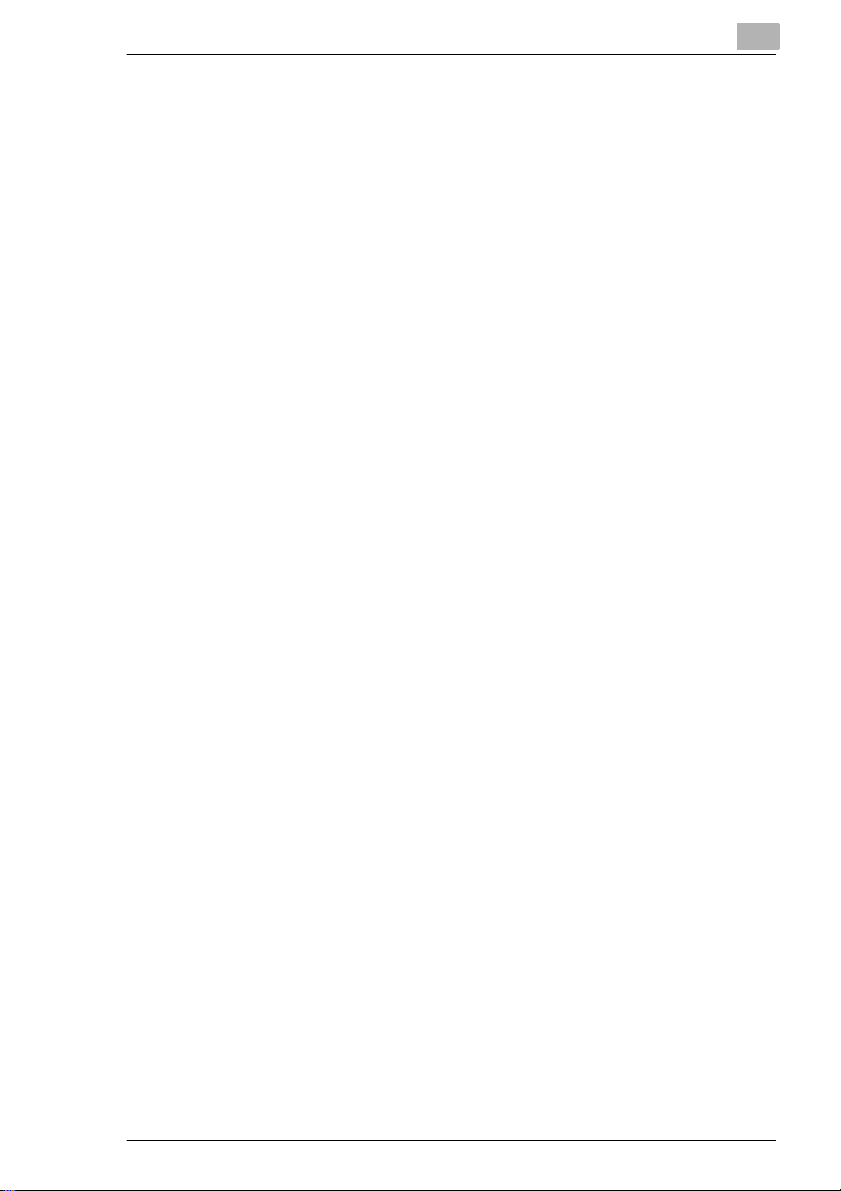
Sisällysluettelo
1 Esittely
1.1 Haluamme, että olet tyytyväinen asiakas ...................................1-1
1.2 TURVALLISUUSTIETOA ...............................................................1-1
Varoitus- ja turvatoimenpidesymbolit..............................................1-1
Symbolien merkitys.........................................................................1-2
VAROITUS......................................................................................1-2
HUOMAUTUS.................................................................................1-4
Turvatoimenpiteet tavallisessa käytössä.........................................1-5
CE-merkki (Ilmoitus vastaavuudesta)
Käyttäjille Euroopan unionin (EU) alueella......................................1-6
Käyttäjille maissa, jotka noudattavat luokan B sääntöjä.................1-6
Käyttäjille maissa, jotka eivät noudata luokan B sääntöjä... ............1-6
LED-säteilyturvallisuus....................................................................1-7
Otsonipäästöt..................................................................................1-7
VAROITUSTARRA..........................................................................1-7
1.3 Opas käsikirjoihin .........................................................................1-9
Oheiset käsikirjat.............................................................................1-9
Käsikirjan merkintöjen selitykset.....................................................1-9
1.4 Peruskäsitt eiden ja symbolien selitykset...................... ...........1-11
Paperin syöttö...............................................................................1-11
“Leveys” ja “Pituus”.......................................................................1-12
Paperin suuntaus..........................................................................1-12
Näytön kuvakkeet..........................................................................1-12
1.5 Ominaisuudet..............................................................................1-13
2 Turvaohjeet
2.1 Asennuksen turvaohj eet..............................................................2-1
Asennuspaikka................................................................................2-1
Virtalähde........................................................................................2-1
Tilavaatimukset...............................................................................2-2
2.2 Käytön turvat oi me n p iteet... ... .......... ......... ... ......... .......... ... ......... ..2-3
Käyttöympäristö ..............................................................................2-3
Melu (vain eurooppalaisille käyttäjille).............................................2-3
Oikea käyttö....................................................................................2-3
Kopiokoneen siirto............................... ............................................2-4
Tarvikkeiden käsittely......................................................................2-4
Kopioiden säilytys ...........................................................................2-5
2.3 Kop io intia raj oi ttavat lai t .. .......... ......... ... .......... ......... .......... .. .......2-6
i
Page 2
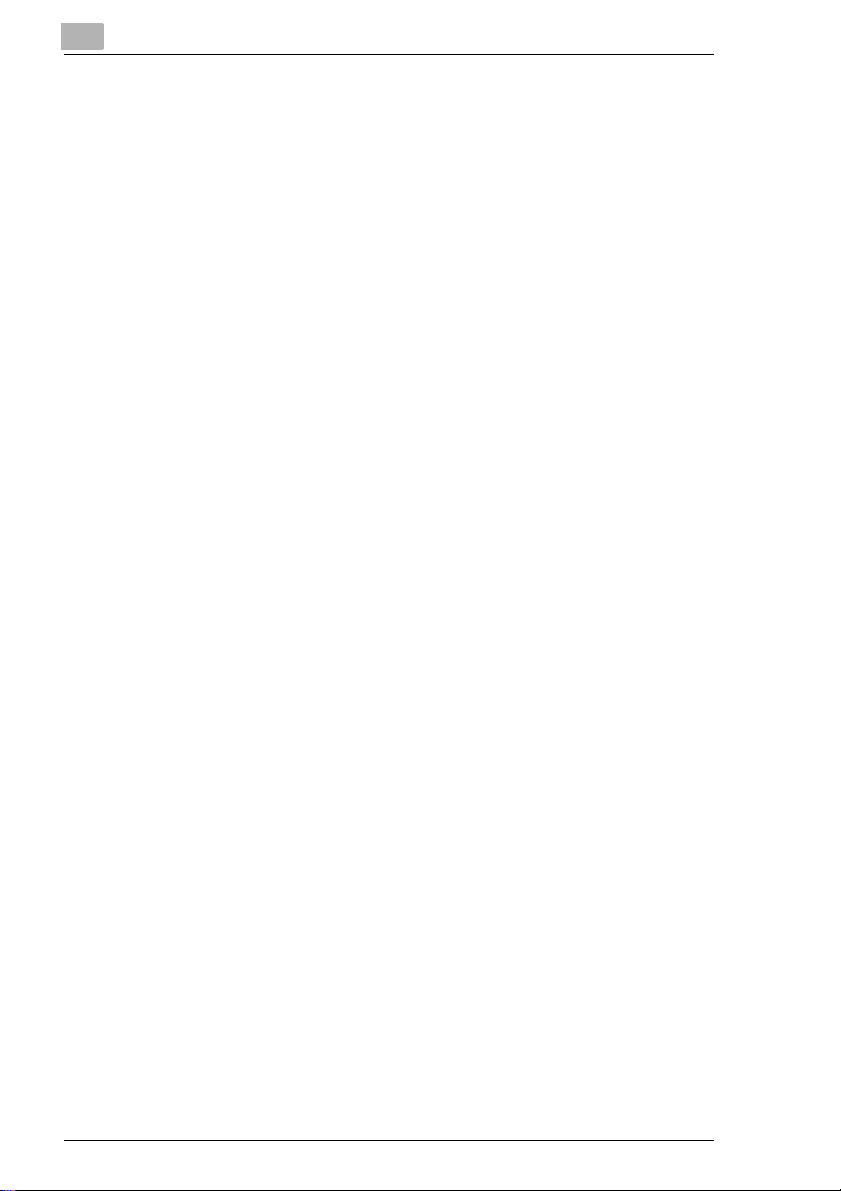
3 Ennen kopiointia
3.1 Käytettävissä olevat ominaisuudet.............................................3-1
3.2 Osat ja niiden toiminnot............................................................... 3-5
3.3 Osien nimet ja niiden toiminnot..................................................3-9
Kopiokoneen ulkopuoliset osat.......................................................3-9
Kopiokoneen sisäosat .................................................................. 3-11
Tarvikkeet ja osat ......................................................................... 3-12
Kaksipuolinen nippusyöttölait e (lisävaruste)................................. 3-13
Kaksipuolisuusyksikkö (lisävaruste) ............................................. 3-14
10-lo ker oi n en la jit te li ja (lis ävaruste) ............................................. 3-15
Viimeistelijä (lisävaruste).............................................................. 3-16
Paperinsyöttöyksikkö (lisävaruste) ...............................................3-17
Suurkapasiteettinen paperikaappi (lisävaruste)............................ 3-18
Tulos ti no h ja in F ie ry Z4 ..... ... .......... ......... ... ......... .......... ... ......... .... 3-1 8
Tulos ti no h ja in F ie ry X3 e . .. .......... .......... .. .......... .......... .. .......... ...... 3-1 8
3.4 Ohjauspaneelin osien nimet ja niiden toiminnot .....................3-19
Ohjaus p a ne e lin osien nim e t ja nii d en toim innot ......... .. .......... .. .... 3-1 9
3.5 Hipaisunäytön käyttö ................................................................. 3-21
Hipaisunäytön kuvaus .................................................................. 3-21
Näyttöjen rake n ne ....... ... .......... .. .......... .......... .. .......... ......... ... ...... 3 -2 1
Hipaisunäytön käyttö .................................................................... 3-23
3.6 Hyödyllisiä toimintoja ................................................................ 3-24
Asetusten peruutus....................................................................... 3-24
Automaattinen palautus alkutilaa n......... ............ ............ ............ ...3-24
Energiansäästötila........................................................................ 3-25
Lykätyt kopioint it yöt......................................................................3-25
Lepotila.........................................................................................3-25
Kopiontitöiden kes keytys............. .............................. .. .................3-26
Kopiointityön keskeyttäminen .......................................................3-26
Autom. paperilähteen muuto s -o m i na i su u s ...... .......... ......... ... ...... 3 -2 6
Tunnuskoodit................................................................................3-27
Tunnuskoodin syöttö ....................................................................3-27
Tulostus tietokoneelta................................................................... 3-27
Skannaus tietokoneelta ................................................................ 3-27
3.7 Virtakytkin ja oletusasetukset........................................... ........3-28
Kopiokoneen virr an kytkentä ja sammutus................................... 3-28
Virran kytkentä..............................................................................3-28
Virran sa mmutus .. ... ......... .......... ... ......... .......... .. .......... .......... .. .... 3-2 8
Virran kytkentä (ON)..................................................................... 3-29
Oletusasetukset............................................................................ 3-29
ii
Page 3
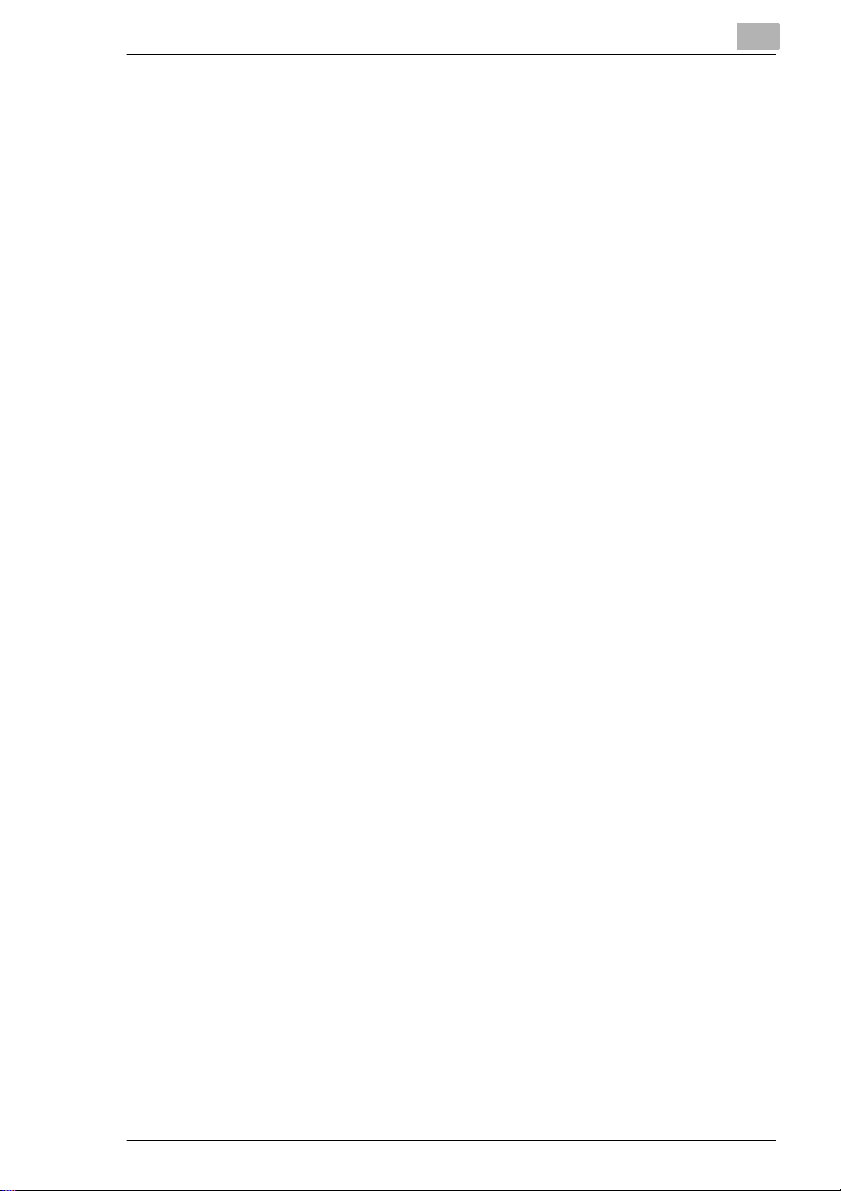
4 Kopiopaperi
4.1 Pap e re iden vaati m u k s et ... .......... .. .......... .......... .. .......... ......... ... ....4 -1
Paperilaadut....................................................................................4-1
Paperikoot .......................................................................................4-2
Vältettävät paperityypit....................................................................4-4
4.2 Tulostusalue..................................................................................4-5
4.3 Paperin säilytys.............................................................................4-5
4.4 Paperin asetus...............................................................................4-6
Paperin asetus 1. pape ri kasettiin (250 arkin monitoimitaso)...........4-6
Paperikoon asetus 1. paperikasetille....................... ...................... .4-9
Paperin asetus 2. paperikasettiin tai 500 arkin
paperinsyöttöyksikköön.................................................................4-12
Paperin asettaminen suurkapasiteett iseen paperikaappi in...........4-14
Paperin asettaminen m anuaaliselle ohisyöttötasolle ....................4-16
5Alkuperäiset asiakirjat
5.1 Asiakirjan syöttäminen.................................................................5-1
Asiakirjan paperityypit.....................................................................5-2
Turvaohjeet usean arkin syöttöön ja yhden arkin syöttöön.............5-2
Turvaohjeet manuaal iseen syöttöön...............................................5-3
5.2 Asiakirjan syöttö kääntävän nippusyöttölaitteen k au t ta......... ..5 -4
Usean arkin syöttö (arkk ia s ia k irjat) .... .. .......... ......... ... .......... ......... ..5-4
Kopiointi usean arkin syötön avulla (arkkiasiakirjat)........................5-4
Usean arkin syöttö (erik ok o is e t as ia k ir ja t)... ... ......... ... .......... ......... ..5-5
Kopiointi usean arkin syötön avulla (erikoko iset asiakirjat).............5-6
Yhden arkin syöttö (vakiopaperi/paksu paperi)...............................5-7
Kopiointi yhden arkin syötön avulla ................................................5-7
Yhden arkin syöttö (ohut paperi).....................................................5-9
Kopiointi yhden arkin syötön avulla.................................................5-9
5.3 Asiakirjan kohdistaminen kopiointitasolle...............................5-10
Manuaalinen syöttö (arkkiasiakirjat)..............................................5-11
Kopiointi manuaalisen syötön avulla (ar kk ia s ia k irjat)........... .. ....... 5 -1 1
Manuaalinen syöttö (läpinäkyvä tai lapikuultavat asiakirjat)..........5-12
Kopiointi manuaalisen syötön avulla (läpinäkyvät tai
läpikuu ltavat asi akirjat).......... ... .......... ......... ... ......... .......... ... .........5-12
Manuaalinen syöttö (kirjat)............................................................5-13
Kopiointi manuaalisen syötön avulla (kir ja t) ... .. .......... .. .......... .. ..... 5 -1 3
Manuaalinen syöttö (“A3Wide”-paperi) .........................................5-14
Kopiointi manuaalisen syötön avulla (“A3Wide”-paperi) ...............5-14
iii
Page 4
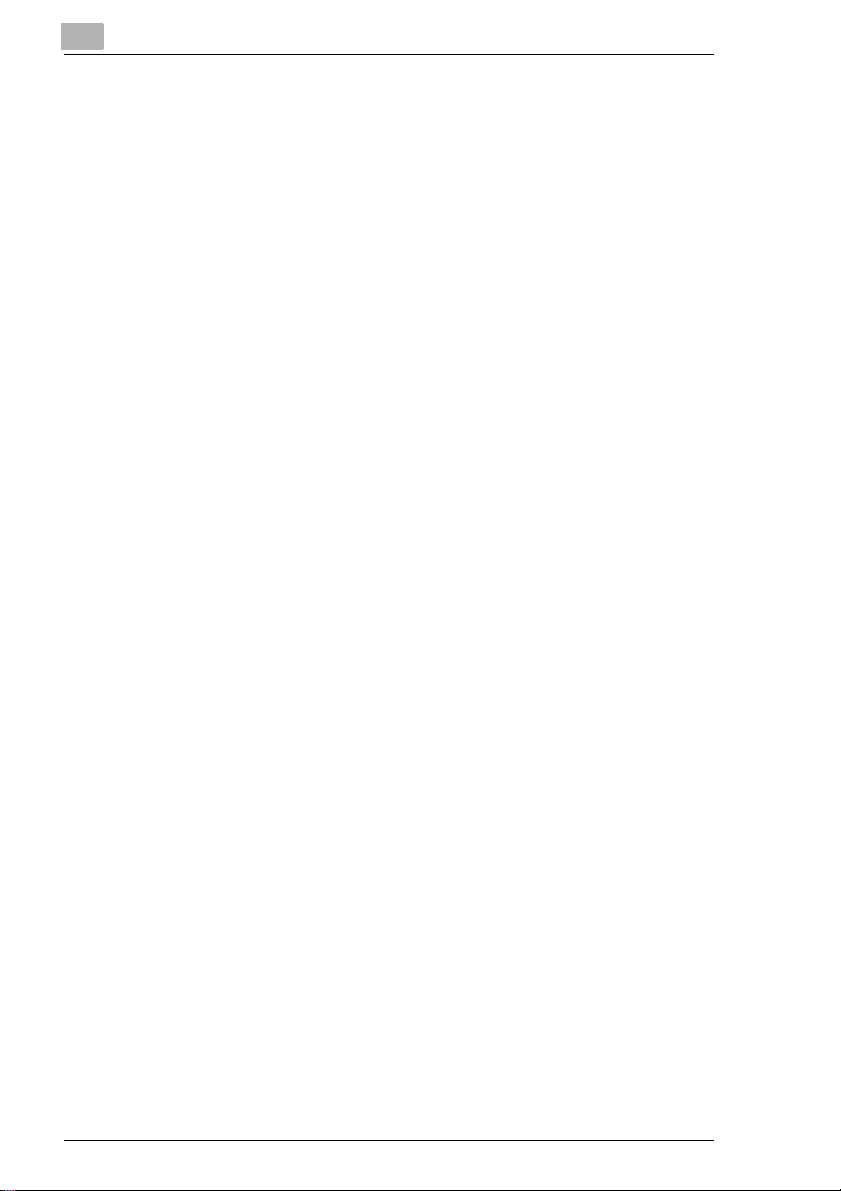
6 Perustoiminnot
6.1 Kopiointi ........................................................................................ 6-1
Asiak ir ja n ko pi o in ti (p e ru s k op i on te k eminen) ............. .. .......... .. ...... 6-1
6.2 Paperilähteen valitseminen ......................................................... 6-4
Paperilähteen valinta ennen kopiointia.............. .. ...........................6-4
6.3 Kopiointi paperille, joka on asetettu 1. kas etti
(monitoimipaperikasetti)..............................................................6-5
Asiakirjan kopiointi.......................................................................... 6-6
6.4 Paperin syöttäminen manuaalisest i .............. .. ...........................6-7
Paperin syöttö manuaalises ti.............. ...................... ......................6-7
Kopiointi piirtoheitinkalvoille............................................................6-9
Kopiointi postikorteille................................................................... 6-11
Kopiointi paksull e paperille.................................. ...................... ...6-12
6.5 Zoomausasetuksen määrittäminen .......................................... 6-14
Zoomaussuhteen määrittäminen ennen kopiointia....................... 6-15
Zoomaussuhteen tall entaminen .......................... ...................... ...6-16
Tallennetun zoomaussuhteen haku.......... .. ............ ......................6-17
6.6 Alkuperäiskappaleen kuvatyypin valinta ................................. 6-18
Asiakirjan tyypin valinta ennen kopiointia ..................................... 6-19
6.7 Kopion tummuuden määrittäminen .......................................... 6-20
Kopion tummuuden määrittäminen ennen kopiointia ................ ...6-20
6.8 Kopiontityön keskeytys.............................................................6-22
Kopiointityön keskeyttäminen .......................................................6-22
7 Edistyneet toiminnot
7.1 Yksipuoline n/kaksipuolinen kopiointi.............. .. ............ .. ..........7-1
Yksipuolinen Ö Yksipuolinen .......................................................... 7-1
Yksipuolinen Ö Kaksipuolinen ........................................................ 7-1
Yksipuolinen Ö 1–2in1.................................................................... 7-1
Yksipuolinen Ö 2–2in1.................................................................... 7-2
Kaksipuolinen Ö Yksipuolinen ........................................................ 7-2
Kaksipuolinen Ö Kaksipuolinen ...................................................... 7-2
Kirja (E r ittely) Ö Yksip u o lin e n .......... .......... .. .......... .. .......... .......... .. . 7-2
Kirja (A u k ea ma ) Ö Yksipuolinen..................................................... 7-3
Kirja (joko vakiokirja tai oikealta sidottu) Ö Kirjareun. poisto..........7-3
Asetusten teko yksi - tai kaksipuolisille asiakirjoille ja kopioille.......7-4
Asetusten teko kirjan kopiointiin ..................................................... 7-5
7.2 Vii meistely ( “Lajittelu” ja “Ryhmittely” -asetukset) .................. 7-8
Ei-lajittelua ...................................................................................... 7-8
Lajittelu ........................................................................................... 7-8
iv
Page 5
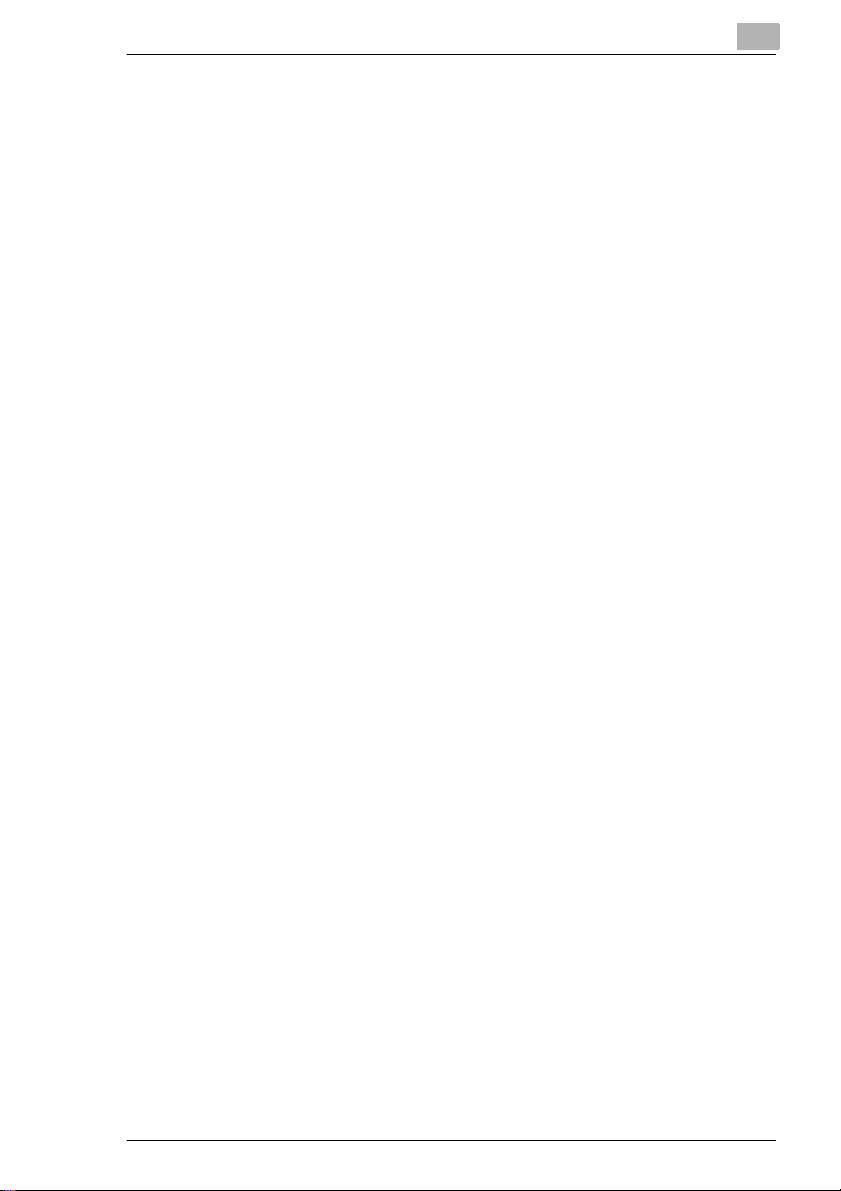
Ryhmittely .......................................................................................7-9
Lajitte lu / ry h m itt e ly . .......... ......... ... ......... ... .......... ......... ... ......... ... ..7-10
Viimeistelyasetusten valinta ..........................................................7-11
7.3 Nidonta.........................................................................................7-12
Nidontatyypit .................................................................................7-12
Niitin s ija in t i ..... ... .......... .. .......... .......... .. .......... ......... ... .......... .. ....... 7 -1 3
7.4 Rei’itys (“Rei'itys”-asetus).........................................................7-15
Rei’itystyypit..................................................................................7-15
Rei’ityksen sijainti..........................................................................7-15
7.5 Erikokoisten asiakirjojen syöttö (“Erikokoisten
alkuperäiskappaleiden tunnistus” -toiminto)...........................7-17
“Erikokoisten alkuperäiskappaleiden tunnistus” -toiminnon
asetus............................................................................................7-17
7.6 Reunojen poisto (“Reunuksen poisto” -toiminto) ...................7-19
“Reunuksen poisto” -toiminnon asetukset.....................................7-19
7.7 Peilikuvakopion luonti (“Peilikuva”-toiminto)..........................7-21
“Peilikuva”-toiminnon asetus........................... ...................... ........7-21
7.8 Kopiolaadun paran taminen (“Värien säätö” -toiminto)...........7-23
Värien s äätö..................................................................................7-23
Testit u lo st e id e n te k o . .......... .. .......... .......... .. .......... .......... .. .......... ..7 -24
Sävyn säätö ..................................................................................7-25
Syvyyden säätö.............................................................................7-25
Kirkkauden säätäminen.................................................................7-26
Terävyyden säätäminen................................................................7-27
Kontrastin säätö............................................................................7-27
Väritasapainon säätö....................................................................7-28
Tummuuden säätö........................................................................7-29
7.9 Arkkien lisäys piirtoheitinkalvojen väliin
(“Kalvovälilehditys”-toiminto) ...................................................7-30
“Kalvovälilehditys”-toiminnon asetus.............................. ...............7-30
8 Apuohjelmatoiminnot
8.1 Kopiokoneen palautus alkutilaan
(“Perusasetukset”-toiminto) ........................................................8-1
Perusasetusten määrittely...............................................................8-1
8.2 Laskureiden tarkastelu (“Mittari laskuri” -toiminto)..................8-2
Laskureiden ta rk a s te lu ... .......... .. .......... .......... .. .......... .......... .. .........8-3
8.3 Töiden tallennus ja haku (“Työmuistiin syöttö” -to im i n to )... .. ..8 -4
Tallenna työ.....................................................................................8-4
Työn poista m in e n........... ... ......... .......... .. .......... .......... .. .......... .........8-5
Tallennetun työn haku.....................................................................8-6
v
Page 6
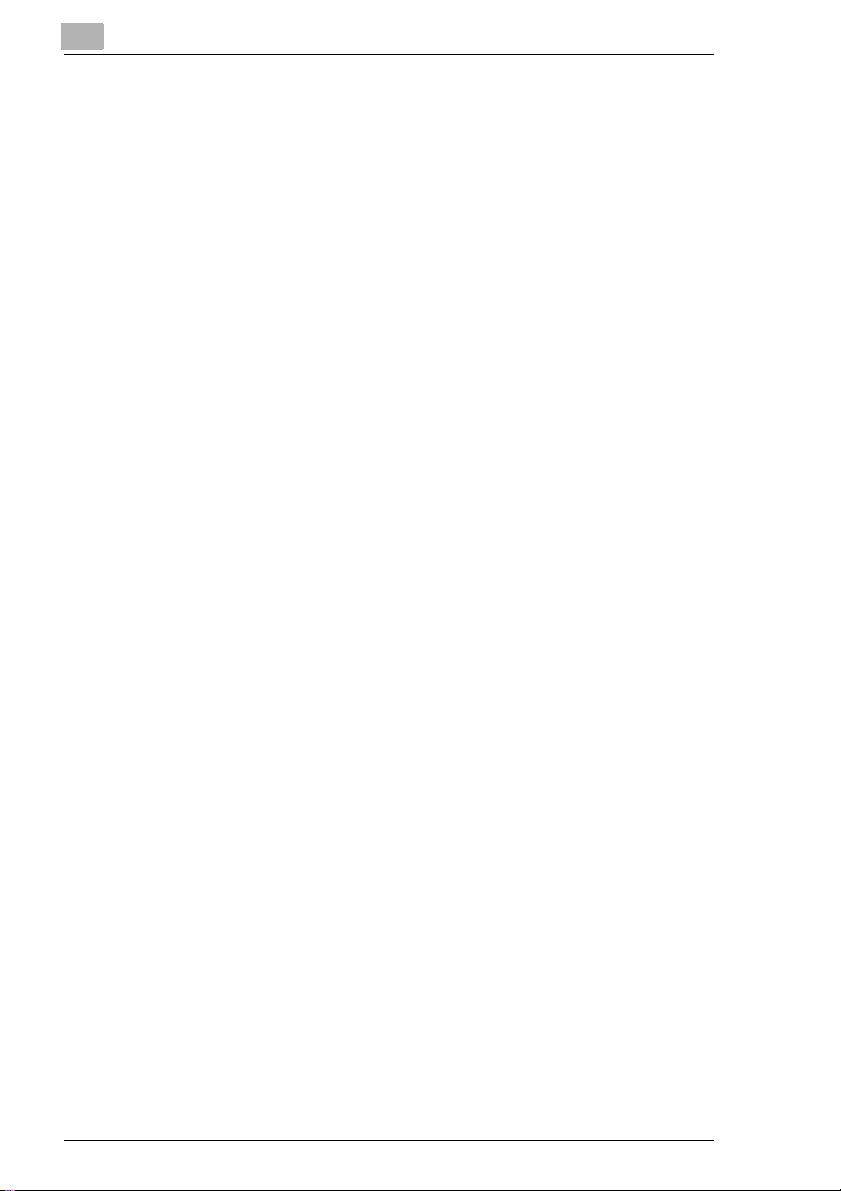
8.4 Oletusasetus ten määritys (“Käyttäjävalinnat”-toiminto).......... 8-8
Käyttäjävalintojen asetusten muuttaminen ..................................... 8-8
“Kielivalinta”-parametrin valinta ......................................................8-9
“2in1kopio zoom” -paramet rin asetus..... ... .. .......... .......... .. .......... . 8-10
“Älykäs lajittelu” -p a ra m e t rin a se t us .. .......... ... ......... .......... .. ......... 8-11
“ACS aut. värivalinnan arviotason säätö” -parametrin asetus......8-12
“Äänimerkki” -param e t rin as e tu s .......... .. .......... .......... .. .......... ...... 8 -1 3
“Postilokero-määrittely” -parametri n ase tu s.... .. .......... .. .......... ...... 8 -1 4
“Autom. ohjauspaneelin nollaus” -parametrin asetus...................8-15
“Energiansäästötoiminto”-parametrin asetus................................ 8-16
“Lepotila”-parametrin asetus......................................................... 8-17
“Ensimmäisen kasetin paperin valinta” -parametrin asetus..........8-18
9Pääkäyttäjän tila
9.1 Kopiokoneen käytön seuranta (“Kopioseuranta”-toiminto)..... 9-1
Pääkäyttäjän tilan asetusten muuttaminen..................................... 9-1
Tunnuslukujen rek isteröinti............................................................. 9-3
Rekisteröityjen numeroiden muuttaminen ......................................9-4
Kopioseuranta-tilan nollaus ............................................................ 9-6
Kunkin osaston kopi om äärien tarkastelu........................................ 9-7
Laskureiden n ol la u s kullekin os as to l le ...... ......... .......... ... ......... ... ...9-8
Kopiotyyppien rajoittaminen osastolle ............................................ 9-9
Kopiomäärän rajoittaminen osastolle ....................... ....................9-11
9.2 Sävyjen säätö (“Sävyjen säätö” -toiminto) .... ... .. .......... .......... . 9-13
Sävyjen säätö............................................................................... 9-13
9.3 Lepotila-toiminnon passivointi
(“Lepotila ei mahdollinen” -toiminto ) . .......... .......... .. .......... ...... 9 -1 5
Lepotila-toiminnon passivointi ......................................................9-15
9.4 Reunojen poisto (“Poisto”-toiminto)........................................ 9-18
“Poisto”-toimin no n ase tu s...... ... .. .......... .......... .. .......... ......... ... ...... 9 -1 8
9.5 Erikoisasetusten määrittely
(“Erikoiskäyttäjän tila” -toiminto) ............................................. 9-20
Erikoiskäyttäjän tilan asetusten muuttaminen .............................. 9-20
“Korttien ja kalvojen tummuus” -parametrin asetus ...................... 9-22
“Värivaihtelun korjaus” -parametrin asetus................................... 9-23
“Vakautus”-parametrin asetus ...................................................... 9-24
“Tulostusalue (ylämarginaali)” -parametrin asetu s ....... ... ......... .... 9-2 5
“Tulostusalue (va sen marginaali)” -parametrin asetus ................. 9-27
“Tulostusalue (ka ksipuol. vasen marginaali)” -parametrin asetus 9-29
“Ohut alkup.” -parametrin asetus.................................................. 9-31
9.6 Skannauksen tall ennussijainnin rekisteröinti
(“Skannerin sijainnin syöttö” -toiminto ) . .......... .......... .. .......... . 9-32
vi
Page 7
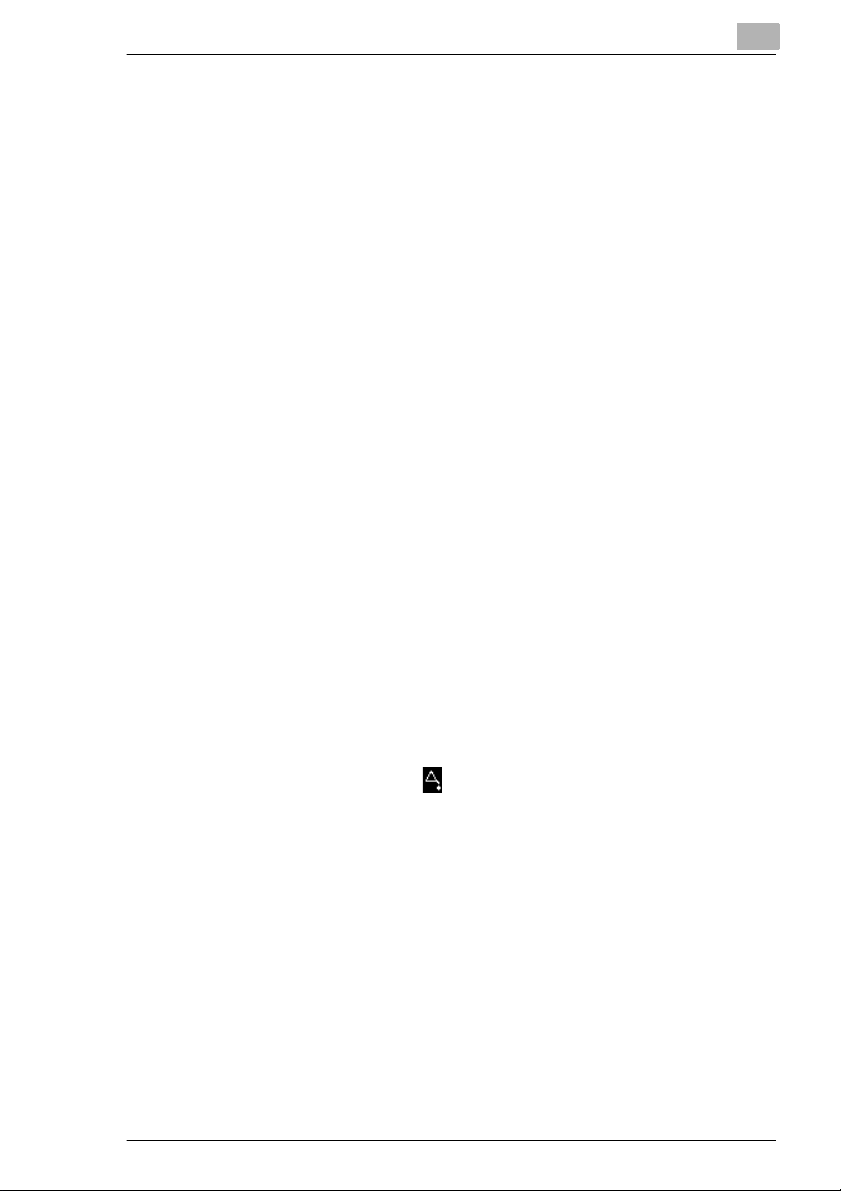
10 Hipaisunäytön viestit
10.1 Kun viesti “Lisää paperia.” ilmestyy.........................................10-1
Paperin asetus 1. pape ri kasettiin
(250 arkin monitoimipaperikasetti)................................................10-2
Paperin asettaminen 500 arkin paperinsyöttöyksikköön...............10-3
Paperin asettaminen suurkapasiteett iseen paperikaappi in...........10-5
10.2 Kun viesti “Lisää väriainetta.” ilmestyy....................................10-6
Väriaineen lisääminen...................................................................10-8
10.3 Kun viesti “Vaihda niittipatruuna X.” ilmestyy............. ..........10 -1 1
Niittipatruunan vaihtaminen......... ............ ....................................10-11
10.4 Kun viesti “Tukos.” ilmestyy ...................................................10-16
Paperitukos manuaal isella ohisyöttötasolla ................................10-19
Paperitukoksen selvittäminen manuaalisella ohisyöttötasolla.....10-19
Paperitukos kaksipuolisuusyksikössä.........................................10-21
Paperitukoksen selvittäminen kaksipuolisuusyksikössä.............10-21
Paperitukos paper insyöttöyksikössä...........................................10-22
Paperitukoksen selvittäminen paperinsyöttöyksikössä...............10-22
Paperitukos kopiokoneessa.............. ..........................................10-24
Paperitukoksen selvittäminen kopiok o n ee s s a .... ......... .......... .. ...1 0 -2 4
Paperitukos kääntävässä nippusyöttölaitteessa .........................10-28
Paperitukoksen selvittäminen kääntävässä
nippusyöttölaitteessa...................................................................10-28
Paperitukos viimeistelijässä FN-107/FN-108 ..............................10-30
Paperitukoksen selvittäminen viimeistelijässä FN-107/FN-108..10-30
Paperitukos 10- lokeroisessa lajit telijassa..... ............ ...................10-34
Paperitukoksen selvittäminen 10-lokeroisessa lajittelijassa........10-34
10.5 Kun viesti “Nidonta ei onnistu.” ilmestyy.. .. .......... .......... .. ..... 1 0 -3 7
Niittitukoksen selvittäminen.........................................................10-37
10.6 Kun tarkastusmerk ki “” ilmestyy näyttöön........................10-41
10.7 Kun viesti “Toimintahäiriö.” ilme s ty y ... .......... .. .......... ......... ...10 -4 2
10.8 Kun viesti “XXXXX pitää vaihtaa.” ilmestyy ...........................10-43
10.9 Muut viestit ................................................................................10-44
11 Vianmääritys
11.1 Kun kopiot ovat virheelli siä .......................................................11-1
11.2 Kun kopiokone ei toimi moitteettomasti...................................11-3
vii
Page 8
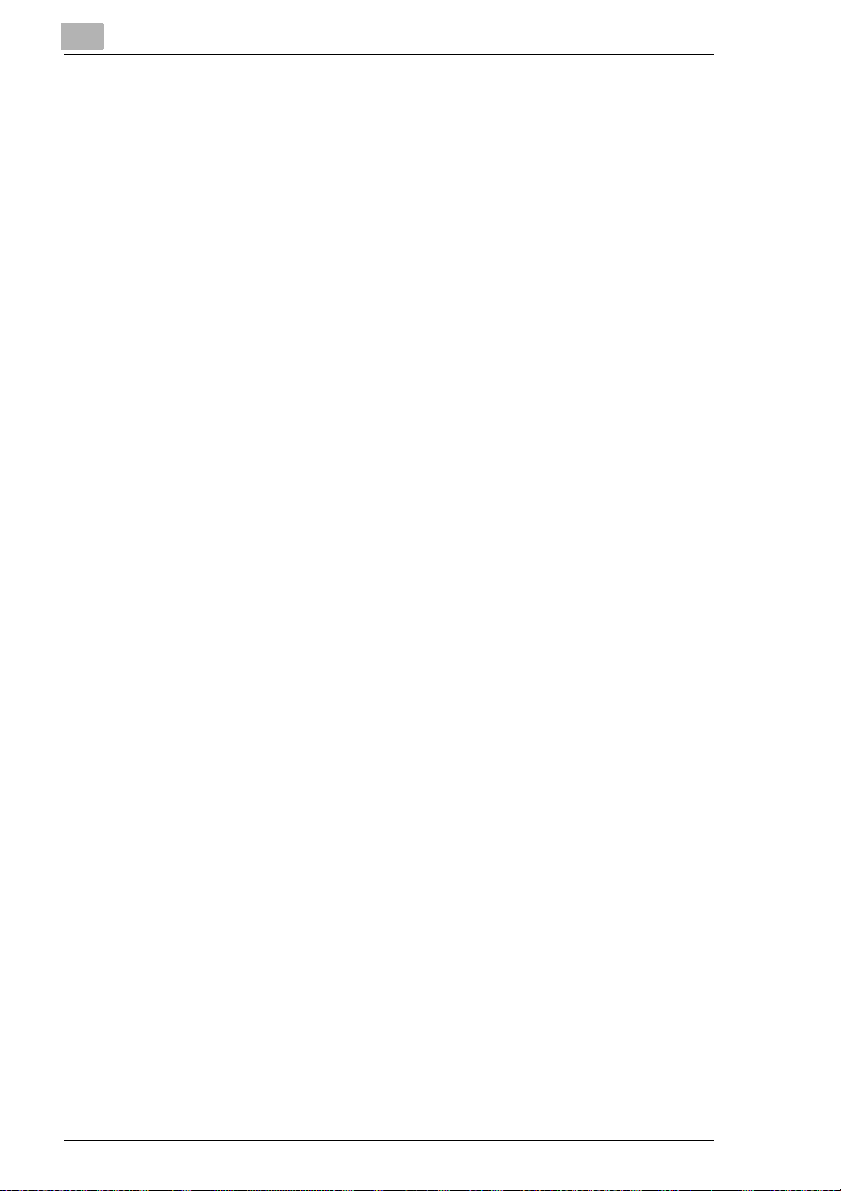
12 Liite
12.1 Tekn is e t ti edo t .... ... .. .......... .......... .. .......... ......... ... .......... ......... ... . 12-1
Kopiokone CF1501/CF2001.........................................................12-1
Kääntävä nippusyöttölaite AFR - 1 6 .... .......... .......... .. .......... .......... . 12-3
500 arkin paperins yöttöyksikkö PF-11 8.............. ... .......... ......... ... . 12-3
Suurkapasiteettinen paperikaappi PF-117...................................12-4
Kaksipuolisuusyksikkö AD-14....................................................... 12-4
10-lokeroinen lajittelija JS-1002....................................................12-5
Viimeistelijä FN-107...................................................................... 12-6
Viimeistelijä FN-108...................................................................... 12-7
12.2 Kopiokoneen kunnossapito ...................................................... 12-8
Puhdistus......................................................................................12-8
Koneen kuori................................................................................12-8
Kopiointitason lasi......................................................................... 12-8
Käyttöpaneeli................................................................................12-8
Alkuperäiskappaleen kuljettimen hihna ........................................12-9
12.3 Toimintojen yhdistämistaulukko............................................. 12-10
Toimintojen yhdistämistaulukko..................................................12-10
Toimintojen yhdistämisko od i en selitykset.... ... ......... ... ......... ....... 1 2 -1 2
12.4 Paperikoko- ja zoomaussuhdetaulukot.................................. 12-13
Paperikoot ..................................................................................12-13
Zoomaussuhteet.........................................................................12-14
viii
Page 9
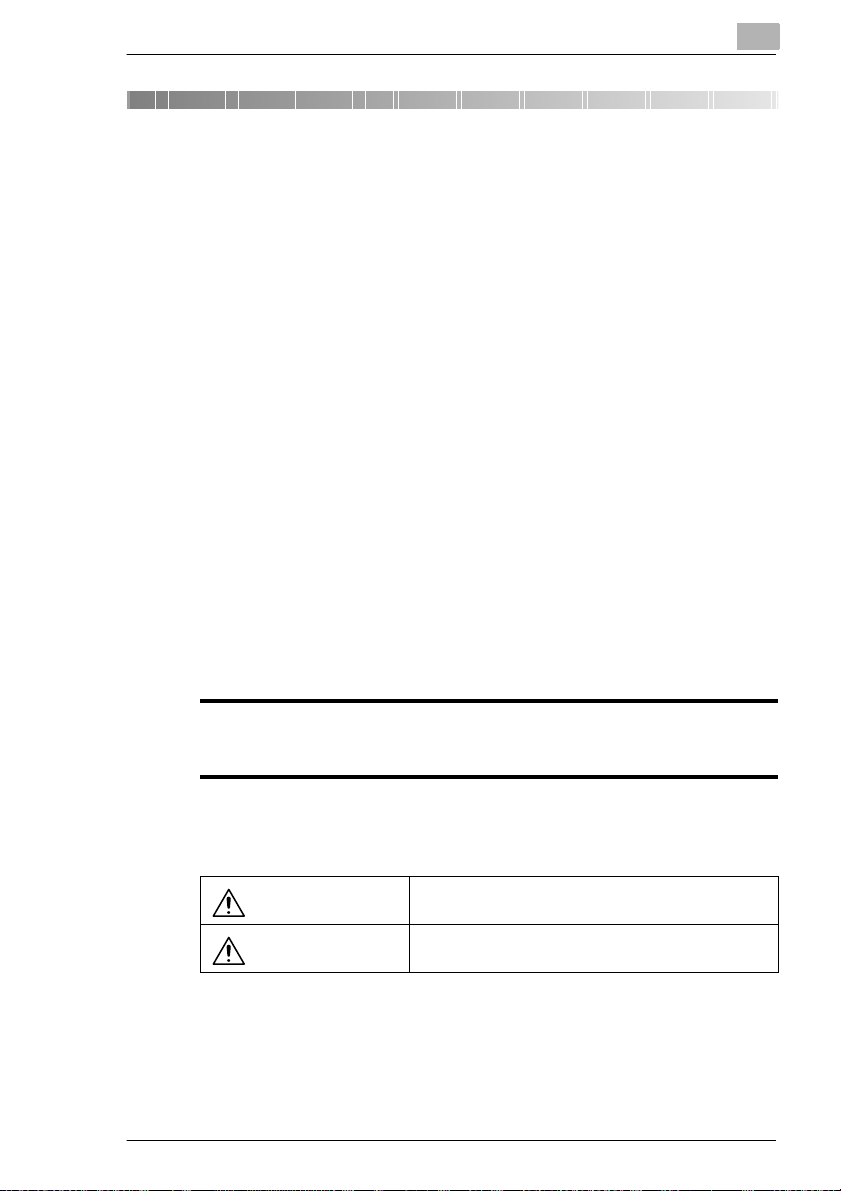
Esittely
1 Esittely
1.1 Haluamme, että olet tyytyväinen asiakas
Kiitos, että valitsit Minolta CF1501/CF2 001.
Varmistaakseen kopi okoneesi parhaan suorituskyvyn ja tehok kaan
käytön, tämä käsikirja antaa ohjeita seuraavista aiheista:
G Perustietoj a kopiokoneesta.
G Ensi askeleet . . .
G Kopiointiasetukset.
G Käyttäjätilan asetus.
G Vianmääritys.
Tutustu tähän käsikirjaan huolell isesti ennen kopiokoneen käyttöä ja
säilytä se h el p osti saatavilla ko p iok o n ee n ta kana olevassa
säilytyslaatikossa.
1.2 TURVALLISUUSTIETOA
Tässä osassa on yksityiskohtaiset ohjeet laitteen käyttöön ja ylläpitoon.
Jotta laitteesta saataisiin paras mahdollinen hyöty, kaikkien käyttäjien
tulisi lu kea tämän käsikirjan ohjeet huolellisesti ja noudattaa niitä. Pidä
tämä ohjekirja laitteen lähellä hel po sti sa at avilla .
1
Lue tämä osuus ennen laitteen käyttöä. Siinä on t ärkeitä tietoja käyttöturvallisuudesta sekä
laitteen rikkoutumisen ennaltaehkäisystä.
Varmista, että noudatat kaikkia tämän käsikirjan turvatoimenpiteitä.
* Huomaa, että osa tämän osan sisällöstä ei välttämättä vastaa hankittua tuotetta.
Varoitus- ja turvatoimenpidesymbolit
VAROITUS:
HUOMAUTUS:
Tämän varoituksen sivuuttaminen voi johtaa vakavaan
loukkaantumiseen tai jopa kuolemaan.
Tämän varoituksen sivuuttaminen voi aiheuttaa
loukkaantumisen tai omaisuuden vahingoittumisen.
CF1501/CF2001 1-1
Page 10
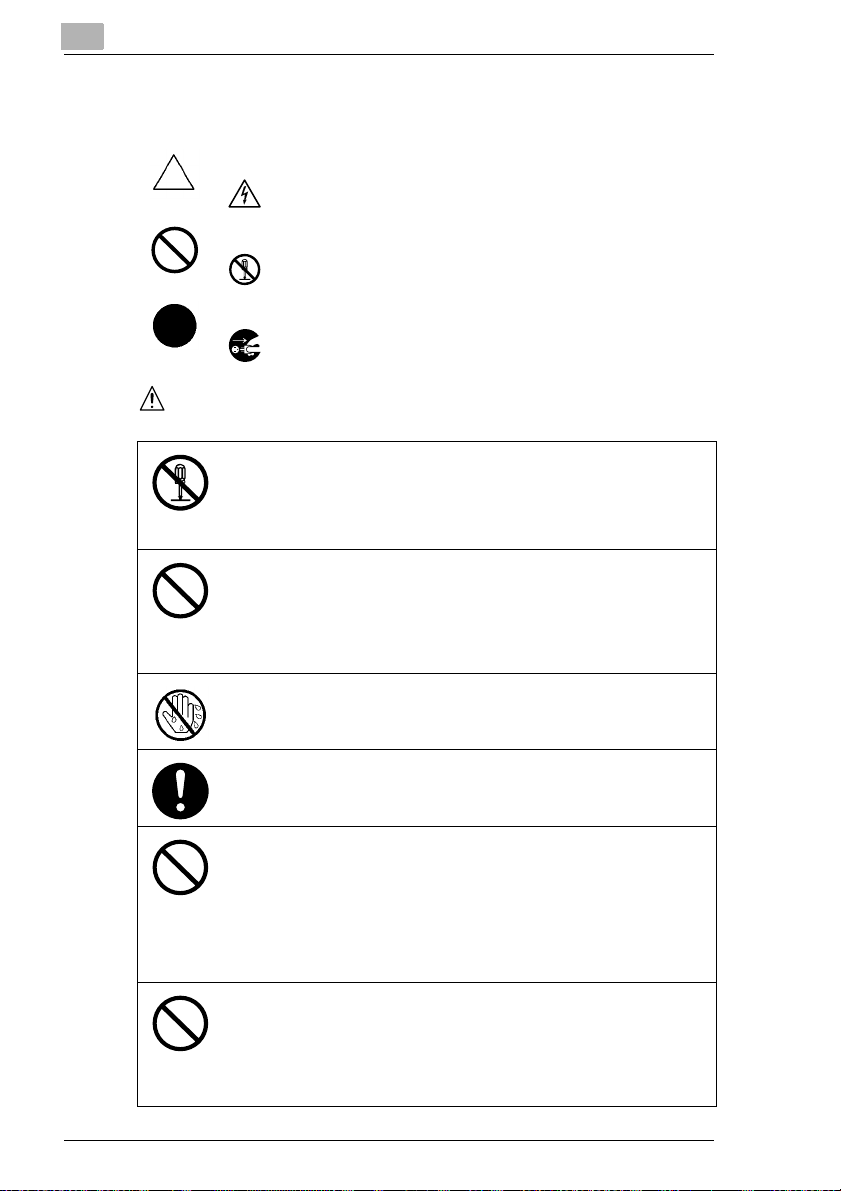
1
Symbolien merkitys
Kolmio ilmaisee vaaraa, johon sinun pitäisi varautua.
Tämä symboli varoittaa sähköiskun mahdollisuudesta.
Vino viiva ilmaisee kiellettyä toimenpidettä.
Tämä symboli varoittaa siitä, ettei laitetta saa purkaa.
Musta ympyrä ilmaisee välttämätöntä toimenpidettä.
Tämä symboli ilmaisee sitä, että laite pitää irrottaa sähköverkosta.
VAROITUS
•Älä muuntele tätä laitetta, sillä se voi johtaa tulipaloon, sähköiskuun tai
laitteen rikkoutumiseen. Jos laitteessa käytetään lasersädettä, säde voi
aiheuttaa sokeutumisen.
•Älä yritä poistaa laitteeseen kiinnitettyjä kansia ja paneeleita. Joissakin
laitteissa on sisällä korkeajännitteisiä osia tai laserlaitteita, jotka saattavat
aiheuttaa sähköiskuja tai sokeutumisen.
• Käytä vain laitteen mukana toimitettua virtajohtoa. Jos käytetään muuta
johtoa, se voi aiheuttaa tulipalon tai sähköiskun.
• Käytä vain määriteltyä virta lähteen jännitettä. Jos käytetään muuta
jännitettä, se voi aiheuttaa tulipalon tai sähköiskun.
•Älä käytä pistorasian haaroit inta liittääksesi muita laitteita tai koneita
samaan pistorasiaan. Pistorasian käyttö useammalle kuin yhdelle
merkitylle virta-arvolle voi aiheuttaa tulipalon tai sähköiskun.
Älä koskaan irrota tai kiinnitä virtajohtoa märin käsin, se voi aiheuttaa
sähköiskun.
Esittely
Kytke verkkojohto kunnolla pistorasiaan. Jos johtoa ei kytketä kunnolla , se vo i
aiheuttaa tulipalon tai sähköiskun.
•Älä raaputa, hankaa, lämmitä, kierrä, taita, vedä tai muuten vahingoita
virtajohtoa tai aseta painavia esineitä sen päälle. Vioittuneen virtajohdon
käyttö (sisäjohto esillä, johto poikki jne.) voi aiheuttaa tulipalon tai laitteen
rikkoutumisen.
Jos huomaat virtajohdon vioittuneen millään edellämainituista tavoista, ota
kopiokone välittömästi pois päältä virt akytkimestä, irrota virtajohto
pistorasiasta ja soita Minolta-huoltoon.
•Älä käytä jatkojohtoa. Jatkojohdon käyttö voi aiheuttaa tulipalon tai
sähköiskun. Ota yhteys Minolta-huoltoon, jos tarvitset jatkojohtoa.
Älä aseta maljakkoa tai muuta vettä sisältävää astiaa, metalliliittimiä tai muita
pieniä metalliesineitä tämän laitteen päälle. Valuva vesi tai laitteen sisään
pudonneet metalliesineet voivat aiheuttaa tulipalon, sähköis kun tai laitteen
rikkoutumisen.
Jos laitteeseen pääsee nestettä, metallinpala tai muu vieras esine, ota
kopiokone välittömästi pois päältä virtak ytkimestä, irrota virtajohto
pistorasiasta ja soita Minolta-huoltoon.
1-2 CF1501/CF2001
Page 11
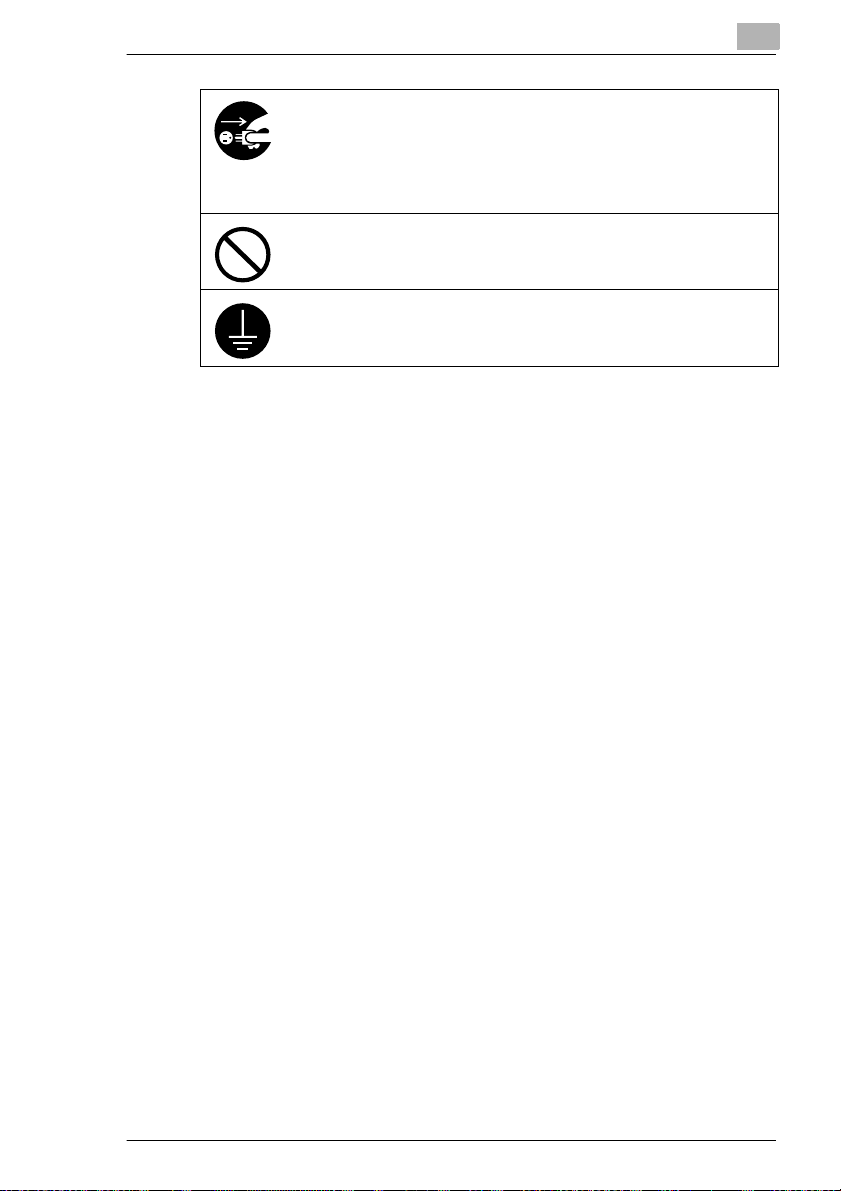
Esittely
• Jos laite kuumenee tavallista enemmän, savuaa tai siitä lähtee hajua tai
epätavallista ääntä, ota se välittömästi pois päältä, irrota virtajohto
pistorasiasta ja soita Minolta-huoltoon. Jos jatkat sen käyttöä sellaisenaan,
se voi aiheuttaa tulipalon tai sähköiskun.
• Jos laite on pudonnut tai sen kansi on vahingoittunut, ota se välittömästi
pois päältä, irrota virtajohto pistorasiasta ja soita Minolta-huoltoon. Jos
jatkat sen käyttöä sellaisenaan, se voi aiheuttaa tulipalon tai sähköiskun.
Älä heitä värikasettia tai väriä avotuleen. Kuuma väriaine saattaa levitä ja
aiheuttaa palohaavoja tai muita vahinkoja.
Liitä virtajohto maadoitettuun pistorasiaan.
1
CF1501/CF2001 1-3
Page 12
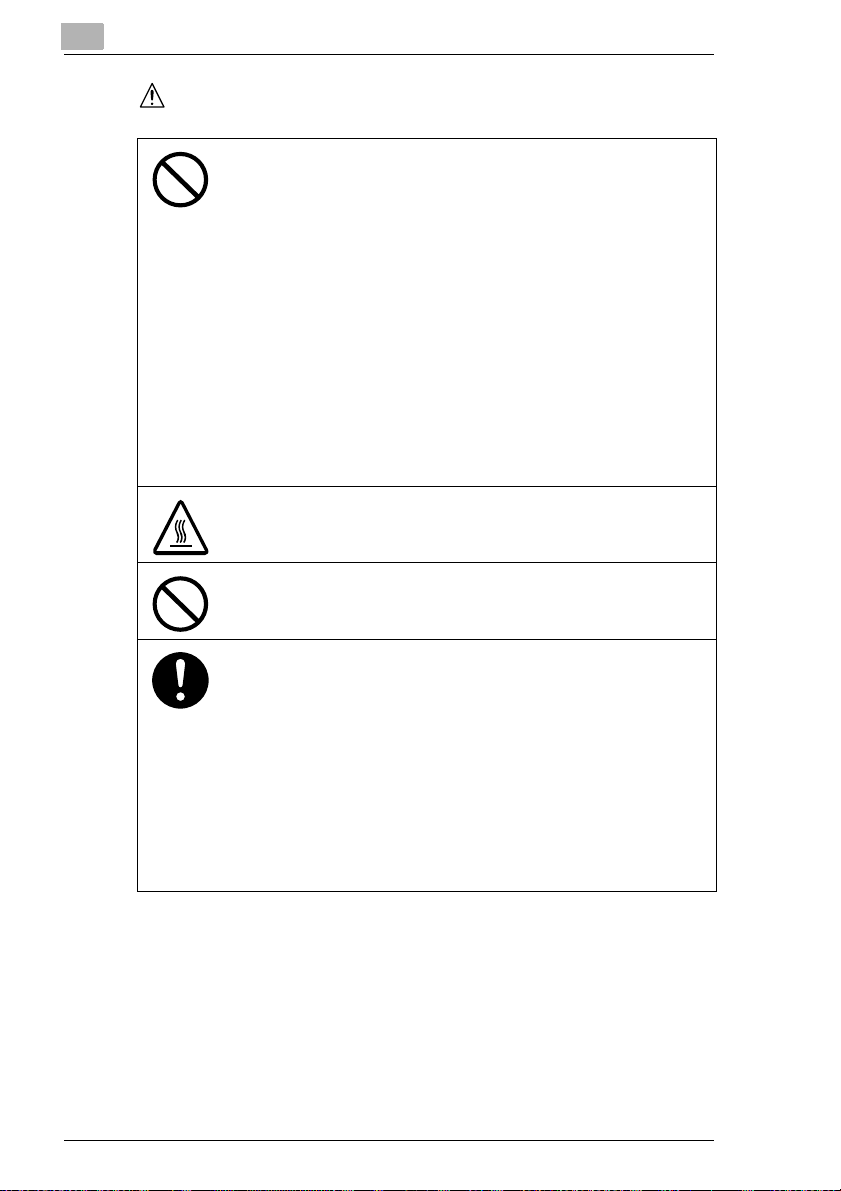
1
HUOMAUTUS
•Älä käytä syttyviä sumutteita, nesteitä tai kaasuja tämän laitteen lähellä,
sillä se voi aiheuttaa tulipalon.
•Älä jätä väri- tai rumpuyk sikköä lasten ulottuville.
Näiden osien ja aineiden nuoleminen tai nieleminen voi vahingoittaa
terveyttä.
•Älä tuki laitteen ilma-aukkoja. Laitteen sisäinen kuumuus voi nousta ja
aiheuttaa tulipalon tai laitteen vioittumisen.
•Älä asenna tätä laitetta suoraan auringonvaloon, ilmastointi- tai
lämmityslaitteen päälle tai lähelle. Niistä johtuvat laitteen sisäiset
lämpötilavaihtelut voivat aiheuttaa tulipalon tai sähköiskun.
•Älä asenna laitetta pölyiseen paikkaan, noelle tai höyrylle alttiiksi, lähelle
keittiön pöytää, kylpyä tai ilmankostutinta. Tämä voi aiheuttaa tulipalon,
sähköiskun tai laitteen rikkoutumisen.
•Älä aseta laitetta epävakaalle tai vinolle penkille tai paikkaan, jossa siihen
kohdistuu paljon tärinää tai heilahtelua. Se voi kaatua tai pudota ja
aiheuttaa henkilövahinkoja tai rikkoutua.
• Kun olet asentanut laitteen, kiinnitä se tukevaan alustaan. Jos laite liikkuu
tai kaatuu, se voi aiheuttaa henkilövahinkoja.
•Älä säilytä väri- tai PC-rumpuyksikköjä lähellä levykkeitä tai kelloja, joihin
magneettikenttä saattaa vaikuttaa. Ne voivat aiheuttaa näiden tuotteiden
toimintavirheitä.
Tämän laitteen sisällä on alueita, jotka ovat erittäin kuumia ja voivat aiheuttaa
palovammoja. Kun tarkistat laitteen sisäosia ongelmatilanteissa, esimerkiksi
paperitukoksen selvittely, älä koske koh tii n (e sim ki in nit y sy ks ik ön ympäristö),
jotka on merkitty: “Vaara! Kuuma alue. Vältä koskettamista!”-varoitustarralla.
Älä aseta pistokkeen lähelle mitään esteitä, jotka vaikeuttavat virtajohdon
irrottamista vaaratilanteissa.
Esittely
• Käytä laitetta aina hyvin ilmastoidussa tilassa. Jos käytät laitetta huonosti
ilmastoidussa tilassa pitkiä aikoja, se voi vahingoittaa terveyttäsi. Tuuleta
huone säännöllisesti.
• Kun siirrät laitetta, irrota virtajohto ja muut kaapelit. Jos et irrota niitä, johto
tai kaapelit voivat vaurioitua, mikä saattaa aiheuttaa tulipalon, sähköiskun
tai rikkoutumisen.
• Kun siirrät laitetta, pitele aina kiinni kohdista, jotka on määritelty käyttäjän
oppaassa tai muussa laitteen ohjeissa. Jos laite kaatuu, se voi aiheuttaa
vakavia henkilövahinkoja. Laite voi myös vahingoittua tai siihen voi tulla
toimintahäiriö.
• Irrota pistoke pistorasiasta vähintään kerran vuodessa ja puhdista
pistokkeen napojen alue. Napojen väliin kerääntyvä pöly voi aiheuttaa
tulipalon.
• Kun irrotat virtajohtoa, pidä kiinni pistokkeesta. Jos vedät virtajohdosta,
johto voi vahingoittua ja aiheuttaa tulipalon tai sähköiskun.
1-4 CF1501/CF2001
Page 13
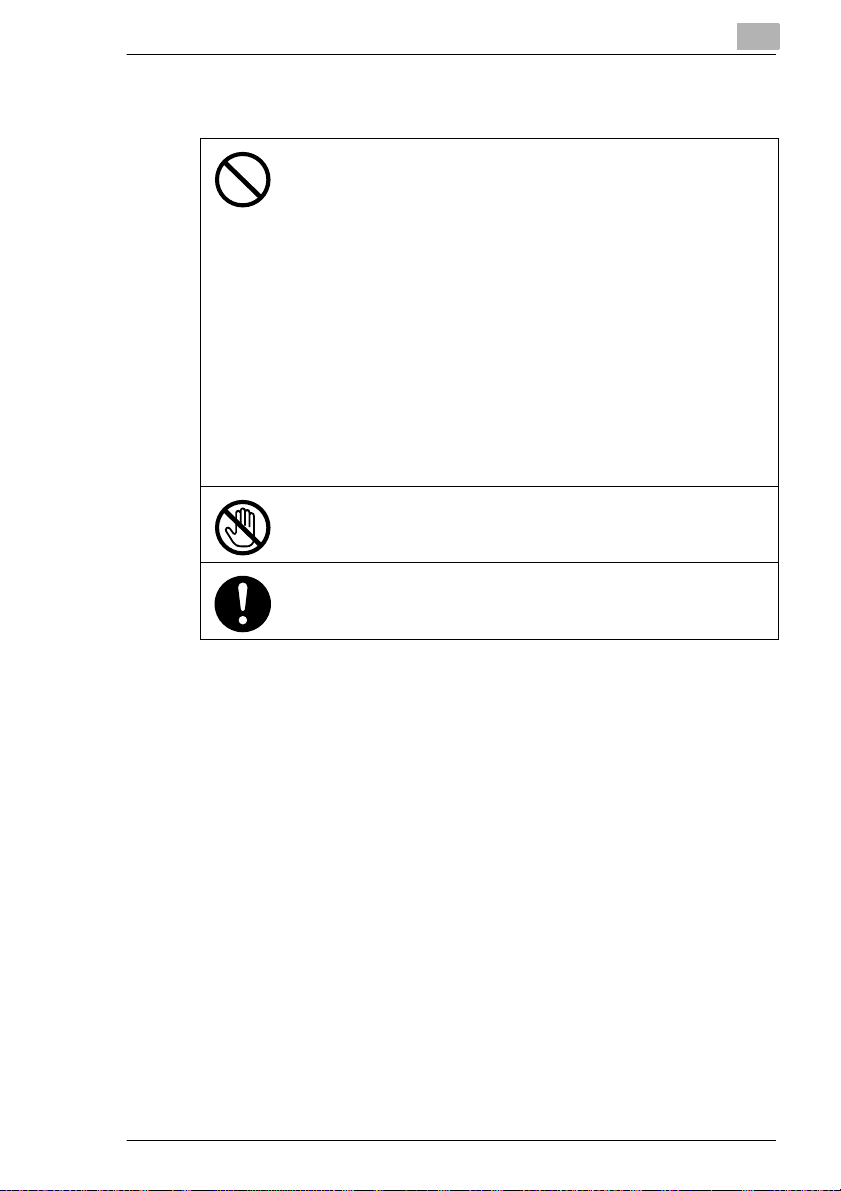
Esittely
Turvatoimenpiteet tavallisessa käytössä
•Älä säilytä väriyksiköitä, PC-rumpuyksiköitä ja muita tarvikkeita sekä
tavaroita valoisassa, lämpimässä ja kosteassa paikassa, koska se voi
aiheuttaa huonon kuvanlaadun ja toimintahäiriön.
•Älä vaihda väriyksikköä ja PC-rumpuyksikköä suorassa auringonv alossa.
Jos PC-rumpu joutuu alttiiksi kirkkaalle valolle, se voi aiheuttaa
kuvanlaadun huononemista.
• Ota väri- ja PC-rumpuyksikkö pakkauksestaan vasta juuri ennen käyttöä.
Älä jätä pakkauksesta otettua yksikköä käyttämättä. Asenna se välittömästi
tai kuvanlaatu voi heikentyä.
•Älä säilytä väri- tai PC-rumpuy ksik öitä pystyasennossa tai ylösalaisin, sillä
se voi heikentää kuvanlaatua.
•Älä heitä tai pudota väri- tai PC-rumpuyksikköä, sillä se voi heikentää
kuvanlaatua.
•Älä käytä laitetta paikassa, jossa on ammoniakkia tai muita kaasuja tai
kemikaaleja. Jos paikka ei täytä näitä vaatimuksia, se voi lyhentää laitteen
käyttöikää, aiheuttaa vahinkoa tai heikentää laitteen toimintaa.
•Älä käytä laitetta ympäristössä, jonka lämpötila on yli tai alle käyttäjän
käsikirjassa mainittujen arvojen sillä se voi aiheuttaa laitteen rikkoutumisen
tai toimintahäiriön.
•Älä yritä syöttää nidottuja papereita, hiilipaperia tai alumiinifoliota tämän
laitteen läpi, sillä se voi aiheuttaa toimintahäiriön tai tulipalon.
Älä kosketa tai naarmuta väriyksikön, kehitysrullan tai PC-rummun pintaa,
sillä se voi heikentää kuvanlaatua.
Käytä jälleenmyyjän suosittelemia tarvikkeita ja varusteita. Muun kuin
suositellun tarvikkeen tai varusteen käyttö saattaa heikentää kuvanlaatua ja
aiheuttaa laitteen rikkoutumisen.
1
CF1501/CF2001 1-5
Page 14
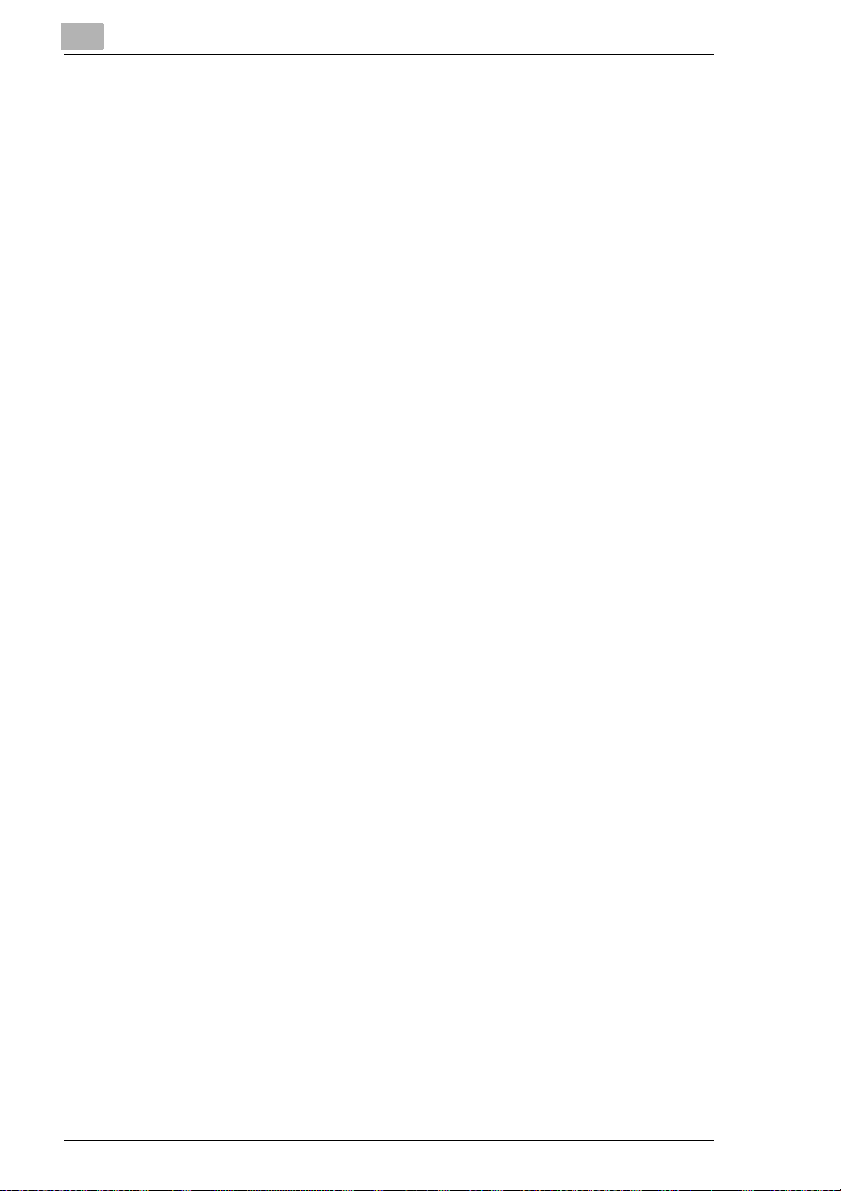
1
Esittely
CE-merkki (Ilmoitus vastaavuudesta) Käyttäjille Euroopan unionin (EU) alueella
Tämä laite noudattaa seuraavia EU-direktiiveja:
89/336/EEC-, 73/23/EEC- ja 93/ 68/EEC-direktiivit .
Tämä vakuutus on voimassa ainoastaan Euroopan unioniin kuuluvissa
maissa.
Tätä laitetta on käytettävä suojatulla liitäntäkaapelilla (Rinnakkais) ja
suojatulla verkkokaapelilla (10/100BaseT).
Suojaamattomien kaapelien käyttä voi häiritä radioliikennettä, se on
kiellettyä 89/336/EEC-säännön perusteella.
Käyttäjille maissa, jotka noudat tavat luokan B sääntöjä
Tätä laitetta on käytettävä suojatulla liitäntäkaapelilla (Rinnakkais) ja
suojatulla verkkokaapelilla (10/100Base-T).
Suojaamattomien kaapeleiden käyttö voi häiritä radioliikennettä ja se on
kiellettyä säännön CISPR 22 ja paikallisten sääntöjen perust eella.
Käyttäjille maissa, jotka eivät noudata luokan B sääntöjä
VAROITUS
Tämä on luokan A laite. Kotiympäristössä tämä laite voi häiritä radioliikennettä, jolloin käyttäjän tulee ehkä ryhtyä tarpeellisiin toimiin.
Tätä laitetta on käytettävä suojatulla liitäntäkaapelilla (Rinnakkais) ja
suojatulla verkkokaapelilla (10/100Base-T).
Suojaamattomien kaapeleiden käyttö voi häiritä radioliikennettä ja se on
kiellettyä säännön CISPR 22 ja paikallisten sääntöjen perust eella.
1-6 CF1501/CF2001
Page 15
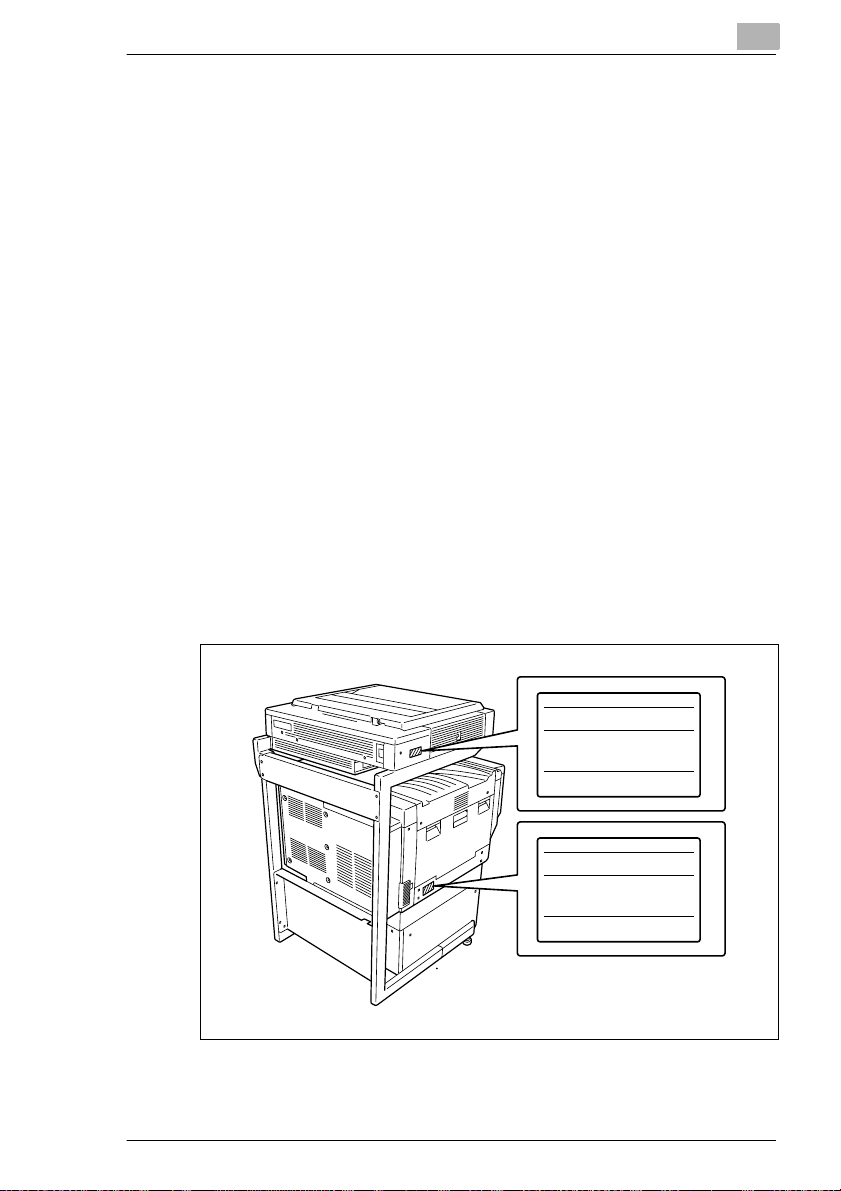
Esittely
1
LED-säteilyturvallisuus
Tämä laite on kopiokone, joka hyödyntää LED (valoa lähettävät diodit)
-valotusjärjestelmää. LEDin optisesta säteilystä ei aiheudu vaaraa, koska
LEDin optisen säteilyn taso ei ylitä luo kan 1 säteilyn altistusrajaa
minkäänlaisen käytön, kunnossapidon, huollon ja häiriön ai kana.
Otsonipäästöt
Sijoita kopiokone hyvin ilmastoituun huoneeseen
Tämän kopiokoneen normaalissa käytössä syntyy pieni määrä otsonia.
Jos kopiointitila on huonosti ilmastoitu j a kopioita otet aan paljon, ilmassa
saattaa tuntua epämiellyttävää hajua. Mukavan, t erveellisen ja turvalli sen
työympäristön tak a am iseksi suos itt e le m m e, e ttä kopiointitilaan
järjestetään tehokas ilmasto inti.
Placer l’appareil dans une pièce largement ventilée
Une quantité d'ozone négligab le est dégagée pe ndant le foncti onnement
de l’appareil quand celui-ci est utilisé normalement. Cependant, une
odeur désagréable peut être ressentie dans les pièces dont l'aération est
insuffisante et lorsque une utilisation prolongée de l’appareil est
effectuée. Pour avoir la certitude de travailler dans un environnement
réunissant des cond itions de confort, sant é et de sécurité, il est préférable
de bien aérer la pièce ou se trouve l’appareil.
VAROITUSTARRA
Model
Input
Total
Serial No.
MINOLTA CO.,LTD.
Model
CFXX01
Input
Total
Serial No.
MINOLTA CO.,LTD.
xxxxxxxxxx
xxxxxxxxxx
V~
W
MADE IN JAPAN
V~
W
MADE IN JAPAN
Hz
A
Hz
A
CF1501/CF2001 1-7
Page 16
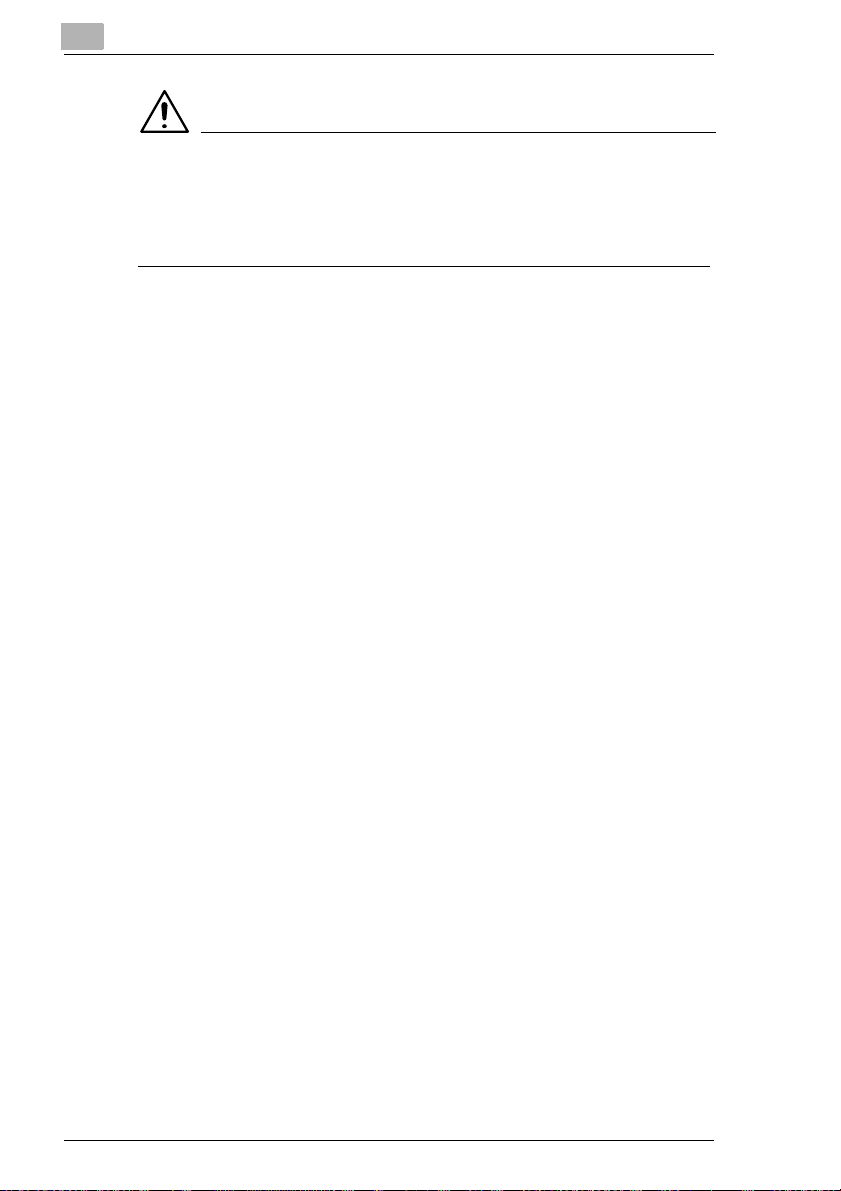
1
Esittely
HUOMAUTUS
Asenn a la i te ni in , et tä virtajohto on nopeasti irrotettavissa
pistorasiasta hätätilanteessa.
➜ Pistorasia asennetaan koneen lähelle ja siten, että siihen pääsee
helposti käsiksi.
1-8 CF1501/CF2001
Page 17
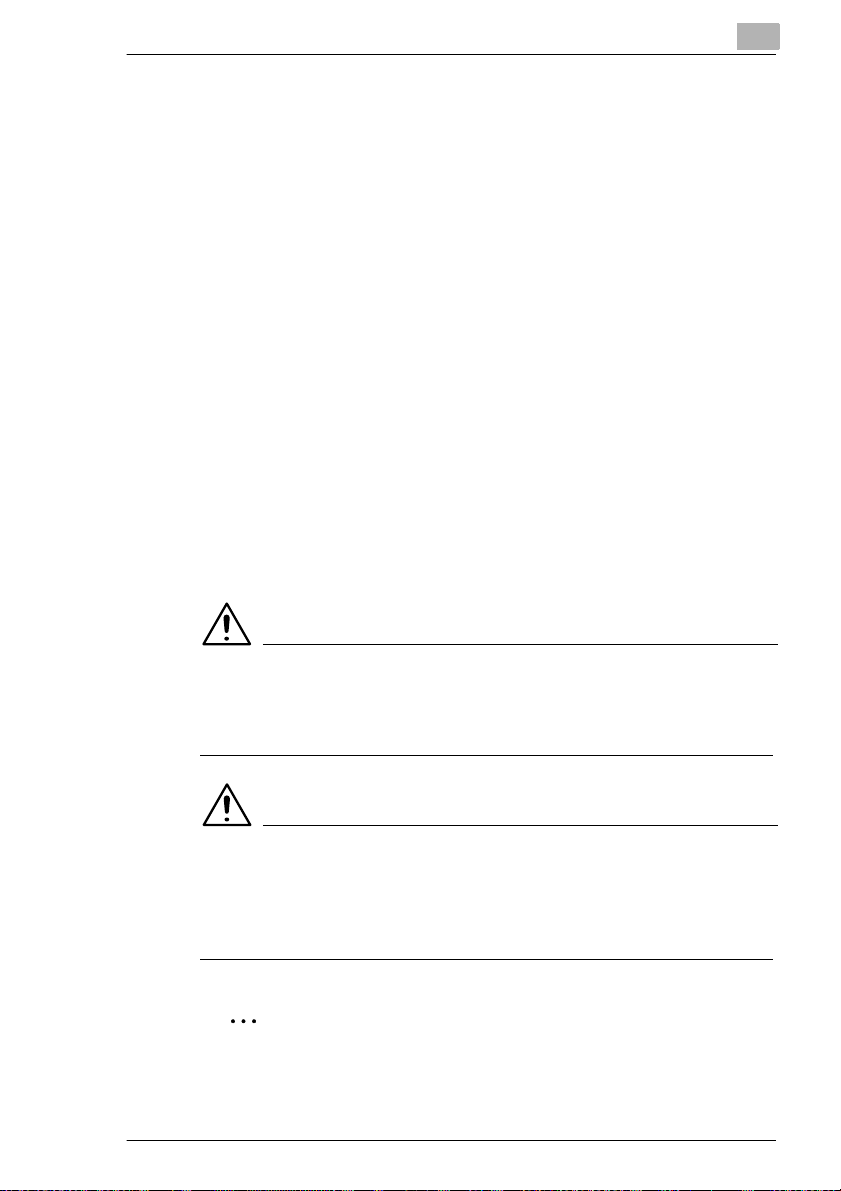
Esittely
1.3 Opas käsikirjoihin
Oheiset käsikirjat
Alla luetellut käsikirjat ovat tämän kopiokoneen mukan a. Jotta voisit
tarvittaessa katsoa ohjeita Käyttäjän käsikirjasta nopeasti, pidä sitä
kopiokoneen läheisyydessä.
G Käyttäjän käsikirja
Käyttäjän käsikirjassa kuvaillaan tämän kopiokoneen toimintoja,
käyttötapoja, turvatoi m enpiteitä ja vianmäärityksen perusteita. Lue
Käyttäjän käsikirja huolellises ti ennen tämän kopiokoneen käyttöä,
jotta varmistuisit kopiokoneen oikeasta toiminnasta ja tehokkaasta
käytöstä.
G Pikaopas
Pikaoppaasta löytyvät kopiokoneen peruskäyttötavat, kunno ssapito,
turvatoimenpiteet ja vianmäärityksen perusteet helppo tajuisessa
muodossa. Katso Pikaoppaasta, jos et ymmärrä jotak in to im i nt a a ta i
jos ongelmia ilmenee.
Käsikirjan merkintöjen selitykset
Tämän käsi k irjan merk in n ät ja käytetyt tekstimuodot on kuva ttu
seuraavassa.
1
VAROITUS
Tällä tavalla korostettuina esitet tyj en ohjeiden noudattamatta
jättäminen voi aiheuttaa kuolemaan johtavia tai vakavia vammoja.
➜ Noudata kaikkia varoituksia, jotta kopiok onetta on turvallist a käyttää.
HUOMAUTUS
Tällä tavalla korostettuina esitet tyj en ohjeiden noudattamatta
jättäminen voi aiheuttaa vakavia vammoja tai omaisuuden
vahingoittumisen.
➜ Noudata kaikkia varoituksia, jotta kopiok onetta on turvallist a käyttää.
✎
Huom
(*Voi esiintyä myös otsikolla “Tärkeää” tai “Vinkki”)
Tällä tavalla korostettu teksti sisältää hyödyllistä tietoa ja vinkkejä
kopiokoneen turvalliseen käyttöön.
CF1501/CF2001 1-9
Page 18
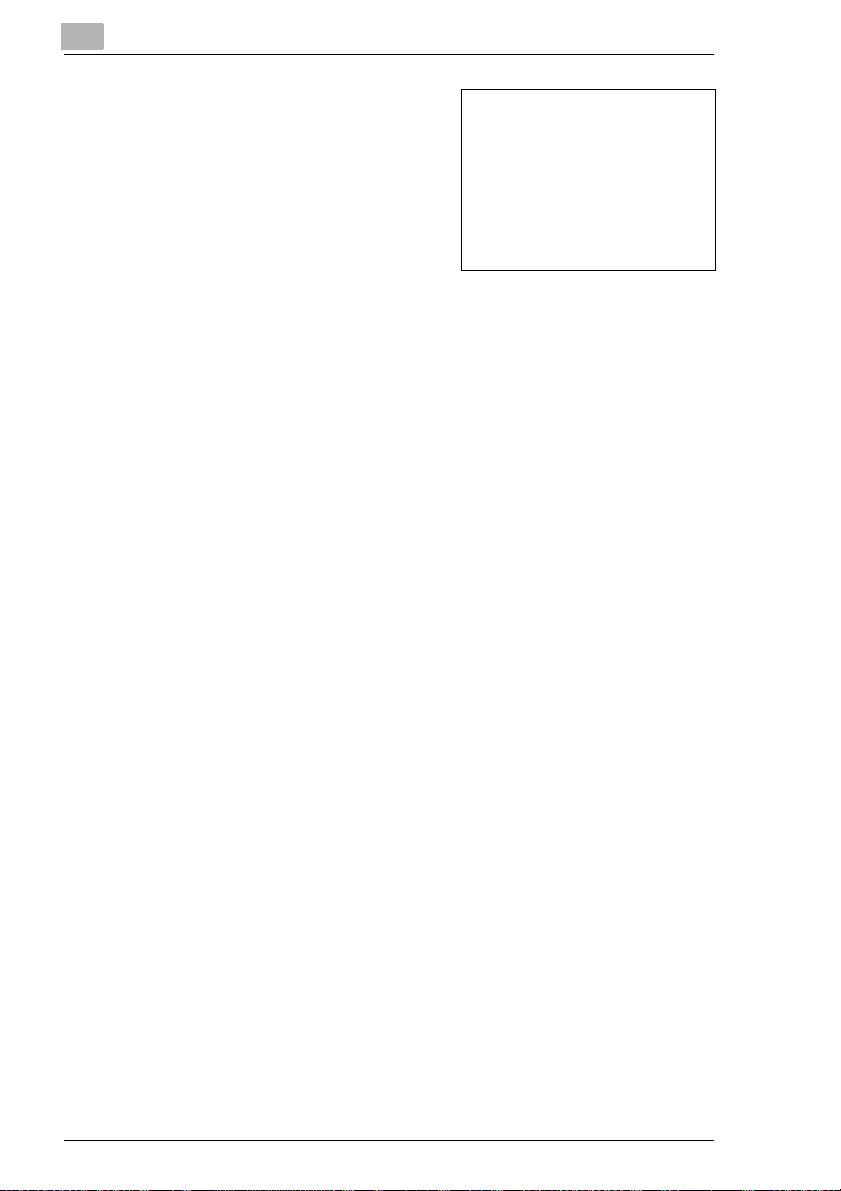
1
Esittely
1 Tällä tavalla m u oto iltu numero 1
ilmaisee toimintojen sarjan
ensimmäistä vaihet ta .
2 Tällä tavalla muotoillut peräkkäiset
numerot ilmaisevat toimintojen
sarjan peräkkäisiä vaiheita.
Tällä tyylillä muotoiltu teksti
?
antaa lisäohjeita.
➜ Tällä tyylillä muotoiltu teksti kuvaa toi m int aa, joka varmistaa sen,
että halutut tulokset saavutetaan.
[Kopio]-painike
Ohjauspaneelin painikkeiden nimet on kirjoitettu yllä olevalla tavalla.
Tähän sijoitettu kuva näyttää mitkä
toimenpiteet pitää tehdä.
1-10 CF1501/CF2001
Page 19
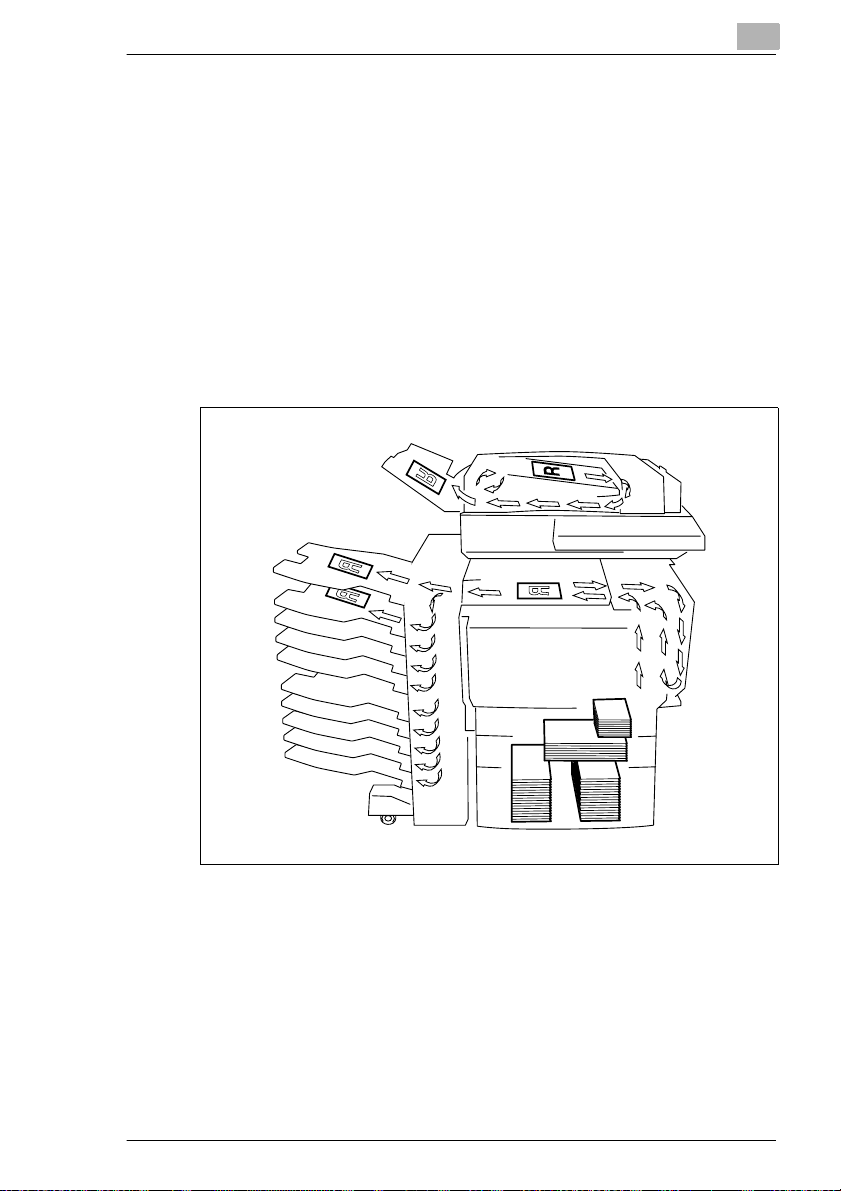
Esittely
1.4 Peruskäsitteiden ja symbolien selitykset
Tässä käsikirjassa käytet yt sanat ja symbolit selitetään seuraavassa.
Paperin syöttö
Tulostuksen aikana paperi syötetään kopiokoneen oikealta puolelta joko
päällä olevalle ulostulot eli neelle tai vasemmall a olevalle vaihtoehtoiselle
ulostulolle siten, että tulostuspuoli on alaspäin. Paperin sy öttösuunta
ilmaistaan nuolilla alla olevassa kaaviossa.
Kopioinnin aikana paperi syötetään kopiokoneen oikealta puolelta joko
päällä olevalle ulostulot eli neelle tai vasemmall a olevalle vaihtoehtoiselle
ulostulolle siten, että kopiopuoli on al aspäin. Paperin syöttösuunta
ilmaistaan nuolilla alla olevassa kaaviossa.
1
CF1501/CF2001 1-11
Page 20
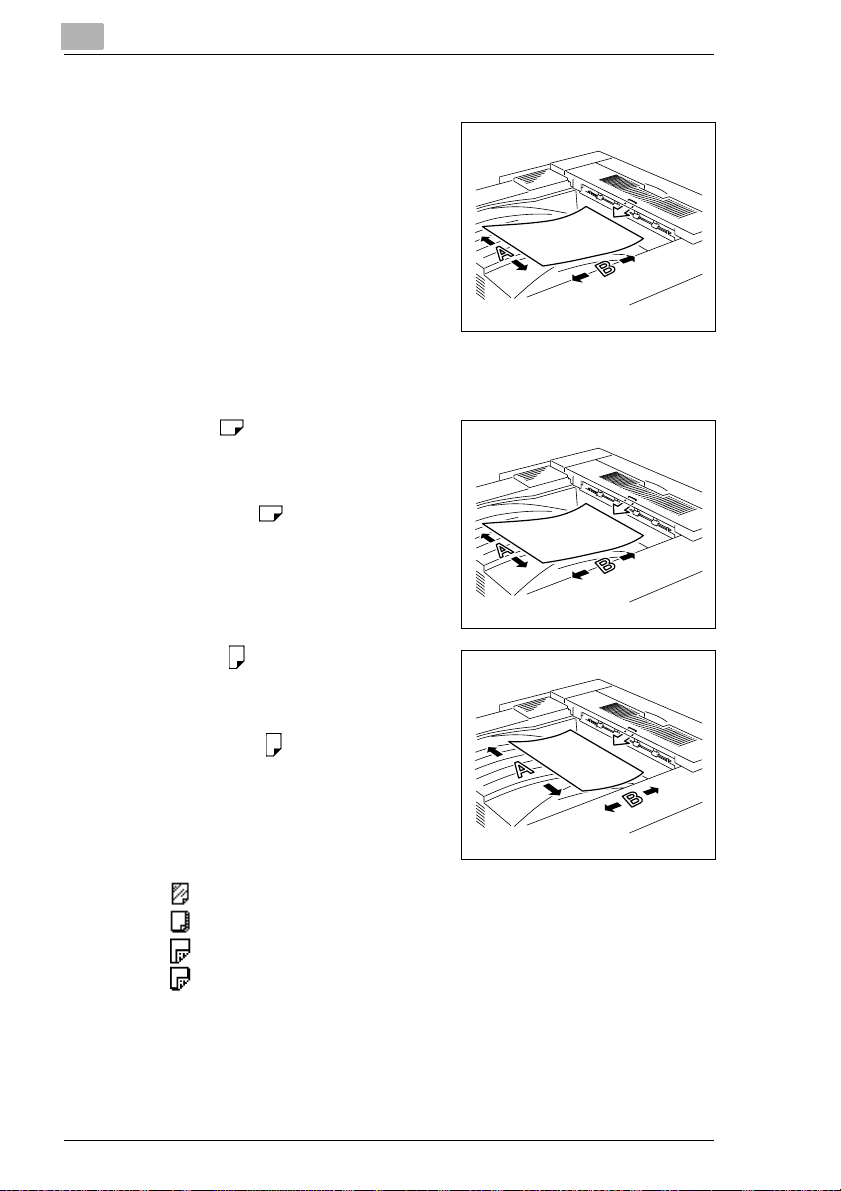
1
Esittely
“Leveys” ja “Pituus”
Kun tässä käsikirjassa puhutaan
paperin mitoista, ensimmäinen arvo
viittaa aina paperin leveyteen (m erkitty
kirjaimella “A” kuvassa), ja toinen arvo
viittaa pituut een (merkitty kirjaimella
“B”).
Paperin suuntaus
Pitkittäin ( )
Jos paperin leveys (A) on pi enem pi
kuin pituus (B), paperin suuntaus on
pystysuora, jota ilmaistaan joko
merkillä “L” tai .
Poikit ta in ( )
Jos paperin leveys (A) on suurempi
kuin pituus (B), paperin suuntaus on
vaakasuora, jot a il m aistaan joko
merkillä “C” tai .
Näytön kuvakkeet
Alla näkyvät kuvakkeet tu l e v at
näyttöön, kun vastaavaa paperia
asetetaan tai kop io t ehdään.
G : Piirtoheitinkalvot
G : Paksu paperi 1
G : Kaksipuolisen kopion toinen puoli
G : Kaksipuolisen kopion toinen puoli paksulla paperilla
1-12 CF1501/CF2001
Page 21
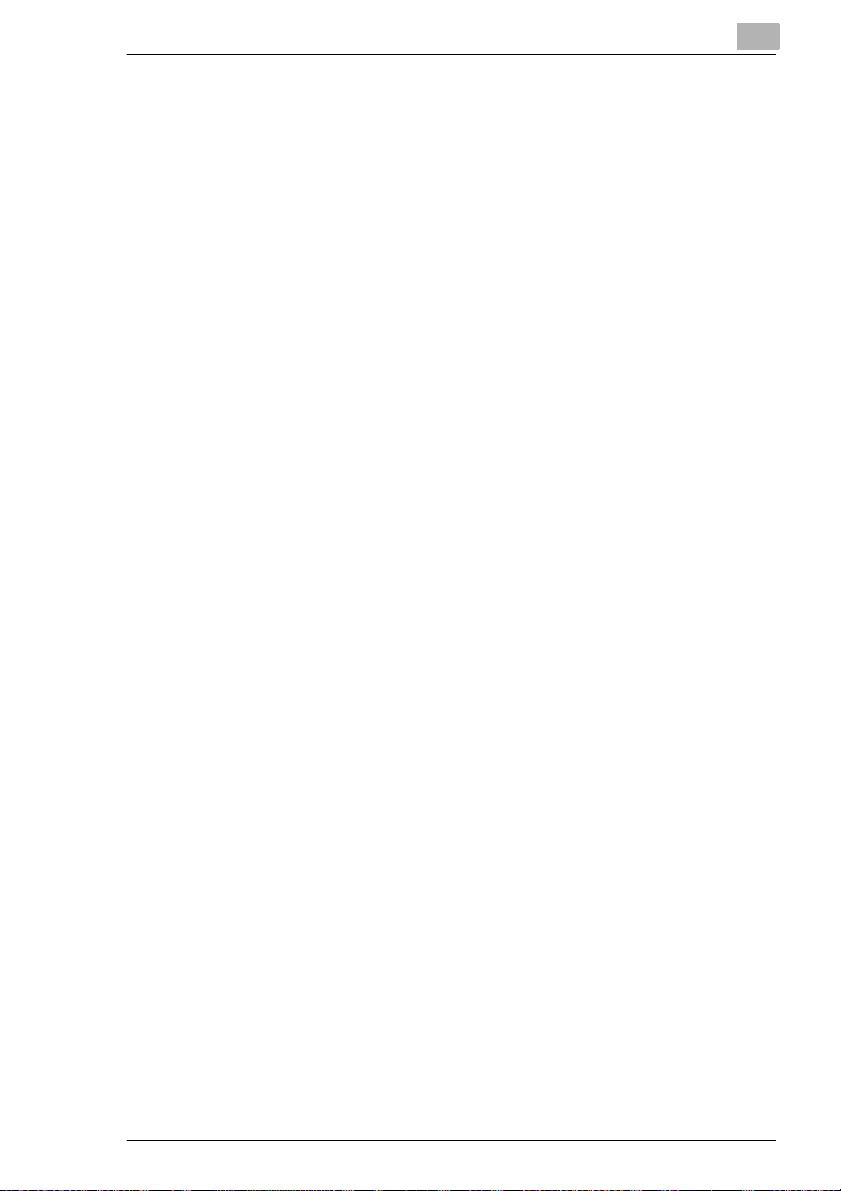
Esittely
1.5 Ominaisuudet
Minolta CF1501/CF20 01 on nopea, laaduk as täysvärikopiokone/-tulostin,
jossa yhdistyvät käytännöllisyys ja pienikokoisuus - sopii kaikkiin
toimistoihin.
G Tekee nopeasti korkealaatuisia täysvärikopioita:
Korkealaatuiset, ammattimaiset kuv at 600 dpi (aito) × 1800 dpi:n
(simuloitu) tar kkuudella/256 muu nnosta
Nopea täysväritulostus (Letter vaakasuorassa/jatkuva kopiointi)
20 arkkia minuutissa CF2001:llä (15 arkkia minuutissa CF1501:llä)
Tekee useita kopioita yhdellä skannauksella
G Yhdistää suuren paperikapasiteetin käsittelyn kompakti in muotoiluun:
Kevy t, ti la as äästävä täysvärikopiokone
Maksimaalinen paperikapasiteetti 3250 arkkia (sisältää
lisäpaperikasetit)
G Voidaan liittää moniin lisätarvikkeisiin:
Kääntävä nippusyöttölaite, 10-lokeroinen lajittelija,
paperinsyöttöyksikkö ja kaksipuolis uusyksikkö j ne., jotka antava t lisää
ominaisuuksia
Sisäinen-/ulkoinen ohjain mahdollistaa käytön verkkotul o stimena tai
skannerina
1
CF1501/CF2001 1-13
Page 22
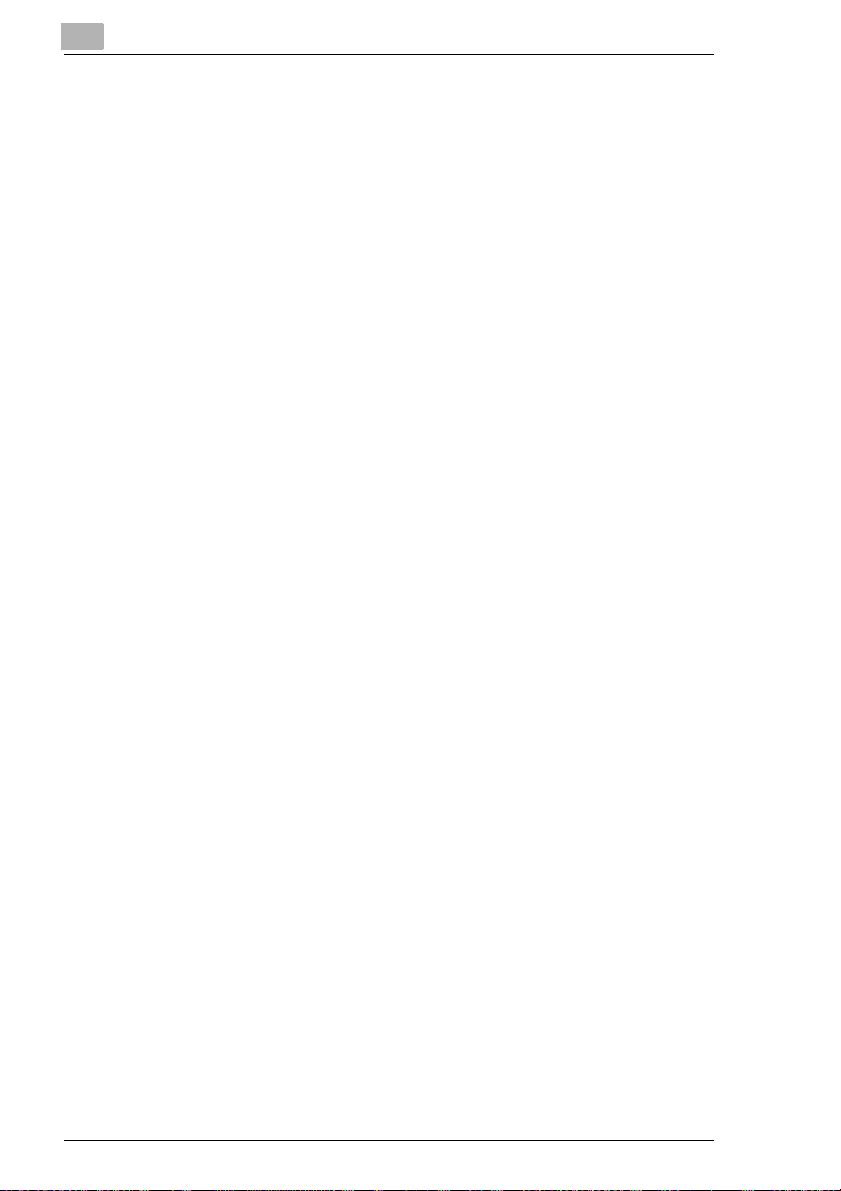
1
Esittely
1-14 CF1501/CF2001
Page 23
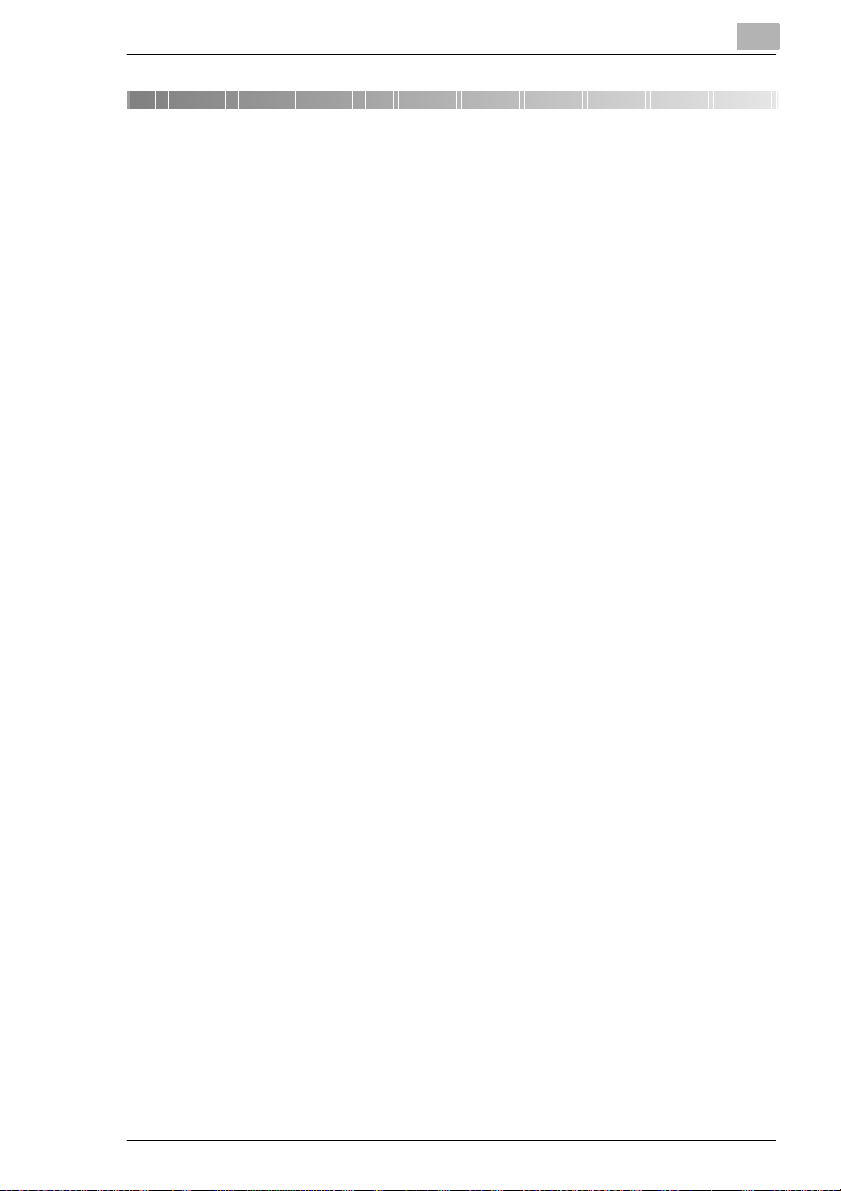
Turvaohjeet
2 Turvaohjeet
2.1 Asennuksen turvaohjeet
Asennuspaikka
Turvallisen käytön varmistamiseksi ja mahdollist en häiriöiden
välttämiseksi, asenna kopiokone paikkaan, joka täyttää seuraavat
vaatimukset.
- Lähellä ei saa olla verhoja tai muita helposti syttyviä materi aaleja.
- Paikkaan, jossa kone ei joudu alttiiksi vedelle tai muille nes tei lle.
- Paikkaan, jossa kone ei joudu alttiiksi suoralle auringonvalolle.
- Paikkaan, joss a kone ei joudu altt iiksi ilmasto inti- tai lämmityslaitteesta
tulevalle suoralle ilmavirralle tai hyvin korkeille tai matalille
lämpötiloille.
- Paikan on oltava hyvin il m astoitu.
- Paikkaan, jossa kone ei joudu alttiiksi suurelle kosteude ll e.
- Paikkaan, joka ei ole hyvin pölyinen.
- Paikan on oltava suhteellisen tärinätön.
- Paikan on oltava vakaa ja tas ainen.
- Paikkaan, jossa ei synny ammoniakki- tai muit a orgaanisia kaasuja.
- Paikkaan, jossa käyttäjä ei joudu suoraan alttiiksi kopiokoneen
poistoilmalle.
- Paikkaan, joka ei ole l ähellä mitään lämmityslaitetta.
2
Virtalähde
Virtalähteen vaatimukset ovat seuraavat.
G Jännitevaihtelu: Maksimi ±10%
(AC 127 V:n alueilla vain: –10% - +6%:n välillä)
G Taajuusvaihtelu: Maksimi ±0,3%
❍ Käytä virtalähdettä, jossa on mahdollisimman vähän jännite- ta i
taajuusvaihtelua.
CF1501/CF2001 2-1
Page 24
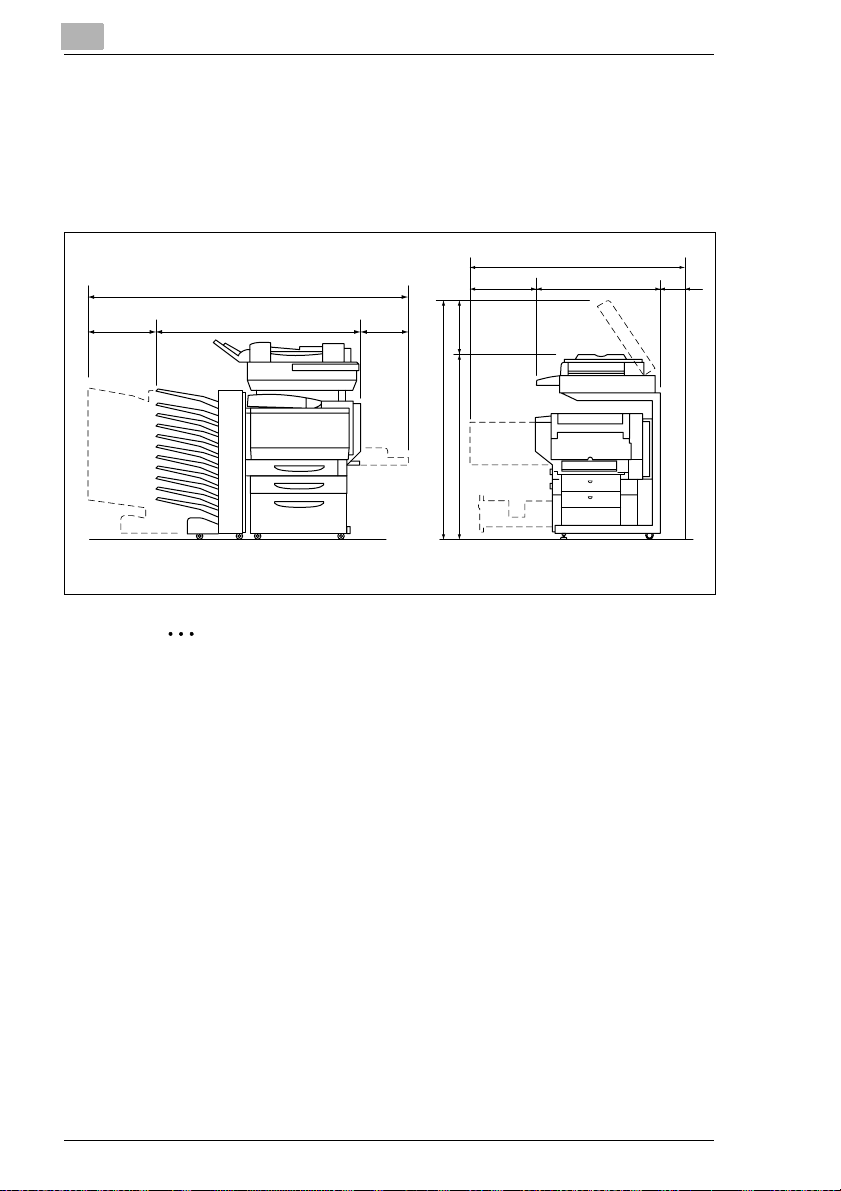
2
Turvaohjeet
Tilavaatimukset
Kopioinnin, tarvikkeiden vaihdon sekä ylläpito- ja huoltotoimenpiteiden
helpottamiseksi suosittelemme, että asennuspaikka täyttää seuraavat
vaatimukset.
1.707 (67-1/4)
275
(10-3/4) (8-1/4)
1.222 (48)
210
✎
Huom
Jätä kopiokoneen taakse tilaa 100 mm (4 tuumaa) tai enemmän
ilmastointiputkea varten.
510 (20) 787 (31)
285 (11-1/4)
1.477 (58-1/4)
1.192 (47)
Yksikkö: mm (tuumi ssa)
1.397 (55)
100
(4)
2-2 CF1501/CF2001
Page 25
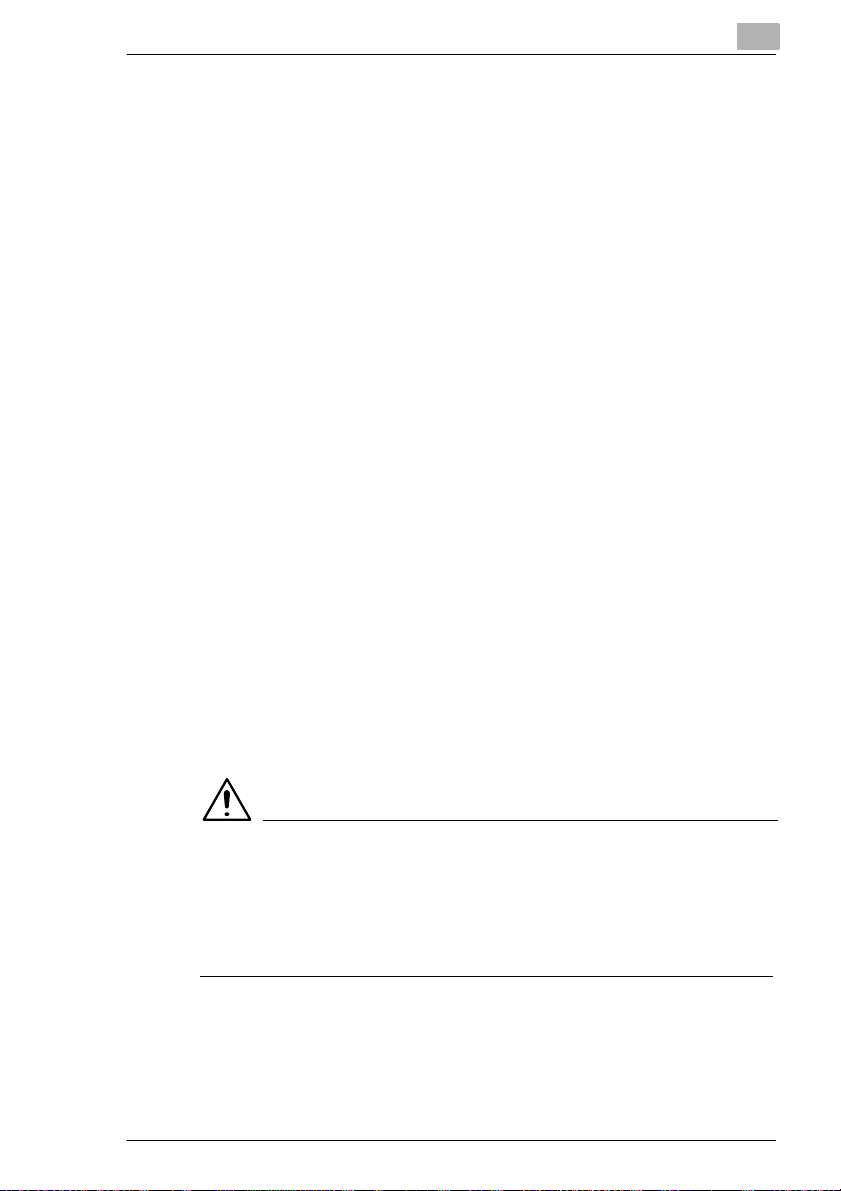
Turvaohjeet
2.2 Käytön turvatoimenpiteet
Käyttöympäristö
Kopiokoneen käyttöympäristön on täytettävä seuraavat vaatimukset.
G Lämpötila: 10°C - 30°C, vaihtelua kor keintaan 10°C tunnissa
G Kosteus: 10% - 80%, vaihtelua korkeintaan 20% tunnissa
Melu (vain eurooppalaisille käyttäjille)
Konemelusäännös 3 GSGV, 18.01.1991: Melun painetaso käyttötilassa
EN 27779:n mukaan on yhtäku in tai all e 7 0 d B(A).
Oikea käyttö
Jotta saisit kopiokoneesta mahdolli simman suuren hyödyn, noudata
seuraavia ohjeita.
- Älä koskaan aseta kopiokoneen päälle painavaa esinettä äläkä kolhi
konetta.
- Älä koskaa avaa kopiokoneen lu ukkuja tai sammuta kopiokonetta
kopioinnin aikana; muutoin tapahtuu paper itukos.
- Älä koskaan tuo kopiokoneen lähelle magneettisia esineitä tai
tulenarkoja sumuttimia.
✚ Varmista aina, että sähköpistoke on kunnolla pistorasiassa.
- Varmista aina, että kopiokoneen sähköpistoke on näkyvillä eikä
kopiokone peitä sitä.
✚ Irrota kopiokon een virt ajohto pi storasia sta aina, kun konett a ei käytetä
pitkään aikaan.
✚ Varmista aina, että ilmastointi on hyvä kun otat suuria kopiomääriä.
2
HUOMAUTUS
Kopioinnin aikana ilmaan erittyy pieni määrä otsonia. Jos
kopiointitila on huonosti ilmastoitu ja kopioita otetaan paljon,
ilmassa saattaa tuntua epämiellyttävää hajua.
➜ Mukavan, terveellisen ja turvallisen työympäristön tak a amise ksi
suosittelemme, että kopiointitilaan järjestetään tehokas ilmastointi.
CF1501/CF2001 2-3
Page 26
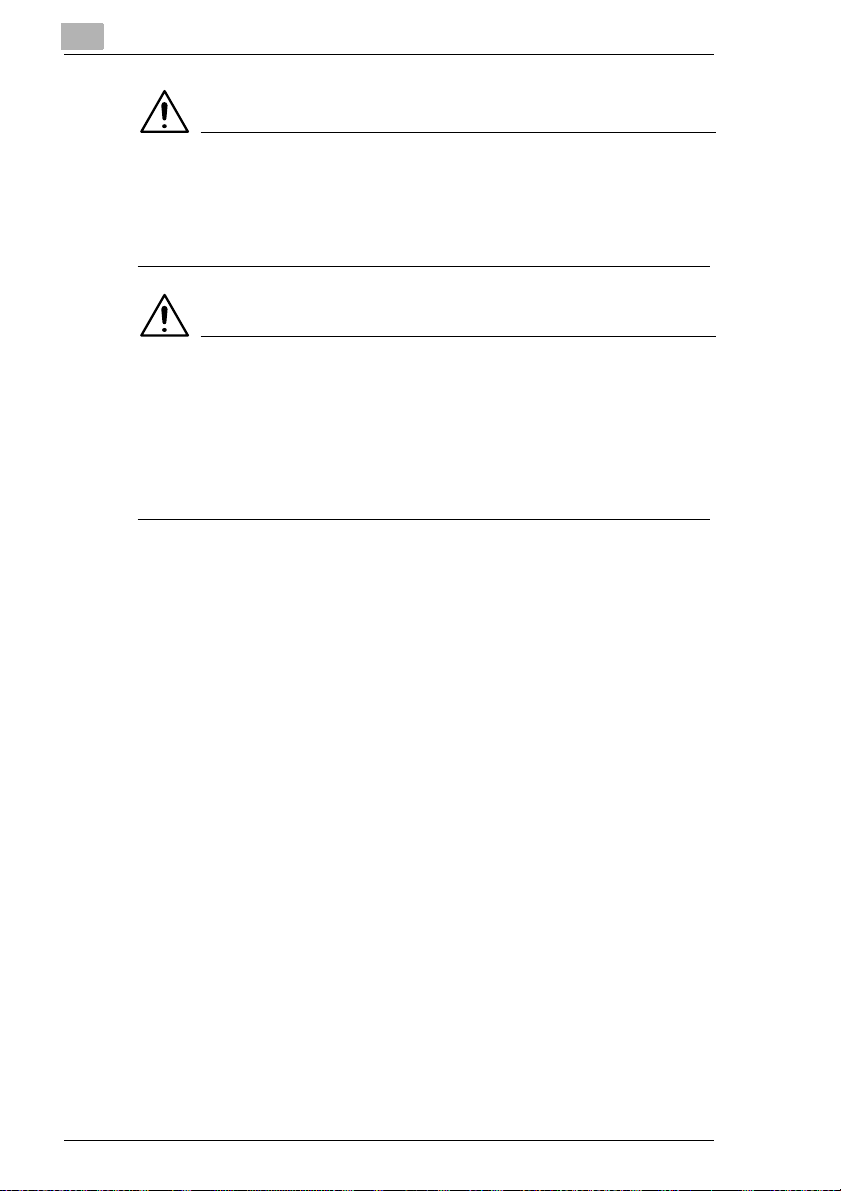
2
Turvaohjeet
HUOMAUTUS
Jos ilmastointiputki kopiokoneen päällä tukkeutuu, kopiokoneen
sisälle kerääntyy kuumuutt a, joka johtaa toimintahäiriöön tai
tulipaloon.
➜ Älä laita mit ään tavaroita ilmastointiputken päälle.
HUOMAUTUS
Kiinnitysyksikön ympäristö on erittäin kuuma.
➜ Älä koske mihinkään muihin kuin tässä käsikirjassa osoitettui hin osi in
kiinnitysyksikön lähellä välttääksesi palovammoja. Alä koske
erityis e s ti va r o itu s ta r ro ill a me r ki tty jä osia ja niiden ympäristöä.
➜ Jos saat palovamman, viilennä ihoa heti kylmän veden alla ja käy
sitten lääkärissä.
Kopiokoneen siirto
Jos joudut siirtämään kopiokonetta pidempiä matkoja , pyydä aina ohjeet
MINOLTA-huollosta.
Tarvikkeiden käsittely
Ota huomioon seuraavat seikat käsitellessäsi kopiokonetarvikkeita
(väriainetta, paperia jne.).
✚ Varastoi t arvikkeet paikkaan, joka täyttää seuraavat vaatimukset:
ei suoraa auringonvaloa
lähellä ei lämmityslaitteita
ei altistusta suurelle kosteudelle
ei hyvin pölyinen
✚ Säilytä avatun paperipakkauksen käyttämättä jääneet arkit muoviin
käärittynä viileässä ja pimeässä paikassa.
- Käytä vain väriainet ta, joka on valmistettu erityisesti tälle
kopiokoneelle. Älä käytä muita väriaineita.
- Säilytä tarvikkeita lasten ulottumattomissa.
2-4 CF1501/CF2001
Page 27
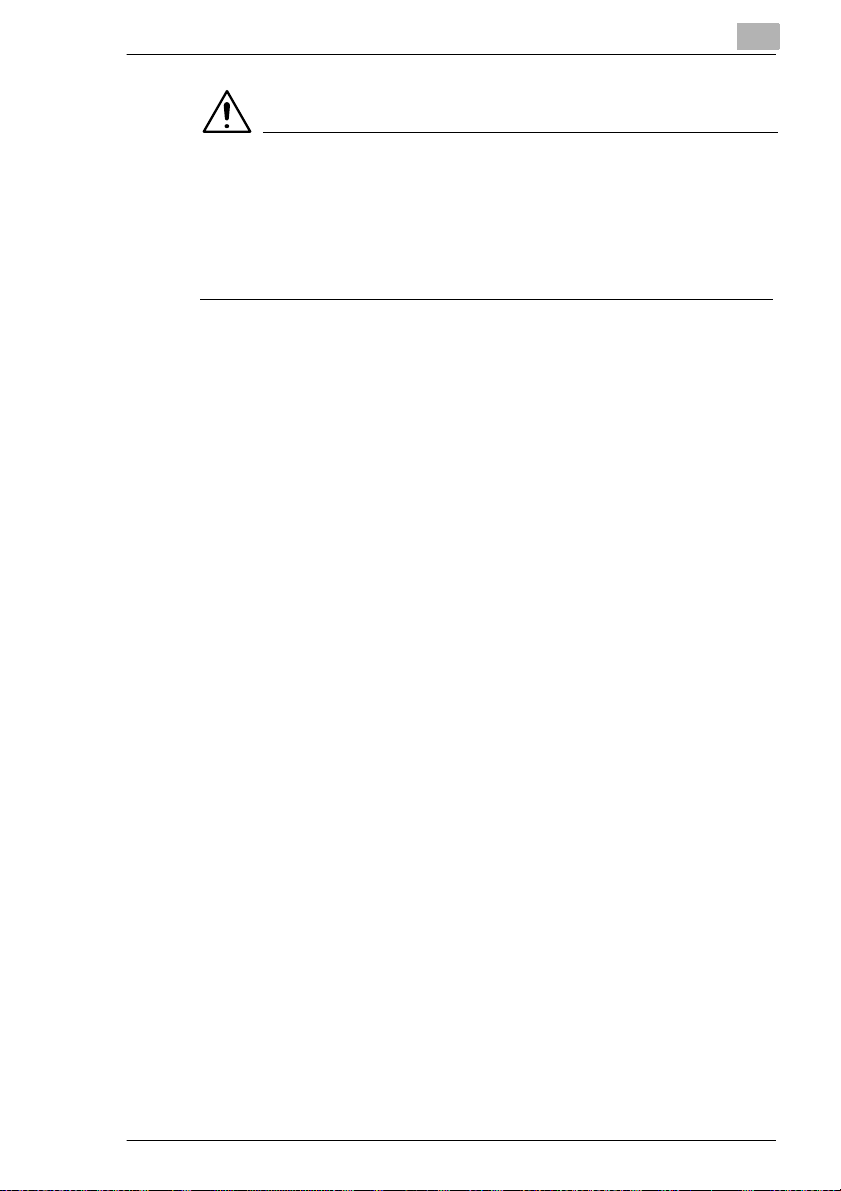
Turvaohjeet
HUOMAUTUS
Turvatoimenpiteet väriaineen käsittelyssä:
➜ Älä läikytä väriainetta kopiokoneen sisään, vaatteillesi tai käsillesi.
➜ Jos saat väriainetta käsillesi, pese se heti pois vedellä ja saippualla.
➜ Jos saat väriainetta silmiisi, huuhtele ne heti vedellä ja käy sitten
Kopioiden säilytys
✚ Jotta pitkään säilytettävät kopiot eivät haalistuisi, ne tulee säilyttää
- Jos kopiot on liimattu yhteen liuotinta si sältävällä liima-aineella ( esim .
- Värikopioiden värikerros on paksumpi kui n normaalien
2
lääkärissä.
sellaisessa paikassa, jossa ne eivät joudu alttiiksi valolle.
liimaspray), liuotin voi liuottaa kopioiden väriaineen.
mustavalkoist en kopioiden. Kun värikopio taitetaan, väriaine vo i
halkeilla taitoskohdassa.
CF1501/CF2001 2-5
Page 28
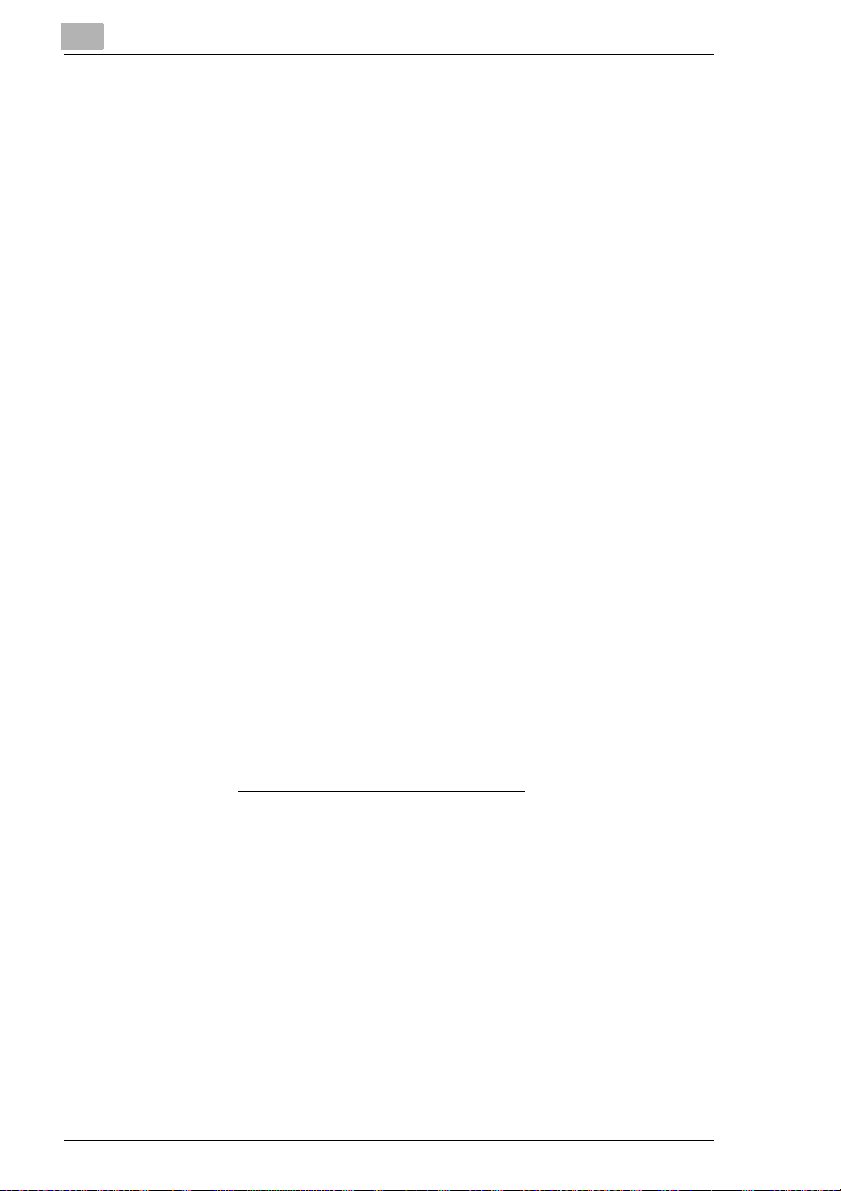
2
2.3 Kopiointia rajoitt avat lait
Joitain as iaki rjat yyppejä ei kos kaan saa kopi oida tarkoit uksenaan käyttää
kopioita alkuperäisen sijasta.
Seuraava lista ei ole täydellinen vaan se on tarkoitettu ohjeeksi
vastuuntuntoiseen kopiointiin.
<Taloudelliset asiakirjat>
G Henkilökoht aiset sekit
G Matkasekit
G Maksumääräykset
G Talletustodistukset
G Obligaatiot tai muut velkakirjat
G Osakkeet
<Lakiasiakirjat>
G Ruokalipukkeet
G Postimerkit (käytetyt tai käyttämättömät)
G Valtion laitosten asettam at sekit tai vekselit
G Veromerkit (käytety t ta i käyttämättömät)
G Passit
G Maahanmuuttoasiakirjat
G Autojen rekisteriotteet
G Kiinteisöjen omistus- ja hallinta-asiakirjat
<Yleiset>
G Henkilöl lisyyspaperit, virka- ja arvomerkit
G Tekijänoikeudella suojatut teokset, ilman oikeuden haltijan lupaa
Lisäksi sekä koti maisten että ulkomai sten rahojen
ilman tekijänoikeuden haltijan lupaa on kielletty kaikissa tapauksissa.
Jos et ole varma asiaki rj an laadusta, kysy neuvoa lakimieheltä.
Turvaohjeet
ja taideteoste n kopiointi
2-6 CF1501/CF2001
Page 29
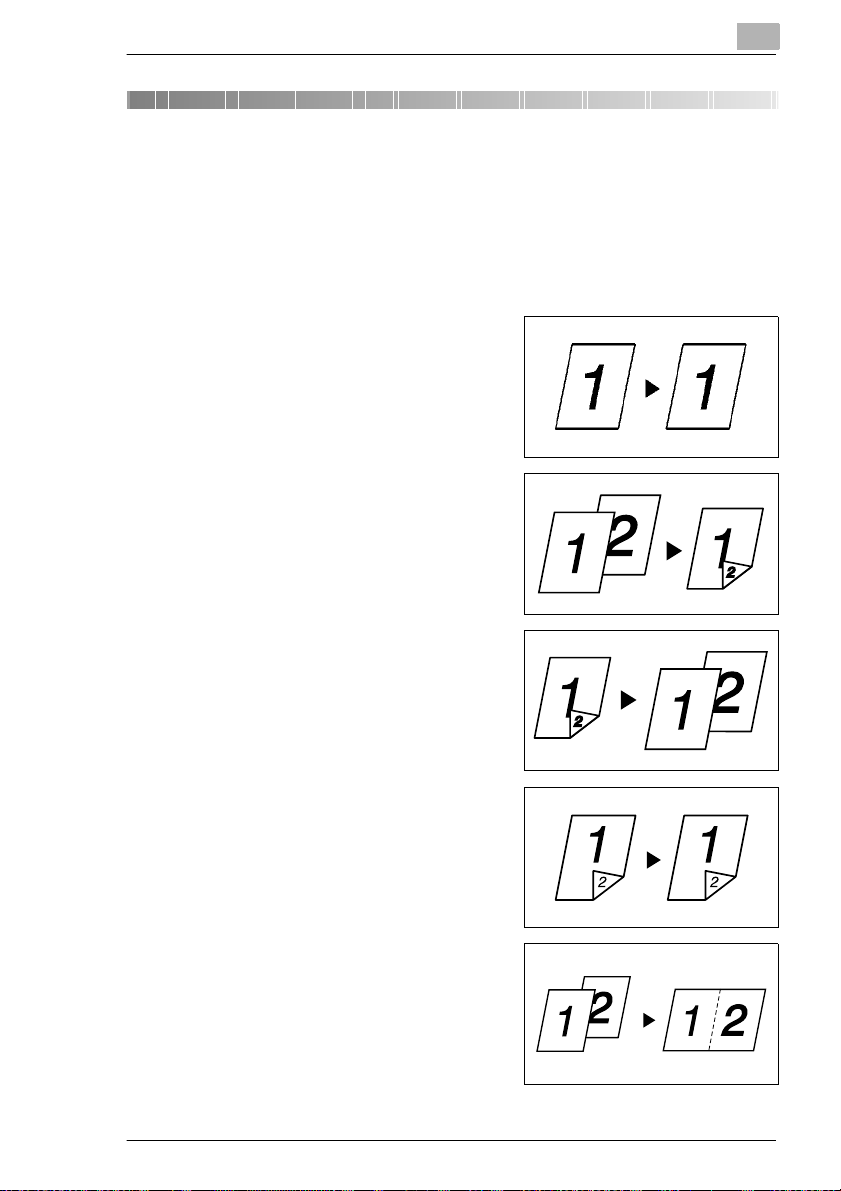
Ennen kopioint ia
3 Ennen kopiointia
3.1 Käytettävissä olevat ominaisuudet
Alla luetellaan tämän kopiokoneen pääkopiointiasetukset.
Yksityiskohtaisia tietoja nii den käytöstä löytyy annetuilta sivuilt a.
Alkup. Ö Kopio (katso sivu 7-1. )
G Yksipuolinen Ö Yksipuolinen
G Yksipuolinen Ö Kaksipuolinen
3
G Kaksipuolinen Ö Yksipu olinen
G Kaksipuolinen Ö Kaksip uolinen
G Yksipuolinen Ö 1-puolinen–2in1
CF1501/CF2001 3-1
Page 30
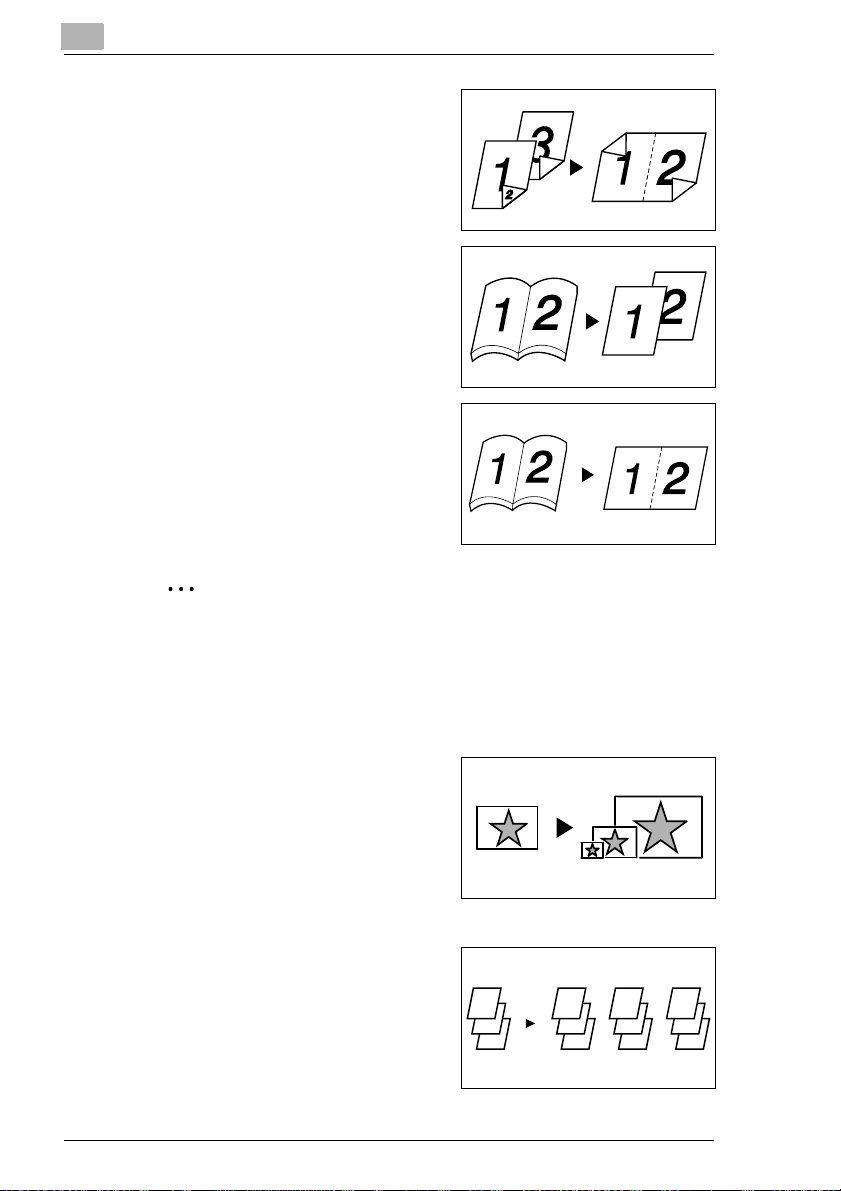
3
Ennen kopiointia
G Kaksipuolinen Ö 2-puolinen–2in1
4
4
G Kirja Ö Erittely
G Kirja Ö Aukeama
✎
Huom
“Kaksipuolinen” alkuperäinen -asetus on käytettävissä vai n jo s
kääntävä nippusyöttölaite on asennettu.
“Kaksipuolinen” ja “2-puolinen–2in1” kopiointi -asetukset ovat
käytettävissä vain jos kaksipuolisuusyksikkö ja muisti on asennettu.
3
Zoomausasetuks et (katso sivu 6-14.)
G Pienennetty/1:1/suurennettu
Viimeistely (katso sivu 7-8, sivu 7-12 ja sivu 7-15.)
G “Lajittelu”-asetus
1
2
3
1
1
2
3
1
2
2
3
3
3-2 CF1501/CF2001
Page 31

Ennen kopioint ia
G “Ryhmittely”-asetus
3
G “Nidonta”-asetus
❍ ( Etunidonta)
❍ ( Takanidonta)
❍ ( Kaksoisnidonta)
G “Rei'itys”-asetus
1
2
3
1
2
1
1
3
2
3
2
3
1
2
1
3
1
2
1
3
1
2
1
3
1
2
3
1
2
3
✎
Huom
“Lajittelu”- ja “Ryhmittely”-asetu kset ova t k äytettävissä vain jos 10-
lokeroinen lajittelija on asennet tu.
“Nidonta”- ja “Rei'itys”-asetukset ovat käytettävissä vain jos sek ä
viimeistelijä että tulostinohjain on asennettu ja tulost ustyö lähetetään
tietokoneelta.
CF1501/CF2001 3-3
Page 32

3
Ennen kopiointia
Sovellukset
G “Kalvojen välilehditys” -toiminto
(kat so sivu 7-30.)
G “Reunan poisto” -toiminto
(kat so sivu 7-19.)
G “Peilikuva”-toiminto
(kat so sivu 7-21.)
“Erikokoisten alkuperäiskappaleiden tunnistus” -toiminto
(kat so sivu 7-17.)
G Erikokoiset alkuperäiskappaleet
1
2
3
1
2
3
1
2
3
✎
Huom
“Erikokoisten alkuperäiskappaleiden tunnistus” -toiminto on
käytettävissä vain jos kääntävä nippusyöttölaite on asennettu.
3-4 CF1501/CF2001
Page 33

Ennen kopioint ia
3.2 Osat ja niiden toiminnot
Seuraavassa kerrot aan kopiokoneen jokaisesta osasta ja niiden
toiminnoista.
G Kopiokoneen skanneriosa
<skanneri>
Skannaa asiakirjan.
G Kopiokoneen tulostinosa <tulostin>
Tulostaa skannerilla luettuja kuvia.
G Kopiointit ason kansi OC-2
(lisävaruste)
Painaa kopioitavaa asiakirjaa
alaspäin.
3
G Kääntävä nippusyöttölaite AFR-16
(lisävaruste)
Syöttää ja skannaa automaattisesti
yhden asiakirja-arkin kerrallaan ja
kääntää automaattisesti kaksipuoliset asiakir jat ja skannaa ne.
CF1501/CF2001 3-5
Page 34

3
Ennen kopiointia
G 10-lokeroinen lajittelija JS-1002
(lisävaruste)
Kun tulostetaan tie tokoneelta, se
lajittelee tai ryhmittelee
automaattisesti ja syöttää kopiot
tietokoneella määriteltyyn lokeroon.
G Viimeistelijä FN-107/FN-108
(lisävaruste)
Kun tulostetaan tie tokoneelta, se
viimeistelee sivut tietokonee ll a
valitun tilan (lajittelu, ryhmittely,
nidonta tai rei'itys) mukaan ja
syöttää sitten sivut ulos.
G Kaksipuolisuusyksikkö AD-14
(lisävaruste)
Kääntää kopiot automa attisesti,
jolloin voidaan t ehdä kaksipuolisia
kopioita.
3-6 CF1501/CF2001
Page 35

Ennen kopioint ia
G Paperinsyöttöyksikkö PF-11 8
(lisävaruste)
Voi syöttää 500 arkkia paperia; jopa
kaksi paperinsyöttöyksikköä
voidaan asentaa.
G Suurkapasiteettinen paperikaappi
PF-117 (lisävaruste)
Voi syöttää 2500 arkkia paperia.
G Kopiokoneen teline (lisävaruste)
Pienentää laitt eiden vaatimaa ti laa,
koska skanneri voi daan asentaa
kopiokoneen päälle.
3
G Kopiopöytä (lisävaruste)
Käytössä kun lisävarusteena
saatava 10-lokeroinen lajittelija
(JS-1002) tai lisävarusteena
saatava viimeistelijä
(FN-107/FN-108) on asennettu
ilman lisävarusteena saatavaa
paperinsyöttöyksikköä.
G Kopiotaso (li sävaruste)
Käytössä kun lisävarusteena
saatava 10-lokeroinen lajittelija
(JS-1002) tai lisävarusteena
saatava viimeistelijä
(FN-107/FN-108) on asennettu
kahden lisävarusteena saatavan
paperinsyöttöyksikön kanssa.
CF1501/CF2001 3-7
Page 36

3
Ennen kopiointia
G Tulost inohjain Fiery X3e (lisävaruste)
Sisäinen tulostinohjain, jonka avulla kopiokonetta voidaan käyttää
sekä väritulostimena että väriskannerina verkossa.
G Tulost inohj ain Fie ry Z4 (lis ävaruste)
Kopiokonetta voidaan käyttää
väritulo s timena tai väriskannerina,
joka on tietokone verkossa; tämän
avulla saadaan suurempi
tuottavuus kui n tul ostinohjain
Fiery X3e ja mahdollistaa käytön
monitoimitulostimena.
G Muisti (256 Mt: 128 Mt × 2) M128-2
(lisävaruste CF1501:ssä; vakioasennus CF2001:ssä)
Lisää kopiokoneen muistia ja mahdollist aa sellaiset toiminnot kuten
kaksipuolis en ja 2i n1-kopioinnin.
3-8 CF1501/CF2001
Page 37

Ennen kopioint ia
3.3 Osien nimet ja niiden toiminnot
Kopiokoneen ulkopuoliset osat
3
1
2
3
4
5
18
1617
6
7
8
9
10
12
13
14
15
11
19
20
21
22
* Kuvassa näkyvät kopiointit ason kansi, kopio konee n teli ne ja kop iopöytä
ovat lisävarusteita.
CF1501/CF2001 3-9
Page 38

3
Ennen kopiointia
Nro. Osan nim i Selvitys
1 Kopion ulostulotaso Valmiit kopiot tulevat tälle tasolle.
2Väriyksikön kansi Avaa kun lisäät väriainetta.
3 Etuluukku Avaa kun vaihdat kehiteyksikköä.
4 1. paperikasetti Mahtuu 250 arkkia paperia.
5 2. paperikasetti Mahtuu 500 arkkia paperia.
6 Virtakytkin Kopiokoneen virran kytkemiseen ja katkaisemiseen.
7 Oikeanpuoleinen luukku Avaa kun huollat kopiokonetta ja selvität tukoksia.
8 Oikeanpuoleisen luukun
vapautusvipu
9 Manuaaliohisyöttötaso Käytä paperin manuaalisyöttöön.
10 Alempi oikeanpuoleinen
luukku
11 Vasemmanpuoleinen
luukku
12 Kopiointitason kansi
(lisävaruste)
13 Asiakirjan mittakaava Käytä kohdistamaan asiakirja.
14 Kopiointitaso Kun syötät asiakirjan manuaalisesti, aseta se tasolle
15 Ohjauspaneeli Käytä kun aloitat kopioinnin tai teet asetuksia.
16 Kääntävän
nippusyöttölaitteen liitin
17 Skannerin liitin Käytä kun kytket skannerin liitäntäjohdon.
18 Skannerin virtajohdon
pistoke (tulo)
19 Skannerin virtajohdon
pistoke (lähtö)
20 Skannerin liitin Käytä kun kytket skannerin liitäntäjohdon.
21 Tulostimen virtajohdon
pistoke
22 Lajittelijan/viimeistelijän
liitin
Katso sivu 10-43.
Paperikokoa voidaan säätää vapaasti.
Erikoispaperia voidaan käyttää. Katso sivu 4-6.
Paperikokoa voidaan säätää vapaasti. Katso sivu 4-12.
Katso sivu 3-28.
Käytä oikeanpuoleisen luukun avaamiseen ja
sulkemiseen.
Paperi syötetään arkki kerrallaan.
Erikoispaperia voidaan käyttää. Katso sivu 4-16.
Avaa kun selvität tukoksia.
Avaa kun huollat kopiokonetta.
Painaa asiakirjan kopiointitasoa vasten.
Katso sivu 5-11.
niin että asiakirja voidaan skannata.
Aseta asiakirja tasolle kopioitava puoli alaspäin.
Katso sivu 5-10.
Katso sivu 3-19.
Käytä kun kytket kääntävän nippusyöttölaitteen
liitäntäjohdon.
Käytä kun kytket skannerin virtajohtoa.
Käytä kun kytket skannerin virtajohtoa.
Käytä kun kytket tulostimen virtajohtoa.
Käytä kun kytket lajittelijan tai viimeistelijän
liitäntäjohdon.
3-10 CF1501/CF2001
Page 39

Ennen kopioint ia
Kopiokoneen sisäosat
3
1
2
3
Nro. Osan nimi Selvitys
1Värinsyöttösuppilon
kansi
2 Kehiteyksikön
vapautusvipu
3 Kehiteyksikön kiinnike Käytä kun irrotat kehiteyksikköä.
4 Ylempi
oikeanpuoleinen
luukku
Avaa kun lisäät väriainetta.
Käytä kun asennat ja vaihdat kehiteyksikköä.
Avaa kun vaihdat lämpöpääyksikön tai selvität tukoksia.
4
CF1501/CF2001 3-11
Page 40

3
Ennen kopiointia
Tarvikkeet ja osat
1
4
7
2
5
8
3
6
9
Nro. Osan nimi Selvitys
1 Kehiteyksikkö Tuottaa kopioidun kuvan.
2 Kuvansiirtohihnayksikkö Lisää kerroksittain kuvansiirtohihnayksikölle kuvan
3 Kuvansiirtotelayksikkö Siirtää paperille kuvansiirtohihnayksikön tuottaman
4Hukkaväripullo Kerää hukkavärin.
5 Öljy-yksikkö Syöttää öljyä lämpöpään telalle.
6Lämpöpään pyyhinyksikkö Syöttää öljyä lämpöpään hihnalle.
7Lämpöpääyksikkö Kiinnittää siirretyn väriaineen paperille.
8 Otsonisuodatin Kerää kopiokoneen tuottaman otsonin.
9 LEDin puhdistusväline Käytä kun puhdistat LED-yksikön pintaa, esimerkiksi
kaikki yksittäiset värit, jotka kehiteyksikkö on
tuottanut, ja luo näin täysvärikuvan.
täysvärikuvan.
kun vaihdat kuvansiirtohihnayksikön.
Säilytä myöhempää käyttöä varten.
3-12 CF1501/CF2001
Page 41

Ennen kopioint ia
Kaksipuolinen nippusyöttölait e (lisävaruste)
3
1
2
Nro. Osan nimi Selvitys
1 Asiakirjan ulostulotaso Kerää kopioidut asiakirjat.
2 Asiakirjan ohjain Kohdista asiakirjan toinen reuna kiinteään asiakirjan
3 Alkuperäiskappaleiden
syöttöalusta
4 Tukosten selvityksen
kansi F1/F2
5Yksittäisarkin
syöttöalusta
ohjaimeen ja säädä sitten toinen ohjain asiakirjan
leveyden mukaan. Katso sivu 5-4.
Aseta kopioitavat asiakirjat. Katso sivu 5-4.
Avaa kun poistat tukoksen aiheuttaneen asiakirjan.
Avaa kun syötät asiakirjan yksi arkki kerrallaan.
3
4
5
CF1501/CF2001 3-13
Page 42

3
Ennen kopiointia
Kaksipuolisuusyksikkö (lisävaruste)
1
Nro. Osan nimi Selvitys
1 Kaksipuolisuusyksikön
luukku
Avaa kun selvität paperitukosta kaksipuolisuusyksikössä.
3-14 CF1501/CF2001
Page 43

Ennen kopioint ia
10-lokeroinen lajittelija (lisävaruste)
2
3
3, 4
1
Nro. Osan nimi Selvitys
1 Lokerot Kerää lajitellut kopiot.
2 Ylempi luukku/Alempi
luukku
3 Vaakasuora
kuljetusyksikkö
4 Vaakasuoran
kuljetusyksikön kansi
Avaa kun selvität paperitukosta lajittelijassa.
Kuljettaa kopiot lajittelijaan tai viimeistelijään.
Avaa kun selvität paperitukosta vaakasuorassa
kuljetusyksikössä.
CF1501/CF2001 3-15
Page 44

3
Ennen kopiointia
Viimeistelijä (lisävaruste)
2
3
4
5
Nro. Osan nimi Selvitys
1 Ylempi kansi Avaa kun selvität paperitukosta viimeistelijässä.
2 Ylempi paperin
ulostulotaso
3 Alempi paperin
ulostulotaso
4 Etuluukku Avaa kun selvität paperitukosta viimeistelijässä.
5 Oikeanpuoleinen
luukku
1
Kerää kopiot, joita ei ole lajiteltu
(tehty “Ei-lajitt.”-asetuksella).
Kerää lajitellut kopiot.
Avaa kun vaihdat niittipatruunan tai selvität
paperitukoksia.
3-16 CF1501/CF2001
Page 45

Ennen kopioint ia
Paperinsyöttöyksikkö (lisävaruste)
Nro. Osan nimi Selvitys
1 3. paperikasetti Mahtuu 500 arkkia paperia.
2 4. paperikasetti
1
2
Paperikokoa voidaan säätää vapaasti.
Jopa kaksi yksikköä voidaan asentaa. Katso sivu 4-12.
3
CF1501/CF2001 3-17
Page 46

3
Suurkapasiteettinen paperikaappi (lisävaruste)
Nro. Osan nimi Selvitys
1 3. paperikasetti Mahtuu 2500 arkkia paperia.
Katso sivu 4-14.
Ennen kopiointia
1
Tulostinohjain Fiery Z4
Yksityiskohd at, katso tulostinohj aimen Käyttäjän käsikirja.
Tulostinohjain Fiery X3e
Yksityiskohd at, katso tulostinohj aimen Käyttäjän käsikirja.
3-18 CF1501/CF2001
Page 47

Ennen kopioint ia
3.4 Ohjauspaneelin osien nimet ja niiden toiminnot
Ohjauspaneelin osien nimet ja niiden toiminnot
13
15
14
3
1
2
3
45678
Nro. Osan nimi Selvitys
1 Hipaisunäytön
kontrastinsäätövalitsin
2Käyttäjätila-painike • Paina kun haluat näkyville apuohjelmanäytön, josta
3Työn haku -painike • Paina kun haluat näkyville Työn haku -näytön, jonka
4 Hipaisunäyttö•Näyttää monia näyttöjä ja viestejä
5 Autom. väri-, Täysväri-
ja Musta-painikkeet
6Start-painike • Paina kun aloitat kopioinnin.
• Säätää hipaisunäytön kontrastia
voit valita seuraavat toiminnot:
Perusasetukset
Mittari laskuri
Työmuistiin syöttö
Käyttäjävalinnat
Pääkäyttäjän tila
Skannerin koht. syöttö
Katso “8 Apuohjelmatoiminnot” ja “9Pääkäyttäjän tila”.
avulla voit hakea ja tarkistaa tallennettuja kopiointitöitä.
Katso “Tallennetun työn haku”, sivu 8-6.
Katso “Hipaisunäytön käyttö”, sivu 3-21.
• Autom.väri: Kopiokone määrittää automaattisesti onko
asiakirja värillinen vai mustavalkoinen ja tekee sitten
täysväri- tai mustavalkoisen kopion riippuen asiakirjan
väristä.
• Täysväri: Kopiokone tekee asiakirjasta täysvärikopion.
• Musta: Kopiokone tekee mustavalkoisen kopion
riippumatta asiakirjan väristä.
• Jos tätä painiketta painetaan silloin kun kopiokone on
lämpenemässä, kopiointityö ly kk äänty y siihen saakka
kunnes kopiokone on kokonaan lämmennyt. Katso
sivu 3-25.
• [Start]-painikkeen merkkivalo on vihreä, kun kopiointi
voidaan aloittaa. [Start]-painikkeen merkkivalo on
oranssi, kun kopiokone ei voi tehdä kopioita.
12
11
10
9
CF1501/CF2001 3-19
Page 48

3
Ennen kopiointia
Nro. Osan nimi Selvitys
7 Stop-painike • Paina kun lopetat jatkuvan kopioinnin.
8 C (tyhjennys) -painike • Paina kun asetat kopioiden määrän “1”:een.
9 P aneelin nollaus
-painike
10 Keskeytyspainike • Paina kun keskeytät kopiointityön. ([Keskeytys]-
11 Energiansäästöpainike • Paina kun haluat kopiokoneen menevän
12 Tunnuspainike • Paina kun kopioit käyttämällä tunnusta.
13 Kopiopainike • Paina kun haluat siirtyä kopiotilaan ja käyttää
14 Skannauspainike • Paina kun haluat siirtyä skannaustilaan ja käyttää
15 Näppäimistö•Käytä kun syötät tehtävien kopioiden lukumäärän.
• Paina kun poistat asetuksen, esim. zoomaussuhteen
tai koon, joka on valittu näppäimistöllä.
• Paina kun palautat kaikki kopiointitoiminnot ja
-asetukset oletuksiin. (Kaikki valitut asetukset
peruutetaan.)
Katso sivu 3-24.
* Tallennettuja zoomaussuhteita, tallennettuja työn
asetuksia ja keskeytettyjä tai lykättyjä kopiointitöitä ei
peruuteta.
painikkeen merkkivalo on vihreä, kun kopiokone on
keskeytystilassa.)
• Paina uudelleen kun peruutat keskeytystilan tai
palautat kopiokoneen tilaan, jossa se oli ennen
keskeytystilaa. Katso sivu 3-26.
energiansäästötilaan. Katso sivu 3-25.
Katso sivu 3-27.
kopiokonetta kopiokoneena.
• [Kopio]-painikkeen merkkivalo on vihreä, kun
kopiokone on kopiotilassa.
kopiokonetta väriskannerina.
• [Skannaus]-painikkeen merkkivalo on vihreä, kun
kopiokone on skannaustilassa.
• Käytä kun syötät zoomaussuhteen.
• Käytä kun syötät erilaisia asetuksia.
3-20 CF1501/CF2001
Page 49

Ennen kopioint ia
3.5 Hipaisunäytön käyttö
Hipaisunäytön kuvaus
Kun kopiokone laitetaan päälle (1), hipaisunäyttöön tulee perusnäyttö. Se
näyttää viestien ja grafiikan avulla tällä hetkellä valitut asetukset,
käytettävissä olevat asetukset ja kopiokoneen tilan.
✎
Huom
Tässä käsikirjassa näytön kuvat voivat olla hiukan erilaisia kuin ne
näytöt, jotka ovat sinun kopiokoneesi hipaisunäytössä.
Näyttöjen rakenne
Näytön välilehdet
1
Viestinäyttö
2
Käytettävissä olevat
3
toiminnot/asetukset
3
Valitut asetuk set
4
CF1501/CF2001 3-21
Page 50

3
Ennen kopiointia
Nro. Osan nimi Selvitys
1Näytön välilehdet Nämä ovat Perustoim.-, Alkuper.- Ö Kopio-, Viimeistely- ja
2Viestinäyttö Tämänhetkinen kopiokoneen tila, käyttöohjeet,
3Käytettävissä olevat
toiminnot/asetukset
Lisätoiminnot-näyttöjen välilehdet. Kosketa välilehteä kun
haluat sitä vastaavan näytön esille.
Esimerkki: Yllä valittuna on Lisätoiminnot-näyttö.
* Kosketa “Perustoim.”-välilehteä kun haluat Perusnäytön
esille (oletusnäyttö).
varoitukset/turvaohjeet ja muut tiedot, myös valittu
kopiomäärä, näkyy tässä.
Esimerkki: Viesti “Valmis kopioimaan” tulee näkyviin yllä
kuvatun näytön viestinäyttöön.
Kun valitset toiminnon, esille tulee näyttö, jos sa v o it va li t a
halutut asetukset.
Valitse toinen toiminto, ja esille tulee vastaava näyttö.
Esimerkki: Käytettävissä olevat zoomaussuhdeasetukset
näkyvät yllä.
* Tällä hetkellä valittuna oleva asetus näkyy välilehdellä.
4 Valitut asetukset Tämänhetkiset asetukset näytetään viestien ja grafiikan
avulla.
3-22 CF1501/CF2001
Page 51

Ennen kopioint ia
Hipaisunäytön käyttö
Kun haluat aktivoida toiminnon tai valita asetukset, kosketa kevyesti
haluamaasi toimi ntoa tai asetusta, joka näk yy hipaisunäytössä.
HUOMAUTUS
Älä vahingoita hipaisunäyttöä.
➜ Älä koskaan paina hi paisu näyttöä äläkä koskaan paina sitä kovalla tai
terävällä esineel lä.
3
CF1501/CF2001 3-23
Page 52

3
3.6 Hyödyllisiä toimintoja
Asetusten peruutus
Paina [Paneelin nollaus] -painikett a kun peruutat kaikki til at ja toiminnot
(zoomaussuhde, kopioiden lukumäärä jne.) ja pal auta ne oletusarvoiksi.
(Kaikki valitut asetukset peruutetaan.)
Jos kaksipuolinen nippusyöttölait e o n käytössä ja asiakirja on syötetty
kopiointitasolle, asiakirja työntyy automaattisesti ulos.
✎
Vinkki
[Paneelin nollaus] -painikkeen painaminen on helpoin tap a peruuttaa
kaikki valitut asetuksen yhdellä kertaa.
Jotta aiemman kopi ointityön ase tuksia ei käytettäisi vahingossa, pai na
[Paneelin nollaus] -painiketta palaut taaksesi kaikki to iminnot ja
asetukset olet usarvoihinsa ja valit se sitten halutut asetukset.
Automaattinen palautus alkutilaan
Vaikka [Paneelin nollaus] -painikett a ei paineta, kopiokone palauttaa
kaikki toiminno t ja asetukset automaattise sti oletusarvoi hinsa minuutt i sen
jälkeen, kun kopiointi on lopetettu tai kun painiketta tai hipaisunäyttöä on
painettu.
Ennen kopiointia
✎
Vinkki
Voit määrittää kopiokoneeseen ajan, jonka kuluttua kone nollautuu
automaattises ti . Aika voi olla 1–9 minuuttia. “Autom aattinen paneelin
nollaus” -parametri voidaan myös ottaa pois päältä.
Yksityiskohtaiset tiedot, katso “Oletusasetusten määritys
(“Käyttäjävalinnat”-toiminto)”, sivu 8-8 ja sivu 8-15.
3-24 CF1501/CF2001
Page 53

Ennen kopioint ia
Energiansäästötila
Virran poiskytkem isen sijasta on järkevää käyttää energiansäästötilaa.
Saat energiansäästötilan päälle painamalla [Energiansäästö] -painiketta.
Jos kopiokonetta ei käytetä määrätyn ajan kuluessa, se menee
automaattisesti energiansäästötila an. Oletusaika on 15 minuuttia.
Paina jotakin ohjauspaneelilla olevista painikkeista ja peruuta näin
energiansäästötila.
✎
Huom
Jos kopiokone menee lepotilaan silloin , kun se on
energiansäästötilassa, kopioko ne sam m uu automaattisesti .
✎
Vinkki
Voit määrittää kopiokoneeseen ajan, jonka kuluttua kone sii rtyy
energiansäästöti laan. Aika voi olla 1–240 minuu tt ia.
Yksityiskohtaiset tiedot, katso “O let usasetusten määritys
(“Käyttäjävalinnat”-toiminto)”, sivu 8-8 ja sivu 8-16 .
Lykätyt kopiointityöt
Jos asiakirja asetetaan ja [Start]-painiketta paineta an sil loin, kun
kopiokone on päällä mutta se ei ole valmis kopiointiin, kopiokone aloittaa
kopioinnin autom aattisesti kun se on lämmennyt.
3
Lepotila
Kun tulostimen ohjainta ei ole asennettu:
Jos kopiokonetta ei käytetä tietyn ajan kuluessa, se voi sammua
automaattisesti säästääkseen energiaa. Oletusaika on 30 minuuttia.
Kun tulostimen ohjain on asennettu:
Jos kopiokonetta ei käytetä tietyn ajan kuluessa, se menee
automaattisesti valmiustilaan (energiansäästötila) säästääkseen
energiaa. Oletusaika on 30 minuuttia. Paina j otakin ohjauspaneelin
painiketta ja peruuta tämä tila.
✎
Vinkki
Voit määrittää kopiokoneeseen ajan, jonka kuluttua kone sii rtyy
lepotilaan. Aika voi ol la 15–240 minuuttia. “Lepotila”-parametri
voidaan ottaa myös pois päältä.
Yksityiskohtaiset tiedot, katso “O let usasetusten määritys
(“Käyttäjävalinnat”-toiminto)”, sivu 8-8 ja sivu 8-17 .
CF1501/CF2001 3-25
Page 54

3
Ennen kopiointia
Kopiontitöiden keskeytys
Pitkien kopioint ien tai tulostustöiden aikana kopiokonetta voidaan tarvita
nopeasti kopioim aan toinen asiakirja.
Kopiointityön keskeyttäminen
➜ Paina [Keskeytys] -painiketta ja pysäytä tämänhetkinen kopioint i
hetkeksi.
Paina [Keskeytys]-pai niket ta uud elleen ja jatka aiemm in kesk eytett yä
kopiointia.
✎
Huom
Keskeytystil a peruuntuu myös silloin, kun kopiokone nollautuu
automaattisesti 1 minuutin kuluttua viimeisestä painikkeen
painallukses ta (“Automaattinen paneelin nollaus” -parametri).
Keskeytystil a ei kuitenkaan peruunnu sil loin, kun kopiointi
keskeytetään uudelleen.
Voit määrittää kopiokoneeseen ajan, jonka kuluttua kone nollautuu
automaattises ti . Aika voi olla 1–9 minuuttia. “Autom aattinen paneelin
nollaus” -parametri voidaan myös ottaa pois päältä. Kun “Automaatti-
nen paneelin nollaus” -parametri oteta an pois päältä, keskeytystila ei
peruunnu automaattisesti. Yksityiskohtaiset tiedot, katso “Oletusase-
tusten määritys (“Käyttäjävalinnat”-toiminto)”, sivu 8 -8 ja sivu 8-15.
Joitakin toimintoja ei voi keskeyttää. Lisäksi jotkut asetuk set eivät ole
käytettävissä, kun kopiointi keskeytetään. Yksityiskohtaiset tiedot,
katso “Toimintojen yhdistämistaulukko” sivulla 12-10.
✎
Vinkki
Kun painat [Keskeyty s] -paini kett a, kaik ki toi mi nnot ja asetukse t pa lautuvat olet usarvoi hinsa ja “Ei-lajitt.”-asetus valitaan vi imeist elynäytöltä.
Yksityiskohtaiset tiedot, katso “Kopiokoneen palautus alkutilaan (“Pe-
rusasetukset”-toiminto)”, sivu 8-1. Asetuksia ei voi tallentaa keskeytystilass a. Li säksi “Kalvovälilehditys-” ja “Työn haku” -toiminnot eivät
ole käytettävissä.
Autom. paperilähteen muutos -ominaisuus
Jos paperitasolta tai -kasetista loppuu paperi kopioinnin aikana,
kopiokone vaiht aa automaattisesti toi seen paperilähteeseen ja jatkaa
kopiointia jos uudella tasolla tai kasetissa on saman tyyppi stä, saman
kokoista ja saman suunt aista paperia. Jos myös suurkapasiteettinen
paperikaappi (P F-117) on asennettu, jopa 3250 arkkia “A4C”-paperia
voidaan syöttää jatkuvasti.
3-26 CF1501/CF2001
Page 55

Ennen kopioint ia
Tunnuskoodit
Jos tunnuskoodit on määritelty, kopiokoneen käyttö voidaan rajoittaa
tiettyihin ihm isiin tai tiettyyn kopioiden määrään jokaista osastoa kohti.
✎
Huom
Jos tunnuskoodit on määritelty,
kopiokonetta v oi käyttää vai n sill oin,
kun ensin syötetään tunnuskoodi/
osastonumero.
<Tunnusluvun syöttö -näyttö>
Tunnuskoodit voidaan määrittää
käyttämällä “Kopioseuranta”toimintoa pääkäyttäjän tilassa.
(kat so sivu 9 - 1 .)
Tunnuskoodin syöttö
1 Syötä nelinumeroinen tunnuskoodi
näppäimistöltä ja paina sitten
[Tunnus]-painiketta.
?
➜ Paina [C] (tyhjenn ys) -pai niketta
3
Haluatko korjata syötetyn
tunnuskoodin?
ja pois ta sy ötetty tunnus koodi ja
anna sitten oikea tunnuskoodi.
2 Perusnäyttö tulee esill e, ja tulostus voidaan al oittaa. Valitse hal uamasi
asetukset.
3 Kun olet lopettanut kopioinnin, paina [Tunnus]-painikett a.
Tulostus tietokoneelta
Jos lisävarusteen a saat ava tulo stimen ohj ain on ase nnet tu, kopioko net ta
voidaan käyttää A3-täysväritulos ti m ena verkossa.
Katso käytön yksityiskohtaiset tied ot tulostimen ohjaim en käsikirjasta.
Skannaus tietokoneelta
Jos lisävarusteen a saat ava tulo stimen ohj ain on ase nnet tu, kopioko net ta
voidaan käyttää A3-täysväriskannerina verkossa.
Katso käytön yksityiskohtaiset tied ot tulostimen ohjaim en käsikirjasta.
CF1501/CF2001 3-27
Page 56

3
3.7 Virtakytkin ja oletusasetukset
Kopiokoneen virran kytkentä ja sammutus
Virran kytkentä
➜ Aseta virtakytkin asentoon “1”.
Virran sammutus
➜ Aseta virtakytkin asentoon “2”.
✎
Huom
Älä sammuta kopiokonetta kop ioinnin aikana, muutoin voi tulla
paperitukos. Varmista, että kaikki kopiointitehtävät ovat loppuneet
ennen kuin sammutat kopiokoneen.
Kun kopiokone sammute taan, kaikki asetuk set paitsi tallennet ut
zoomaussuhteet ja muut tallennetut asetukset sekä apuo hjelmatilan
asetukset palaut etaan oletusasetuksiin.
Ennen kopiointia
✎
Huom
Jos kopiokonetta ei käytetä 15 minuuttiin, se siirtyy automaatt isesti
energiansäästötilaan. Lisäksi jos kopiokonetta ei ole käytetty
30 minuuttiin, se sammuu automaattisesti (l epotila).
Voit määrittää koneelle ajan, jonka jälkeen se siirtyy energiansäästö-
tilaan tai lepotil aan. Aika voidaan asettaa “Työmuistiin syöttö”
-toiminnon avulla. Yksityiskoh tai set tiedot, katso “Oletusasetusten
määritys (“Käyttäjävalinnat”-toiminto)”, si vu 8-8, sivu 8- 16 ja si vu 8 -17.
3-28 CF1501/CF2001
Page 57

Ennen kopioint ia
Virran kytkentä (O N )
Kun kopiokoneen virt a kytketään, [Star t]-painikkeen merk kivalo on
oranssi.
Muutaman sekunnin kuluttua viesti “Kone lämpenee. Esiohjelmoi
kopiointityö.” tulee hipaisunäyttöön ja [Start]-painikkeen merkkivalo
muuttuu vihreäksi. Tällöin voidaan määrittää lykätty k op ioint ityö, (katso
sivu 3-25.) Kuitenkin vaikka [Start]-painiketta painetaan, kopiointi ei ala
ennen kuin kopiokone on lämmennyt (noin 5 minuuti n kuluttua
tavallisessa huoneenlämpötilassa (20°C)).
Oletusasetukset
Oletusasetukset näkyvät perusnäytöllä, joka tulee näkyviin
hipaisunäytölle kun kopiokoneen virta kytketään. Perusnäyttö toimii
lähtöpisteenä kaikille tehtäville asetuksille.
3
Perusasetukset
G Kopiomäärä: 1
G Alkuper. kuvaty yppi: Teksti & Valokuva
G Zoom: Täysikokoinen (×1,000)
G Paperi: Automaatt inen paperivalinta
G Alkuper. Ö Kopio: Yksipuolinen Ö Yksipuolinen
G Viimeistely: Ei-lajittelua
✎
Vinkki
Oletusasetuksi a voidaan muutt aa “Käyttäjävalinnat” -toiminno n avulla
(kat so sivu 8 - 1 .)
CF1501/CF2001 3-29
Page 58

3
Ennen kopiointia
3-30 CF1501/CF2001
Page 59

Kopiopaperi
4 Kopiopaperi
4.1 Papereiden vaatimukset
Käytä paperia, joka täyttää seuraavat vaatimukset.
Paperilaadut
Erikoispaperi
Paperilaadut Vakiopaperi
64 g/m2 90 g/m
Paino (lbs.)
Ohisyöttötaso 22222
1. paperikasetti 22— 22
2. paperikasetti 2 ————
Paperin-
syöttöyksikkö
Suur-
kapasiteettinen
paperikaappi
Kaksipuoliset
*2
kopiot
Viimeistellyt
*3
kopiot
* 1: Paperinsyöttöyksikkö ja suurkapasiteettinen paperikaappi ovat lisävarusteita.
2: Jos li sävarusteena saatavaa kaksipuolisuusyksikköä käytetään kaksipuolisten kopioiden
tekemiseen, vain tietyn tyyppisiä papereita voidaan käyttää.
3: Jos lisävarusteena saatavaa 10-lokeroista lajittelijaa käytetään lajittelemaan tai
ryhmittelemään kopioita, vain tietyn tyyppisiä papereita voidaan käyttää.
(16 lbs. 24 lbs.)
2 ————
*1
2 ————
*1
2 ————
2 ————
2
Paksu
paperi1
91 g/m2 163 g/m
(24-1/4 lbs. 43-1/4 lbs.)
2
Paksu
paperi2
164 g/m2 -
2
209 g/m
(43-1/2 lbs. -
55-1/2 lbs.)
Piirtoheitinkalvot
4
PostikortitPaino (g/m2)
CF1501/CF2001 4-1
Page 60

4
Kopiopaperi
Paperikoot
Vakioimaton paperi:
Paperialusta Paperin leveys Paperin pituus
Ohisyöttötaso 90 mm - 311 mm
1. paperikasetti
2. paperikasetti
Paperinsyöttöyksikkö
Suurkapasiteettinen
paperikaappi
* 1: Paperinsyöttöyksikkö ja suurkapasiteettinen paperikaappi ovat lisävarusteita.
*1
*1
(3-9/16tuumaa 12-1/4 tuumaa)
——
——
140 mm - 457 mm
(5-1/2 tuumaa - 18 tuumaa
Vakiopaperi:
Paperikoko
Paperilähde,
jne.
Ohisyöttötaso 2 222222
1. paperikasetti 222
2. paperikasetti — 22
Paperin-
syöttöyksikkö
Suur-
kapasiteettinen
paperikaappi
Kaksipuoliset
*2
kopiot
Viimeistellyt
*3
kopiot
A3WideL A3L
— 22
*1
— —————2
*1
2 222222
2 222222
8-1/4 ×
13L
*4
*5
*5
8 × 13L B4L A4L A4C
*4
2
2
2
222
*5
222
*5
222
4-2 CF1501/CF2001
Page 61

Kopiopaperi
4
Paperikoko
Paperilähde,
jne.
Ohisyöttötaso 2222222
1. paperikasetti 2222222
2. paperikasetti 22—————
Paperin-
syöttöyksikkö
Suur-
kapasiteettinen
paperikaappi
Kaksipuoliset
*2
kopiot
Viimeistellyt
*3
kopiot
* 1: Paperinsyöttöyksikkö ja suurkapasiteettinen paperikaappi ovat lisävarusteita.
2: Jos li sävarusteena saatavaa kaksipuolisuusyksikköä käytetään kaksipuolisten kopioiden
tekemiseen, vain tietyn tyyppisiä papereita voidaan käyttää.
3: Jos lisävarusteena saatavaa 10-lokeroista lajittelijaa käytetään lajittelemaan tai
ryhmittelemään kopioita, vain tietyn tyyppisiä papereita voidaan käyttää.
4: Koko pitää antaa “Käyttäjävalinnat”-toiminnon avulla.
5: Minolta-huolto vaihtaa paperikoon.
B5L B5C A5L A5C A6L B6L
22—————
*1
— 2
*1
222————
222222—
*5
—————
Postikortti
*5
Paperikapasiteetti:
Paperityyppi
Paperilähde, jne.
Ohisyöttötaso 1 arkki 1 arkki 1 arkki 1 arkki 1 arkki
1. paperikasetti 250 arkkia 20 arkkia — 20 arkkia 20 arkkia
2. paperikasetti 500 arkkia ————
Paperin-
syöttöyksikkö
Suur-
kapasiteettinen
paperikaappi
* 1: Paperinsyöttöyksikkö ja suurkapasiteettinen paperikaappi ovat lisävarusteita.
Vakiopaperi
500 arkkia ————
*1
2500 arkkia ————
*1
Erikoispaperi
Paksu
paperi1
Paksu
paperi2
Piirtoheitinkalvot
Postikortit
CF1501/CF2001 4-3
Page 62

4
Kopiopaperi
Suositeltu paperi:
Paperityyppi Suositeltu paperi
2
Vakiopaperi Täysvärikopioille Värikopio 90 g/m
Mustavalkoisille
kopioille
Paksu paperi 1 MINOLTA CF -paperi 105 g/m
Paksu paperi 2 NS 1000
Piirtoheitin-
kalvot
Täysvärikopioille Pyydä aina ohjeet MINOLTA-huollosta
Mustavalkoisille
kopioille
Kopiopaperi 70 g/m
Kopiopaperi 80 g/m
NS 700
MINOLTA M100 (D)
(24 naulaa)
2
(18-1/2 naulaa)
2
(21-1/4 naulaa)
2
(28 naulaa)
Vältettävät paperityypit
Seuraavia papereita ei pitäisi käyttää, muutoin tulostuslaatu voi
huonontua, tapaht uu paperitukoksia t ai kopiokone voi vioitt ua.
G Piirtoh eiti nkalvot , jotka on jo kerran syötetty kopiokoneen läpi (vaikka
kalvo olisi viel ä puhdas)
G Paperi, jolle on tulostettu lämpövahatulostimella tai
mustesuihkutulostimella
G Paperi, joka on joko hyvin paksua tai hyvin ohutta
G Taitettu, rullattu, rypistynyt tai repeytynyt paperi
G Perforoitu tai rei'itetty paperi
G Hyvin pe hmeä tai hyvin karkea pa peri tai pap eri, jo ssa on epätasainen
pinta
G Paperi, jota on käsitelty, esim. hiil ipaperi, tai lämpö- tai paine herkkä
paperi
G Paperi, joka on koristeltu metallipaperilla tai kohokuvioill a
G Erikokoiset paperit
G Paperi, joka ei ole vakiomuotoinen (ei suorakulmainen )
G Paperi, joka on sidottu liimal la, nii teillä tai liittimillä
G Paperi, johon on kiinnitetty tarr oja
G Paperi, johon on kiinnitetty nauhoja, koukkuja, nappeja tms.
4-4 CF1501/CF2001
Page 63

Kopiopaperi
4.2 Tulostusalue
Seuraavassa ilmai stun alueen sisälle osuvat kuvan osat eivät kopioidu.
G Marginaali 5 mm (0,2 tuumaa) paperin etureunasta (A)
G Marginaali 3 mm (0,12 tuumaa) paperin takareunasta (B)
G Marginaali 3 mm (0,12 tuumaa) paperin molemmissa reunoissa (C)
Kun tulostinohjai nta käytetään tietokoneelta tulostuksessa, kuvaa ei voi
tulostaa 5 mm:n (0,2 tuumaa) alueen sisäänpaperin kaikista reunoista.
4
AB
C
Paperin ulostulos u un t a
4.3 Paperin säilytys
Noudata seuraavia ohjeita paperin säilytyksessä.
✚ Varastoi paperi paikkaan, joka täyttää seuraavat vaatimukset:
ei suoraa auringonvaloa
ei tulen lähellä
ei altistusta suurelle kosteudelle
ei hyvin pölyinen.
✚ Paketista otettu paperi pitäisi varastoida muovipussissa viileässä ja
kuivassa paikassa.
- Säilytä paperi lasten ul ottumattomissa.
C
A: 5 mm (0,2 tuumaa)
B: 3 mm (0,12 tuumaa)
C: 3 mm (0,12 tuumaa)
CF1501/CF2001 4-5
Page 64

4
4.4 Paperin asetus
Paperin asetus 1. paperikasettiin (250 arkin monitoimitaso)
Kopiopaperi
1 Vedä paperikasetti esille
1. kasetista.
Onko paperin nostotelaan
?
koskettu?
➜ Älä koske paperin nostotelan
pintaan käsilläsi. Jos telaa n on
koskettu, pyyhi se kuivalla
liinalla.
2 Paina paperin nostoalustaa, kunnes
se lukkiutuu.
3 Liu'uta sivuohjaimet paikalleen
asetettavan paper in koon mukaan.
❍ Vakioimattoman kokoiselle
paperille pitää ensin asettaa
paperi ja sitten säätää
sivuohjaimia asetettavan
paperin koon mukaan.
Paperin
nostotela
4-6 CF1501/CF2001
Page 65

Kopiopaperi
4 Aseta paperi paperikasettiin siten,
4
❍ “A3Wide”-paperille pitää säätää
takareunan ohjaim et kuten
kuvassa.
että paperin etupuoli (puoli, joka oli
ylöspäin kun pakkaus avattiin) on
ylöspäin.
Onko paperi asetettu oikein?
?
Jos paperia ei ole asetettu
oikein, voi tapa htua paperi tukos.
➜ Varmista että paperi ei ole
kiertynyt, kun se asetetaan.
➜ Älä aseta niin paljon paperia, että pinon yl äreuna on korkeammalla
kuin Ä -merkki.
➜ Älä aseta enempää kuin 20 arkkia paksua paperia 1,
piirtoheitinkalvoja tai postikortteja.
➜ Älä aseta 1. paperikaset tiin paks ua paper ia 2. J os haluat kopioi da
paksulle paperill e 2, syötä se manuaalisen ohisyöttötason kautta.
➜ Kun asetat lisää paperia, ota kaikki kaseti ssa olevat paperit poi s,
sijoita ne uuden paperin päälle ja kohdista sitten paperit pinossa
ennen kuin asetat ne kaset tiin.
➜ Suosittelemme, että lisäät paperia vain silloin, kun kaikki kasetin
paperit on käytetty.
CF1501/CF2001 4-7
Page 66

4
Onko postikorti t asetettu?
?
➜ Kun asetat postikortteja, tee se
kuten kuvassa.
➜ Älä aseta postikortt eja pi tkitt äin,
vaan kuten näytetään.
5 Sulje paperikasetti.
Kopiopaperi
4-8 CF1501/CF2001
Page 67

Kopiopaperi
6 Käännä kasetin pa perit yyppiv alit sin
✎
Paperikoon asetus 1. paperikasetille
1 Paina [Käyttäjätila]-painiketta ja
asettamasi paperin tyypin
mukaiseen asetukseen.
Onko postikortit asetettu 1.
?
paperikasettiin?
➜ Jos postikortit on asetettu 1.
paperikasettiin, aseta
paperityyppivalitsin kohtaan
“Kortti 1”.
Paperinkoon asettaminen
Paperikoon oletusarvo 1. paperikasetissa on “Autom. tunnistus”.
Postikorteille, vakioimattomille tai tuumakokoisille papereille
paperikoko muutetaan seuraavassa esit etyllä tavalla.
siirry apuohjelmatilaan.
4
2 Kosketa [Käyttäjävalinnat].
CF1501/CF2001 4-9
Page 68

4
Kopiopaperi
3 Kosketa [2/2] ja voit katsoa
seuraavaa sivua.
4 Kosketa [Ensimmäisen kasetin
paperin valinta].
5 Kosketa [Syötä koko].
6 Valitse haluttu paperikoko ja
kosketa sitten [OK].
Asetetaanko postikortit
?
1. paperikasettiin?
➜ Jos postikortit on asetettu
1. paperikasetti in, valitse
[A6Card].
4-10 CF1501/CF2001
Page 69

Kopiopaperi
7 Määrittääksesi paperikoon , jota ei
8 Kosketa Syötä koko -näytössä [OK].
9 Kosketa 1. paperikasetin paperikokonäytössä [OK].
10Kosketa Käyttäjävalinnat-näytössä [Poistu].
4
ole luettelossa, kosketa
[Oma valinta], kosketa [X] ja [Y] ja
anna näppäimistön avulla haluttu
koko ja kosketa sitten [OK].
CF1501/CF2001 4-11
Page 70

4
Paperin asetus 2. paperikasettiin tai 500 arkin paperinsyöttöyksikköön
1 Vedä paperikasetti ulos.
Onko paperin nostotelaan
?
koskettu?
➜ Älä koske paperin nostotelan
pintaan käsilläsi. Jos telaa n on
koskettu, pyyhi se kuivalla
liinalla.
2 Paina paperin nostoalustaa, kunnes
se lukkiutuu.
Kopiopaperi
Paperin
nostotela
3 Irrota takareunan ohjain ja laita se
sitten takaisin asetettavan paperin
koon mukaan.
3
4
4 Liu'uta sivuohjaimet paikalleen
asetettavan paper in koon mukaan.
4-12 CF1501/CF2001
Page 71

Kopiopaperi
5 Aseta paperi paperikasettiin siten,
4
että paperin etupuoli (puoli, joka oli
ylöspäin kun pakkaus avattiin) on
ylöspäin.
Onko paperi asetettu oikein?
?
Jos paperia ei ole asetettu
oikein, voi tapa htua paperi tukos.
➜ Varmista että paperi ei ole
kiertynyt, kun se asetetaan.
➜ Älä aseta niin paljon paperia, että pinon yl äreuna on korkeammalla
kuin Ä -merkki.
➜ Erikoispaperia ei voi syöttää 2. paperikasetista tai lisävarusteena
saatavista paper insyöttöyksiköistä. Jos haluat kopioida
erikoispaper il le, syötä se manuaalisen ohisyöttötason tai 1.
paperikasetin kautta.
➜ Kun asetat lisää paperia, ota kaikki kaseti ssa olevat paperit poi s,
sijoita ne uuden paperin päälle ja kohdista sitten paperit pinossa
ennen kuin asetat ne kaset tiin.
➜ Suosittelemme, että lisäät paperia vain silloin, kun kaikki kasetin
paperit on käytetty.
6 Sulje paperikasetti .
CF1501/CF2001 4-13
Page 72

4
Kopiopaperi
Paperin asettaminen suur kapasiteettiseen pap erikaappiin
1 Vedä paperikasetti ulos.
2 Aseta paperi kasetin oikealle
puolelle siten, että paperin etupuoli
(puoli, joka oli ylöspäin kun pakkau s
avattiin) on ylöspäin.
Onko paperi asettu oikein?
?
Jos paperia ei ole asetettu
oikein, voi tapa htua paperi tukos.
➜ Varmista että paperi ei ole
kiertynyt, kun se asetetaan.
➜ Älä aseta niin paljon paperia, että pinon yläreuna on kor keammalla
kuin Ä -merkki.
➜ Erikoispaperia ei voi syöttää 2. paperikasetista tai lisävarusteena
saatavista paper insyöttöyksiköistä. Jos haluat kopioida
erikoispaperille, syötä se manuaalisen ohisyöttötason tai
1. paperikasetin kautta.
➜ Kun asetat lisää paperia, ota kaikki kasetissa olevat paperit pois,
sijoita ne uuden paperin päälle ja kohdista si tten paperit pinossa
ennen kuin asetat ne kaset tiin.
➜ Suosittelemme, että lisäät paperia vain silloin, kun kaikki kasetin
paperit on käytetty.
4-14 CF1501/CF2001
Page 73

Kopiopaperi
3 Aseta paperi kasetin vasem ma ll e
4
puolelle siten, että paperin etupuoli
(puoli, joka oli ylöspäin kun pakkaus
avattiin) on ylöspäin.
Onko paperi asettu oikein?
?
Jos paperia ei ole asetettu
oikein, voi tapa htua paperi tukos.
➜ Varmista että paperi ei ole
kiertynyt, kun se asetetaan.
➜ Älä aseta niin paljon paperia, että pinon yl äreuna on korkeammalla
kuin Ä -merkki.
➜ Erikoispaperia ei voi syöttää 2. paperikasetista tai lisävarusteena
saatavista paper insyöttöyksiköistä. Jos haluat kopioida
erikoispaper il le, syötä se manuaalisen ohisyöttötas o n ta i
1. paperikasetin kaut ta.
➜ Kun asetat lisää paperia, ota kaikki kaseti ssa olevat paperit poi s,
sijoita ne uuden paperin päälle ja kohdista sitten paperit pinossa
ennen kuin asetat ne kaset tiin.
➜ Suosittelemme, että lisäät paperia vain silloin, kun kaikki kasetin
paperit on käytetty.
4 Sulje paperikasetti .
CF1501/CF2001 4-15
Page 74

4
Kopiopaperi
Paperin asettaminen manuaaliselle ohisyöttötasolle
Paperi voi daan syöttää man uaalisest i manuaal isen ohi syöttöt ason kau tta,
jos haluat kopioida paperille jota ei ole asetettu kasettiin tai jos haluat
kopioida erikoispaperille, esim. piirtoheitinkalvoille, postikorteille tai
paksulle paperille 1 tai 2.
1 Avaa manuaaliohisyöttötaso.
2 Säädä paperin ohjai met paperikoon
mukaan ja aseta sitt en paperi niin,
että paperin etupuol i ( puoli joka on
ylöspäin kun pakkaus avattiin) on
alaspäin. Liu'u ta paperia varovasti
niin kauas syöttöaukkoon kuin
mahdollista, jolloin se on valmis
syötettäväksi kopiokoneeseen.
Haluat ko lis ätietoja paperin
?
syötöstä manuaalisen
ohisyöttötason kautta?
➜ Syötä vain yksi paperiarkki kerrallaan.
➜ Kopiot tehdään sille paperin pinnal le, joka on alaspäin si lloin, kun
se asetetaan manuaali selle ohisyöttötasolle.
4-16 CF1501/CF2001
Page 75

Kopiopaperi
3 Varmista, ett ä näyttö, jossa vo it
Onko postikortti asetettu?
?
➜ Kun asetat postikorttia, tee se
kuten kuvassa.
➜ Älä aseta postikorttia pitkittäin,
kuten näytetään.
valita manuaalisen ohisyöttötason
paperikoon, on näkyvillä ja valitse
sitten haluttu paperikoko.
tai
Kun paperikoot ovat tuumamittaisia,
kosketa [Tuuma], jolloin esii n tul ee
näyttö, joka sisältää tuumamittaisten pap eri kokojen asetukset.
tai
Kun paperikoko on muu kuin
näytöllä luetellut vakiokoot, kos keta
[Oma valinta], jolloi n e si in tu le e
näyttö, jossa voit määrittää koon.
4
CF1501/CF2001 4-17
Page 76

4
Kopiopaperi
Haluatko palata näyttöön, jossa paperikoot näkyvät tuumina?
?
➜ Kosketa [Metrinen], jolloin näyttöön tulevat metrimittaiset
paperikoon asetuk set.
Haluatko määrittää vakioimattoman paperikoon?
?
➜ Kosketa [ X ] ja [Y] j a määritä näppäimistön avulla haluttu kok o ja
kosketa sitten [OK].
4 Kosketa [Paperityyppi], valit se
asetus asetett avan paperin tyypille
ja kosketa sitten [OK].
4-18 CF1501/CF2001
Page 77

Alkuperäiset asi akirjat
5Alkuperäiset asiakirjat
5.1 Asiakirjan syöttäminen
Asiakirja voidaan syöttää kolmella eri tavalla. Aseta asiakirja oikein sen
tyypistä riippuen siten, että se syötetään oikealla syöttötavalla.
Asiakirjan syöttötapa Ominaisuudet
Useiden arkkien syöttö Kääntävän nippusyöttölaitteen avulla monisivuinen asiakirja
Yksittäisten arkkien syöttö Kääntävän nippusyöttölaitteen avulla asiakirja syötetään sivu
Manuaalinen syöttö Asiakirja asetetaan suoraan kopiointitasolle ja skannataan.
voidaan syöttää automaattisesti. Tätä syöttötapaa voidaan
käyttää myös kaksipuolisten asiakirjojen kanssa, ja se on
paras tapa käsitellä monisivuisia kaksipuolisia asiakirjoja.
Katso sivu 5-4, sivu 5-5, sivu 7-17.
kerrallaan. Tätä syöttötapaa ei voi käyttää kaksipuolisiin
asiakirjoihin (ne voi kuitenkin skannata yksi puoli kerrallaan).
Tämä syöttötapa on paras tapa käsitellä asiakirjaa, joka
koostuu muutamasta yksipuolisesta sivusta. Lisäksi paksua
paperia ja ohutta paperia voidaan skannata tällä tavalla. Katso
sivu 5-7, sivu 5- 9.
Jokainen asiakirja pitää asettaa manuaalisesti (edellinen pitää
ottaa pois ja seuraava asettaa kopiointitasolle). Tämä tapa on
paras tapa käsitellä kirjoja ja muita asiakirjoja, joita ei voi
syöttää kääntävän nippusyöttölaitteen läpi. Katso sivu 5-11,
sivu 5-12, sivu 5-13, sivu 5-14.
5
CF1501/CF2001 5-1
Page 78

5
Alkuperäiset asiakirjat
Asiakirjan paperityypit
✎
Huom
Käytä asiakirjojen pape rityyppiä, joka on sopii käytettävään
syöttötapaan.
Jos oikeaa paperit yyppiä ei käytetä, voi tapahtua paperi tukos tai
asiakirja voi vahingoittua.
Asiakirjan
syöttötapa
Usean arkin syöttö Arkkiasiakirjat
Yhden arkin syöttö Arkkiasiakirjat
Manuaalinen
ohisyöttö
Asiakirjan paperityyp it Asiakirjan paperikoko
Asiakirjan leveys: 139,7 mm -
• Kapasiteetti yksipuolisille
asiakirjoille: 50 g/m
2
110 g/m
• Kapasiteetti kaksipuolisille
asiakirjoille: 60 g/m
• Kapasiteetti asiakirjoille,
joissa eri kokoja: 60 g/m
2
90 g/m
• Kapasiteetti yksipuolisille
asiakirjoille: 35 g/m
2
200 g/m
Asiakirjat, kirjat, suuret esineet,
joiden paino korkeintaan 2 kg
(4-1/2 naulaa)
2
-
2
- 90 g/m
2
-
297 mm
Asiakirjan pituus: 210 mm 432mm
2
2
-
Asiakirjan leveys: 139,7 mm 297 mm
Asiakirjan pituus: 210 mm 432 mm
Asiakirjan leve ys: vähemmän
kuin 297 mm
Asiakirjan pituus: vähemmän
kuin 432 mm
Turvaohjeet usean arkin syöttöön ja yhden arkin syöttöön
Seuraavan tyyppisiä asiakirjoja ei saa käyttää usean arkin syöttöön tai
yhden arkin s yöttöön, muutoin voi tapahtua paperitukoksia tai asi akirja voi
vahingoittua. Tämän tyyppiset asiakirjat pitäisi sen sijaan syöttää
manuaalisesti.
G Ohuet asiakirjat kuten konekirjoituspaperi tai parafiinipaperi
G Paksut asi akirjat
G Vakiokokoiset asiakirj at, jotka ovat suurempia kui n A3 tai pienempiä
kuin A5
G Asiakirjat, jotka ovat läpinäkyviä tai läpikuultavia, esim.
piirtoheiti nkalvot tai valohe rkkä diatsopaperi
G Rypistyneet, taitetut, rullatut tai repeytyneet asiakirjat
G Asiakirjat, jotka on sidot tu liittimillä tai n iit ei llä
G Pinnoitetut asiakirjat , esi m . hi il ipaperi
5-2 CF1501/CF2001
Page 79

Alkuperäiset asi akirjat
Turvaohjeet manuaaliseen syöttöön
Seuraavia turvaohjeita pitäisi noudattaa, kun seuraavan tyyppisiä
asiakirjoja syötetään manuaalisesti.
G Vakioimattoman kokoisille asiakirjoille:
Asiakirjan kokoa ei voida h avaita automaatti sesti, joten paperiasetust a
“Autom. paperi” ja zoomausasetusta “Autom. koko” ei voi käyttää
yhdessä. Valitse toinen paperiasetus koskettamalla “Paperi”
perusnäytössä ja valitse sitten asiakirjan paperikoko tai vali tse toinen
zoomausasetus k oskettamalla [Zoom] perusnäytössä ja valitse sitten
zoomaussuhde. (Yksityiskohdat, katso sivu 6-14.)
G Asiakirjoi lle, jotka ovat läpinäkyviä tai läpikuultavia, esim.
piirtoheiti nkalvot tai valohe rkkä diatsopaperi:
Aseta asiakirjan kanssa samankokoinen tyhjä paperiarkki asiakirjan
päälle. (Yksityiskohdat, katso sivu 5-12.)
G Paksuille esineille, esim. kirjoille:
Älä sulje kopiointitason kantta tai kääntävää nippusyöttölaitetta
skannatessasi. Älä myöskään paina asiakirjaa kovasti, muutoin
kopiokone voi vahi ngoittua. (Kopiointitaso kestää vain kork eintaan
2 kg:n (4-1/2 naulan) painon.)
5
CF1501/CF2001 5-3
Page 80

5
Alkuperäiset asiakirjat
5.2 Asiakirjan syöttö kääntävän nippusyöttölaitteen kautta
Kääntävä nippusyöttölaite asettaa, skannaa ja sitten syöttää
automaattisesti ulos monisivuisen asiakirjan jokaisen sivun, yksi sivu
kerrallaan. Oikean tyyppiset asia kirjat pitää asettaa, jotta kääntävä
nippusyöttölaite toimii oikea lla tavalla.
Usean arkin syöttö (arkkiasiakirjat)
Pino erikokoisia asiakirjoja voidaan kopioida sarjana kääntävän
nippusyöttölaitteen avulla. (Katso “Erikokoisten asiak ir jojen syöttö
(“Erikokoisten alkuperäiskappaleiden tunnistus” -toiminto)” sivulla 7-17.)
Kopiointi usean arkin syötön avulla (arkkiasiakirjat)
Korkeintaan 50 asiakirjasivua voidaan asettaa.
Kun asetat asiakirjoja:
✔ Säädä paperin ohjain asiakirjan koon mukaan, muutoin asiakirjoja ei
ehkä syötetä suo rassa.
1 Liu'uta säädettävä asiakirjan ohjain
asiakirjojen koon mukaan oikeaan
paikkaan.
2 Aseta asiakirjat oikea puoli ylöspäin
nippusyöttöalustalle.
5-4 CF1501/CF2001
Page 81

Alkuperäiset asi akirjat
3 Paina [Start]-pai niketta, jolloin
asiakirjojen syöttö ja kopiointi alkaa
päällimmäiseltä siv ulta.
Usean arkin syöttö (erikokoiset asiakirjat)
Tämän ominaisuuden avulla pi no eri koko isia as iaki rjoja voi daan kopioi da
sarjana kääntävän nippusyöttölaitteen avulla. ( Yksityiskohdat, katso
“Erikokoisten asiakirjojen syöttö (“Erikokoisten alk uperäiskappaleiden
tunnistus” -toiminto) ” sivulla 7-17.)
5
CF1501/CF2001 5-5
Page 82

5
Alkuperäiset asiakirjat
Kopiointi usean arkin syötön avulla (erikokoiset asiakirjat)
Korkeintaan 50 asiakirjasivua voidaan asettaa.
Kun asetat asiakirjoja:
✔ Säädä paperin ohjain asiakirjan koon mukaan, muutoin asiakirjoja ei
ehkä syötetä suo rassa.
1 Liu'uta säädettävä asiakirjan ohjain
asiakirjojen koon mukaan oikeaan
paikkaan.
2 Aseta asiakirjat oikea puoli ylöspäin
nippusyöttöalustalle ja varmista, ett ä
kaikkien asiak irjojen toinen reuna on
kohdi s te tt u k iin te ään asiakirjan
ohjaimeen.
P
P
3 Liu'uta säädettävä asiakirjan ohjain
suurimman asiakirjan reunan
mukaan oikeaan paikkaan.
4 Paina [Start]-painiketta, j olloin
asiakirjojen syöttö ja kopi ointi alkaa
päällimmäiseltä sivu lta.
5-6 CF1501/CF2001
Page 83

Alkuperäiset asi akirjat
Yhden arkin syöttö (vakiopaperi/paksu paperi)
Yhden arkin syötössä seuraa v a t eivät ole käytettävissä:
“Kaksipuolinen”-asetus, “2in1”-asetus, “Kirja”-asetus, “Lajittelu”-asetus,
“Kalvovälilehditys”-toiminto, manuaalinen syöttö
Kopiointi yhden arkin syötön avulla
Kun asetat asiakirjoja:
✔ Aseta asiakirjat yksi arkki kerrallaan.
✔ Varmista, että asiakirjat eivät ole taitt uneet tai kiertyneet kun niitä
syötetään.
1 Määritä asetukset, joita voidaan käyttää yhden arkin syötössä (esim.
zoomausasetus ja kopioiden lukumäärä).
Haluat ko lis ätietoja asetuksista?
?
➜ Katso “6 Perustoiminnot” ja “7 Edistyneet toiminnot”.
2 Avaa yhden arkin syöttöalusta ja
liu'uta sitten säädettävä asiakirjan
ohjain asiakirjan koon mukaiseksi.
5
CF1501/CF2001 5-7
Page 84

5
Alkuperäiset asiakirjat
3 Kun [Start]-näppäimen merkkivalo on
vihreä, laita asi akirj an yksi si vu oike a
puoli alaspäin yhden arkin
syöttöalustalle.
[Start]-näppäimen merkkivalo
muuttuu oranssik si ja asiakirja
syötetään ja kopioidaan.
Onko asiakirja asetettu oikein?
?
➜ Aseta asiakirjan sivut yksi
kerrallaan.
➜ Var m is ta , e tt ä asiakirjat eivät ole
taittuneet tai kiertyneet kun niitä
syötetään.
4 Va r m is ta , e ttä [Start]-näppäimen merkkivalo on vihreä ennen kuin
syötät asiakirjan seuraavan sivun.
5-8 CF1501/CF2001
Page 85

Alkuperäiset asi akirjat
Yhden arkin syöttö (ohut paperi)
Yhden arkin syötössä seuraa v a t eivät ole käytettävissä:
“Kaksipuolinen”-asetus, “2in1”-asetus, “Kirja”-asetus, “Lajittelu”-asetus,
“Kalvovälilehditys”-toiminto, manuaalinen syöttö
Ennen kuin asetat asia kirjoja, jotka on tulostettu ohuelle paperi lle
(paksuus: 35 g/m
täjän ti lassa “ON”. Lisätietoja, katso kappale “Asetus “Ohut alkup.” -
parametri” “Erikoiskäyttäjän asetuksiss a (“Erikoiskäyttäjän tila” -toiminto)”
sivu 9-31.
Kopiointi yhden arkin syötön avulla
Kun asetat asiakirjoja:
✔ Aseta asiakirjat yksi arkki kerrallaan.
✔ Varmista, että asiakirjat eivät ole taitt uneet tai kiertyneet kun niitä
syötetään.
1 Kosketa [Alkuper. Ö Kopio].
2 Kosketa [Ohut alkup.]
2
- 50 g/m2), aseta “Ohut alkup.” -parametri Erikoiskäyt-
5
3 Valitse halutut asetukset toiminnoille, joita voidaan käyttää yhden
arkin syötössä (esi m. zoom aussuhde ja kopioiden l ukum äärä).
Yksityiskohd at, katso “6 Perustoiminnot” ja “7 Edistyneet toiminnot”.
4 Jatka vaiheilla 2 - 4 “Yhden arkin syöttö (vakiopaperi/paksu paperi)”
sivulla 5-7.
CF1501/CF2001 5-9
Page 86

5
Alkuperäiset asiakirjat
5.3 Asiakirjan kohdistaminen kopiointitasolle
Asiakirjan ko hdistustapa riippuu kopioitavan asiak irjan tyypistä, siksi
asiakirja pitää kohdistaa oikein. Tietoja kääntävän nippusyöttölaitteen
käytöstä, katso sivu 5-4.
✎
Huom
Avaa kopiointitason kantta tai kääntävää nippusyöttölaitetta (jos
asennettu) vähintään 15°, muutoin asiakirjan kokoa ei tunnisteta ja
oikeaa paperikok oa tai zoomaussuhdetta ei valita automaattisesti.
15°
5-10 CF1501/CF2001
Page 87

Alkuperäiset asi akirjat
Manuaalinen syöttö (arkkiasiakirjat)
Kopiointi manuaalisen syötön avulla (arkkiasiakirj at)
1 Avaa kopiointitason kansi tai kääntävä nippusyöttölaite, jos se on
asennettu.
2 Aseta asiakirja oikea puol i alaspäin
kopiointitasolle.
Ylittääkö kopiotasoll e asetettu
?
esine sallitun maksimipainon?
➜ Älä aseta asiakirjaa, jonka paino
ylittää 2 kg (4-1/2 naulaa)
kopiointitasolle.
3 Kohdista asiakirjan kulma asiakirjan
mittakaavan nuoliin yllä ja
kopiointitason vasempaan reunaan.
5
A3Wide
4 Sulje kopiointitas on kansi tai kääntävä nippusy öttölait e , jo s se o n
asennettu.
5 Valitse haluamasi asetukset.
Haluat ko lis ätietoja asetuksista?
?
➜ Katso “6 Perustoiminnot” ja “7 Edistyneet toiminnot”.
6 Paina [Start]-painiketta kopioidaksesi asiakirjan.
CF1501/CF2001 5-11
Page 88

5
Alkuperäiset asiakirjat
Manuaalinen syöttö (läpinäkyvä tai lapikuultavat asiakirjat)
Kopiointi manuaalisen syötön avulla (läpinäkyvät tai läpikuultavat asiakirjat)
Kun kopioit läpinäkyvää tai läpikuultavaa asi akirjaa, esim.
piirtoheiti nkalvoja, kuultopaperia tai valoherkkää diatsop aperia, aseta se
kuten alla.
1 Avaa kopiointitason kansi ta i kääntävä nippusyöttölaite, jo s se o n
asennettu.
2 Aseta asiakirja oikea puoli alaspäin
kopiointitasolle.
3 Kohdista asiakirjan kulma asi akirjan
mittakaavan nuoliin yllä ja
kopiointitason vasempaan reunaan.
A3Wide
4 Aseta asiakirjan kanssa
samankokoinen tyhjä paperiarkki
asiakirjan päälle.
5 Sulje kopiointitason kansi tai kääntävä nippusyöttölaite, jos se on
asennettu.
5-12 CF1501/CF2001
Page 89

Alkuperäiset asi akirjat
6 Valitse haluamasi asetukset.
Haluat ko lis ätietoja asetuksista?
?
➜ Katso “6 Perustoiminnot” ja “7 Edistyneet toiminnot”.
7 Paina [Start]-painiketta kopioidaksesi asiakirjan.
Manuaalinen syöttö (kirjat)
✎
Huom
Älä aseta esineitä, joiden paino ylitt ää 2 kg (4- 1/2 naulaa)
kopiointitasolle. Älä myöskään paina asiakirjaa voimakkaasti. Jos
painat kopiointita soa voimakkaasti, se voi vahingoittua.
Kopiointi manuaalisen syötön avulla ( kirjat)
Kun kopioit asiakirjaa, joka ulottuu kahdelle vastakka iselle sivulle, esi m .
kirja tai lehti, kohdista se kuten alla.
1 Avaa kopiointitason kansi tai kääntävä nippusyöttölaite, jos se on
asennettu.
2 Aseta kirja oikea puoli alaspäin
kopiointitasolle siten, että kirj an
yläosa on kohti kopiokoneen
takaosaa ja että kirjan keskikohta on
kohdistettu kirjanmerkkiin ( )
asiakirjan mitta-asteikolla.
5
3 Sulje kopiointitas on kansi tai kääntävä nippusy öttölait e , jo s se o n
asennettu.
Kopioidaanko paksu ki rj a tai esine?
?
➜ Kopioi siten, ett et sul je kopiointitason kantta tai kääntävää
nippusyöttölaitetta.
CF1501/CF2001 5-13
Page 90

5
Alkuperäiset asiakirjat
Skannataanko asiakirja ilman, että kop ioi ntitason kansi tai
?
kääntävä nippusyöttölaite sulje taan?
➜ Älä katso suoraan kirkkaaseen valoon, joka näkyy kopiointit ason
läpi. Vaikka lasin läpi näkyvä valo on kirkas, se ei ole lasersäde
eikä siis niin vaarallinen.
4 Valitse haluamasi asetukset .
Haluat ko lis ätietoja asetuksista?
?
➜ Katso “6 Perustoiminnot” ja “7 Edistyneet toim innot”.
5 Paina [Start]-painiketta kopioidaksesi asiakirjan.
Manuaalinen syöttö (“A3Wide”-paperi)
✎
Huom
Älä aseta esineitä, joiden paino ylitt ää 2 kg (4- 1/2 naulaa)
kopiointitasolle. Älä myöskään paina asiakirjaa voimakkaasti. Jos
painat kopiointi tasoa voimakkaast i, se voi vahingoittua .
Kopiointi manuaalisen syötön avulla (“A3Wide”-paperi)
Kun kopioit A3-kokoisia asiakirjoja “A3Wide”-paperil le, kohdista asiakirja
kuten alla.
1 Avaa kopiointitason kansi ta i kääntävä nippusyöttölaite, jo s se o n
asennettu.
2 Aseta asiakirja oikea puoli alaspäin
kopiointitasolle ja kohdista se
“A3Wide”-merkkii n asiaki rjan yläosan
leveysmitassa kuten kuvassa.
A3Wide
3 Sulje kopiointitason kansi tai kääntävä nippusyöttölaite, jos se on
asennettu.
5-14 CF1501/CF2001
Page 91

Alkuperäiset asi akirjat
4 Valitse haluamasi asetukset.
Haluat ko lis ätietoja asetuksista?
?
➜ Katso “6 Perustoiminnot” ja “7 Edistyneet toiminnot”.
5 Paina [Start]-painiketta kopioidaksesi asiakirjan.
5
CF1501/CF2001 5-15
Page 92

5
Alkuperäiset asiakirjat
5-16 CF1501/CF2001
Page 93

Perustoiminnot
6 Perustoiminnot
6.1 Kopiointi
Seuraava menettely kuvaa kuinka asiakirja asetetaan ja siitä tehdään
peruskopio.
Asiakirjan kopiointi (peruskopion tekeminen)
Perusnäytön oletusasetukset (määritelty kopiokoneen valmistuksen
yhteydessä) ovat: “Täysväri”-kopiointitila valittu, Alkuperäisen kuvan
tyypiksi aset ettu “Teksti&Valokuva”, zoomiksi ase tettu “×1,000”, Paperiksi
asetettu “Auto m. paperi” ja kopioiden lukumääräksi asetettu “1”.
1 Pai na [Kopi o]-paini ketta, kun h aluat
siirtyä kopiointitilaan.
2 Aseta kopioitava(t) asiakirja(t).
(Yksityiskohdat, katso sivu 5-1.)
6
CF1501/CF2001 6-1
Page 94

6
Perustoiminnot
3 Valitse haluttu väritila (Autom. väri,
Täysväri tai Musta).
(Yksityiskohdat, katso sivu 3-19.)
4 Varmista, että perusnäyttö on esillä.
5 Määritä muut tarpeelliset asetukset.
❍ Paperi (Yksityiskohdat, katso sivu 6-4.)
❍ Zoomaa (Yksityiskohdat, katso sivu 6-14.)
❍ Al kuperäisen kuvan tyyppi (Yksityiskohdat, katso si vu 6-18.)
❍ Tummuus (Yksityiskohdat, katso sivu 6-20.)
6 Anna haluamasi kopioiden määrä
näppäimistön avul la.
Tuliko näyttöön väärä kopioiden
?
lukumäärä?
➜ Paina [C] (tyhjennä) -painiketta
ja anna sitten oikea kopioiden
lukumäärä.
➜ Kopioiden lukumääräksi
voidaan asettaa vain l uku v älillä
1 - 100.
6-2 CF1501/CF2001
Page 95

Perustoiminnot
7 Paina [Start]-painiketta.
Kopioita tehdään asetetun
lukumäärän verran.
?
➜ Paina [Stop]-painiketta.
6
Haluatko keskeyttää kopioinnin
ennen kuin asetettu määrä
kopioita on tehty?
CF1501/CF2001 6-3
Page 96

6
6.2 Paperilähteen valitseminen
Ennen kopiointia pitää valita se taso tai kasetti, joka sisältää käytettävää
paperia.
Joko paperil ähde valita an automaatti sesti, kun asi akirjan koko havaitaan,
tai haluttu paperi lähde voidaan valita manuaalisesti.
G Autom. paper i:
Jos “Autom. paperi” valitaan, se taso tai kasetti, joka sisältää sopivinta
paperia valitaan asiakirjan koon ja määritellyn zoom ausasetuksen
mukaan.
G Manuaali nen paperin valinta:
Taso tai kasetti, joka sisältää haluamaasi paperia, voidaan valita.
Paperilähteen valinta ennen kopiointia
1 Aseta kopioitava(t) asia kir ja(t). (Yksityi skohdat, katso sivu 5-1.)
2 Valitse haluttu väritila. (Y ksityiskohdat, katso sivu 3-19.)
3 Varmista, että perusnäyttö on esillä
ja kosketa sitt en [Paperi].
Esille tulee näyttö, jossa voit valita
paperilähteen.
Perustoiminnot
4 Valitse se taso tai kasetti, jo ka sisältää haluamaasi paperia.
5 Määritä muut tarpeelliset asetukset.
❍ Zoomaa (Yksityiskohdat, katso sivu 6-14.)
❍ Al kuperäisen kuvan tyyppi (Lisätietoja, katso sivu 6-18.)
❍ Tummuus (Yksityiskohdat, katso sivu 6-20.)
6 Anna haluamasi kopioiden lukumäärä näppäimistön avulla ja paina
sitten [Start]-painiketta.
6-4 CF1501/CF2001
Page 97

Perustoiminnot
6.3 Kopiointi paperille, joka on asetettu 1. kasetti (monitoimipaperikasetti)
Kun tehdään jatkuvia kopioita erityispaperille, esim. piirtoheitink alvoille,
postikorteille tai paksulle paperille, joko vakio- tai vakioimattoman
kokoiselle, aseta paperi 1. paperikasettiin (monitoimipaperikasetti).
Käytettävät paperikoot ja -tyypit:
G Automaattisesti havaittavat paperikoot:
A6L, B6L, A5L, A5C, B5L, B5C, A4L, A4C, A3L, FLS L, 4 × 6, A3Wide
(311 mm × 457 mm)
G Manuaalisesti asetettavat paperikoot:
5-1/2 × 8-1/2L, 5-1/2 × 8-1/2C, ExecutiveL, ExecutiveC, LetterL,
LetterC, LegalL, 11 × 14L, 11 × 17L, B4L, A6Card
Lisätietoja, katso kappale ““Ensimmäisen kasetin paperin vali nta” -
parametrin asetus” sivulla 8-1 8.
G Valittavat paperikoot
Leveys: 90 - 311 mm (3-9/16 - 12-1/4 tuumaa)
Pituus: 140 - 457 mm (5-1/2 - 18 tuumaa)
Lisätietoja, katso kappale ““Ensimmäisen kasetin paperin vali nta” -
parametrin asetus” sivulla 8-1 8.
G Paperilaadut:
Vakiopaperi (paksuus: 64 - 90 g/m
Paksu paperi 1 (paksuus : 91 - 163 g/ m
Piirtoheitinkalvot
Kaksipuolisen kopion toinen puoli vakiopaperilla
Kaksipuolisen kopion toinen puoli paksulla paperilla 1
2
)
2
)
6
CF1501/CF2001 6-5
Page 98

6
Perustoiminnot
Asiakirjan kopiointi
1 Aseta kopioitava(t) asia kir ja(t). (Yksityi skohdat, katso sivu 5-1.)
2 Käännä paperityypin valitsin 1.
kasetissa asetetun paperin tyypin
mukaiseksi asetukseksi.
(Yksityiskohdat, katso sivu 4-6.)
3 Valitse haluttu väritila. (Y ksityiskohdat, katso sivu 3-19.)
4 Varmista, että perusnäyttö on esillä
ja kosketa s itten [Paperi ]. Esiin tul ee
näyttö, jossa voit valita
paperilähteen.
5 Valitse 1. kasetti. (Oikeal la olevassa
esimerkissä 1. kasett iin on asetett u
piirtoheitinkalvoja.)
6 Määritä muut tarpeelliset asetukset.
❍ Zoomaa (Yksityiskohdat, katso sivu 6-14.)
❍ Al kuperäisen kuvan tyyppi (Yksityiskohdat, katso si vu 6-18.)
❍ Tummuus (Yksityiskohdat, katso sivu 6-20.)
7 Anna haluamasi kopioiden lukumäärä näppäimistön avulla ja paina
sitten [Start]-painiketta.
6-6 CF1501/CF2001
Page 99

Perustoiminnot
6.4 Paperin syöttäminen manuaalisesti
Paperi voi daan syöttää manuaal isesti manuaali sen ohisyöttöt ason kaut ta,
jos haluat kopioida paperille jota ei ole asetettu kasettiin tai jos haluat
kopioida erikoispaperille, esim. piirtoheitinkalvoille, postikorteille tai
paksulle paperille.
Seuraavia paperityyppejä voidaan syöttää manuaalise n ohisyöttötason
kautta:
G Normaali paperi, jonka paksuus 64 - 90 g/m
(“Yksivärinen paperi” -asetus)
G Paksu paperi, jo nka pak suus 91 - 163 g/m
G Paksu paperi, jonka paksuus 164 - 209 g/m
(“Paksu paperi 2” -asetus)
G Piirtoheitinkalvot (“Piirtoheitinkalvo”-asetus)
G Postikortit.
Seuraavia paperi kokoja voidaan syöttää manuaalisen ohisyöttötason
kautta:
G Enimmäiskoko: 311 × 457 mm (12-1/4 × 18 tuumaa)
G Vähimmäiskoko: 90 × 140 mm (3-9/16 × 5-1/2 tuumaa)
Paperin syöttö manuaalisesti
2
2
(“Paksu paperi 1” -asetus)
2
6
1 Aseta kopioitava(t) asiakirja(t). (Yksityiskohdat , kat so sivu 5-1.)
2 Valitse haluttu väritila. (Yksityiskohdat, katso sivu 3-19.)
3 Avaa m anuaaliohisyöttötaso.
CF1501/CF2001 6-7
Page 100

6
Perustoiminnot
4 Säädä paperin ohjai met paperikoon
mukaan ja aseta sitt en paperi niin,
että paperin etupuol i ( puoli joka on
ylöspäin kun pakkaus avattiin) on
alaspäin. Liu'u ta paperia varovasti
niin kauas syöttöaukkoon kuin
mahdollista, jolloin se on valmis
syötettäväksi kopiokoneeseen.
Hal ua tko syöttää paperin
?
manuaalisesti manuaalisen
ohisyöttötason avulla?
➜ Syötä vain yksi paperiarkki kerrallaan.
➜ Kopiot tehdään sille paperin pinnal le, joka on alaspäin si lloin, kun
se asetetaan manuaali selle ohisyöttötasolle.
5 Va r m is ta , e ttä näyttö, joss a voit
valita manuaalisen ohisyöttötason
paperikoon, on näkyvillä ja valitse
sitten haluttu paperikoko.
❍ Tuumamittaiselle paperikoolle
kosketa [Tuuma], jolloin esii n
tulee näyttö, jos sa voit valita
tuumamittaisia paperikokoja.
❍ Kun haluat määrittää muun kuin
näytön luettelossa olev an
vakiopaperikoon, kosketa
[Oma valinta].
Kosketa [X] ja [Y] anna haluttu
koko näppäimistön avulla ja
kosketa sitten [OK].
Onko paperi jo asetettu
?
manuaaliselle ohisyöttötasolle?
➜ Kopioita voidaan tehdä myös
asettamalla paperia manuaaliselle ohisyöttötasolle sen jälkeen,
kun on valittu paperikoko koskettamall a [Paperi] perusnäytöllä,
sitten kosket tamalla [Ohisyöttö].
6-8 CF1501/CF2001
